Содержание
Instagram для начинающих. Продвигаемся без бюджета — Маркетинг на vc.ru
Тикток и Дзен – это, безусловно, модно и свежо, но и с Instagram уходить пока рано: ведь это третья по популярности соцсеть в мире с 1 миллиардом активных пользователей в месяц и второе по количеству загрузок приложение в AppStore.
4360
просмотров
Прежде чем начать продвижение своего аккаунта в Instagram
Убедитесь, что у вас активирован бизнес-аккаунт Instagram
Если это не так, жмите на «настройки» > сменить тип аккаунта > «переключиться на бизнес-аккаунт».
Заполните профиль
В идеальном мире профиль выглядит так: фотография на аватарке хорошего качества и привлекает внимание, описание ясно даёт понять, чем ваша компания может быть полезна, ссылка на сайт активная и рабочая, а по кнопке «позвонить» или «написать» это действительно можно сделать. Когда всё заполнено и оформлено, проверьте информацию ещё раз на отсутствие ошибок и опечаток. Пробелы перед запятой и нелепые опечатки способны испортить первое впечатление о компании.
Пробелы перед запятой и нелепые опечатки способны испортить первое впечатление о компании.
Помните, что слишком длинное описание может сворачиваться, к тому же, внешний вид аккаунта адаптируется к модели телефона и зависит от версии приложения. Поэтому начинать описание лучше с важного.
Откройте профиль
Сложно привлечь аудиторию на аккаунт, который нельзя увидеть до подписки. Это допустимо для тайной вечеринки в секретном баре, но едва ли для компании.
1. Перекрестное «опыление»
Эффективная стратегия цифрового маркетинга как правило, включает в себя сразу несколько каналов.
1.1 Интегрируйте ссылку на Инстаграм в ваши продающие e-mail рассылки и даже в стандартную подпись деловых писем. Это создаёт дополнительную точку доступа к вашему аккаунту и мягко напоминает о его существовании. Вы так же можете сделать специальную рассылку, чтобы привлечь внимание к вашему аккаунту, например, с помощью конкурса. Если Вы скептично относитесь к электронным письмам – очень зря. Они до сих пор работают и работают хорошо, мы проверили.
Если Вы скептично относитесь к электронным письмам – очень зря. Они до сих пор работают и работают хорошо, мы проверили.
1.2 Встраивайте свою Инстаграм ленту прямо на сайт, такой формат интригует гораздо больше, чем скромная кнопка в подвале сайта. К тому же, для первого знакомства клиенту не нужно совершать дополнительных действий или искать Ваш аккаунт вручную. Возможность встраивания предлагает как сам Инстаграм, так и сторонние инструменты.
- Собственная бесплатная функция встраивания Instagram для технически подкованных пользователей
- Бесплатные плагины для сайтов на WordPress, например Smash Balloon
- Бесплатные виджет Instagram от EmbedSocial Forever-Free для веб-сайтов
1.3 Используйте свой социальный капитал
Если у вас есть лояльные подписчики в других соцсетях, например, Facebook, предусмотрите в контент-плане возможность делиться постами из Инстаграм.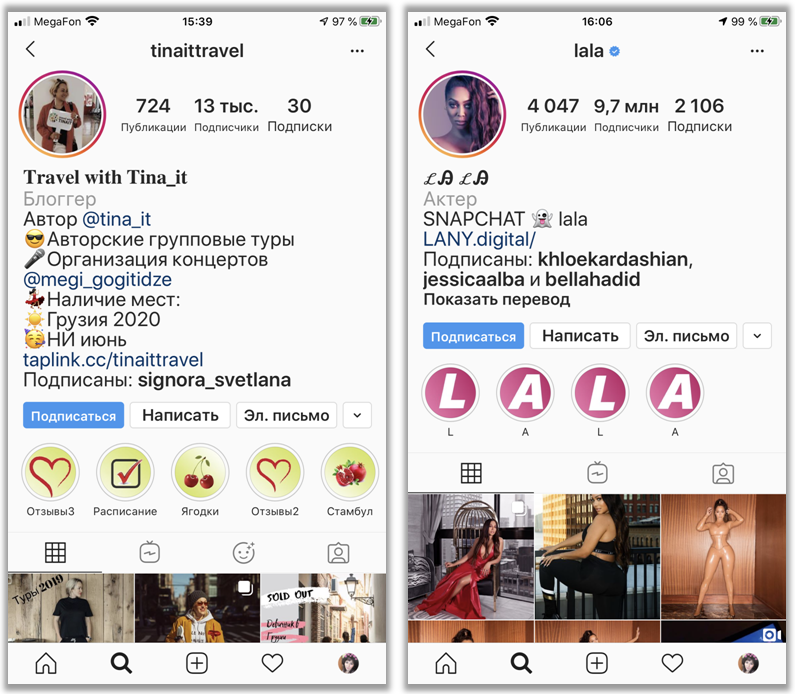 При публикации в Instagram активируйте флажок «поделиться на Facebook» или сделайте «репост» позже. Поскольку многие люди активны в нескольких социальных сетях, часть подписчиков будет следить за вами и в Instagram. К тому же, не стоит пренебрегать репостами на свою личную страницу, особенно, на старте.
При публикации в Instagram активируйте флажок «поделиться на Facebook» или сделайте «репост» позже. Поскольку многие люди активны в нескольких социальных сетях, часть подписчиков будет следить за вами и в Instagram. К тому же, не стоит пренебрегать репостами на свою личную страницу, особенно, на старте.
2. Вовлекайте и вовлекайтесь
Все хотят быть услышанными и замеченными, поэтому нет ничего лучше реального живого общения. Отложите скрипты в дальний ящик. Чем больше вы будете взаимодействовать с комментариями (и даже постами) своих подписчиков, тем больше активности вы получите. По возможности подпишитесь в ответ. Это укрепит доверие и позволит установить крепкую связь с вашим брендом.
3. Поощряйте пользовательский контент
Размещение контента, созданного вашими подписчиками обеспечивает максимально возможное вовлечение. Нет лучшей формы рекламного контента, чем контент реальных клиентов. Кроме того, когда вы делитесь их публикациями, они могут репостить его для своих подписчиков, что расширяет охват. Используйте конкурсные механики, стимулирующие публикации о вашем бизнесе.
Используйте конкурсные механики, стимулирующие публикации о вашем бизнесе.
4. Не экономьте на контенте
В основе любой хорошей стратегии цифрового маркетинга лежит контент — информативный, аутентичный, качественный, который информирует, привлекает и удовлетворяет потребности ваших клиентов. Создание хорошего контента требует ресурсов, не обязательно финансовых. Иногда достаточно времени и креатива штатных сотрудников.
5. Учитывайте время
В публикации контента важна регулярность, при этом не стоит игнорировать время суток. Универсального времени не бывает, оно зависит от вашей целевой аудитории, типа бизнеса и многого другого. Например, если ваша ЦА в основном, руководители, лучшее время для публикации может быть в конце рабочего дня, около 17:00 или во время утренней дороги на работу. Но если ваша аудитория – многодетные мамы, ваш выбор – время ближе к полудню. Выбрать идеальное время можно только с помощью экспериментов и отслеживания статистики.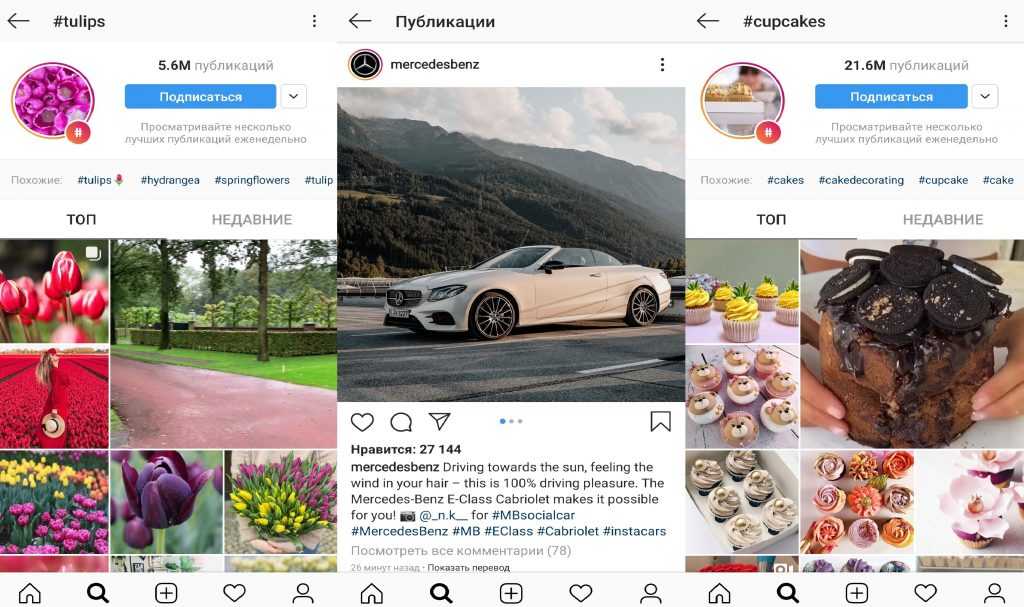
6. Задавайте вопросы
Речь не о том, чтобы заканчивать вопросом каждую публикацию – злоупотреблять вопросами ради вопросов не стоит. А вот устроить полноценную дискуссию на тему смежную с вашим бизнесом можно. Только держитесь подальше от провокаций и спорных тем. Активность не самоцель.
Вы также можете задать вопросы своим подписчикам через истории. О них позже.
7. Используйте хештэги
Хэштеги сейчас не самый популярный инструмент. Однако, доверять лучше не моде, а статистике вашего аккаунта. Инстаграм позволяет увидеть сколько человек нашли Ваш пост с помощью хэштегов.
Наиболее универсальны хэштеги на основе местоположения, по формуле «сфера деятельности» + «город», помимо этого добавьте отраслевых хэштегов по вашей тематике и совсем немного «креатива», вроде #безфильтров , если важно подчеркнуть ценности бренда.
Инстаграм позволяет использовать до 30 хэштегов в своих постах, но это не значит, что нужно использовать эту возможность по полной. Сосредоточьтесь на тех тегах, которые будут продвигать ваш аккаунт среди целевой аудитории. Не злоупотребляйте количеством.
Сосредоточьтесь на тех тегах, которые будут продвигать ваш аккаунт среди целевой аудитории. Не злоупотребляйте количеством.
Чего делать не стоит, так это писать в теге название фирмы. Для того, чтобы посмотреть все ваши посты уже существует ваш профиль. Какой в этом смысл? А вот уникальные фирменные рубрики хорошая идея, если они помогут найти клиентам нужный контент.
8. Помните об алгоритмах Instagram
Главный принцип – регулярность. Статистика показов растет, если вы регулярно публикуете контент с которым активно взаимодействуют зрители. Принципиально важные публикации, например продающую историю, лучше размещать после серии публикаций, чем после долгого молчания. Просмотров будет больше.
8.1. Используйте формат историй
Instagram Stories могут содержать фотографии, видео, наклейки, опросы и многое другое. Их контент пропадёт через 24 часа, поэтому истории – отличное место для демонстрации более «сырого» натуралистичного контента без особой обработки для построения доверительных отношений с клиентами.
8.2 Закрепите важное в Highlights
Instagram Story Highlights — это закрепленные под описанием профиля коллекции историй.
Существует множество способов использовать формат, например как:
- Витрину товаров / услуг
- Живую афишу мероприятия
- Платформу для интерактивных опросов
- Подборку вопросов и ответов
- Учебное пособие с пошаговыми инструкциями
- Подборку актуальных спецпредложений
- Коллекцию отзывов ваших клиентов
9. Используйте IGTV
Добавление первого видео автоматически создаёт «канал» Вашего бренда. Главный плюс IGTV в том, что Вам не нужно уводить зрителя на другие платформы. Если раньше длина ролика в посте ограничивалась минутой, то теперь просмотр легко продолжить прямо в Инстаграм. Ролики из IGTV не обязательно публиковать в ленте. Поэтому смело заливайте сюда готовые видео из вашего YouTube, возможно, в IGTV они найдут новую аудиторию.
Поэтому смело заливайте сюда готовые видео из вашего YouTube, возможно, в IGTV они найдут новую аудиторию.
10. Ведите прямые эфиры
Проведение обучающих семинаров, экскурсий по офису или производству или сессий вопрос-ответ в формате прямого эфира – отличный способ продвижения вашего аккаунта, ведь все подписчики получат уведомление о начале прямого эфира. Всё же сообщить о трансляции лучше заранее. Эфиры позволяют клиентам «увидеть всё своими глазами», а значит и укрепить доверие. Не бойтесь просить подписчиков поделиться анонсом эфира: они с удовольствием это сделают, если вы делитесь по-настоящему ценным контентом.
Начните продвигать свой аккаунт в Instagram прямо сейчас
Продвижение аккаунта в Инстаграм поможет вам сформировать качественную аудиторию подписчиков, которым будут полезны ваши продукты и услуги. Инстаграм позволяет не только эффективно рассказать о вашем бизнесе, но и регулярно собирать обратную связь. Качественный и полезный контент обеспечит устойчивый рост аудитории вашего аккаунта. Главный вопрос, который стоит себе регулярно задавать, разумеется, с поправкой на ЦА: готов(а) ли я сам(а) подписаться на такой аккаунт? Если нет, не стоит ждать этого от других людей.
Главный вопрос, который стоит себе регулярно задавать, разумеется, с поправкой на ЦА: готов(а) ли я сам(а) подписаться на такой аккаунт? Если нет, не стоит ждать этого от других людей.
Желаем удачи и быстрого взлета в Инстраграм! Есть другие рабочие схемы? Какие механики у вас сработали? Делитесь в комментариях.
Инструкция по пользованию инстаграмом
Содержание
- 1. Что такое Instagram
- 2. Основные элементы страницы
- 2.1.Блок Актуальное (сохраненные сториз)
- 2.2.Дополнительная информация
- 3. Хештеги и их роль в продвижении аккаунта
- 3.1.Изучаем конкурентов через поиск по хештегам
- 4. Комментарии
- 4.1. Удалить комментарий
- 4.2. Ответить
- 4.3. Посмотреть все комментарии
- 4.4. Посмотреть лайки и кто подписался на вас
- 5. Как связать аккаунт Instagram с аккаунтами других соц.
 сетей
сетей - 6. Как добавлять фотографии
- 7. Полезная информация
- 8. Сделаем за вас
Что такое Instagram
Instagram
Cоциальная сеть, где все участники делятся друг с другом фотографиями.
Последнее время сервис набирает обороты. Он рассчитан только на использование с телефона или планшета.
Instagram устанавливается на телефон или планшет как любое приложение. Если в Инстаграм нужно залить фотографии, сделанные не телефоном, то надо сначала перекачать фотографии с компьютера на телефон и потом их уже публиковать.
Основные элементы страницы
Ваша основная страница состоит из следующих элементов:
Вот так выглядит одна запись:
Сохраненные сториз
Ниже описания, над блоком с фотографиями размещается блок сохраненных сториз (Актуальное).
Советуем уделить внимание и красиво оформить данный блок.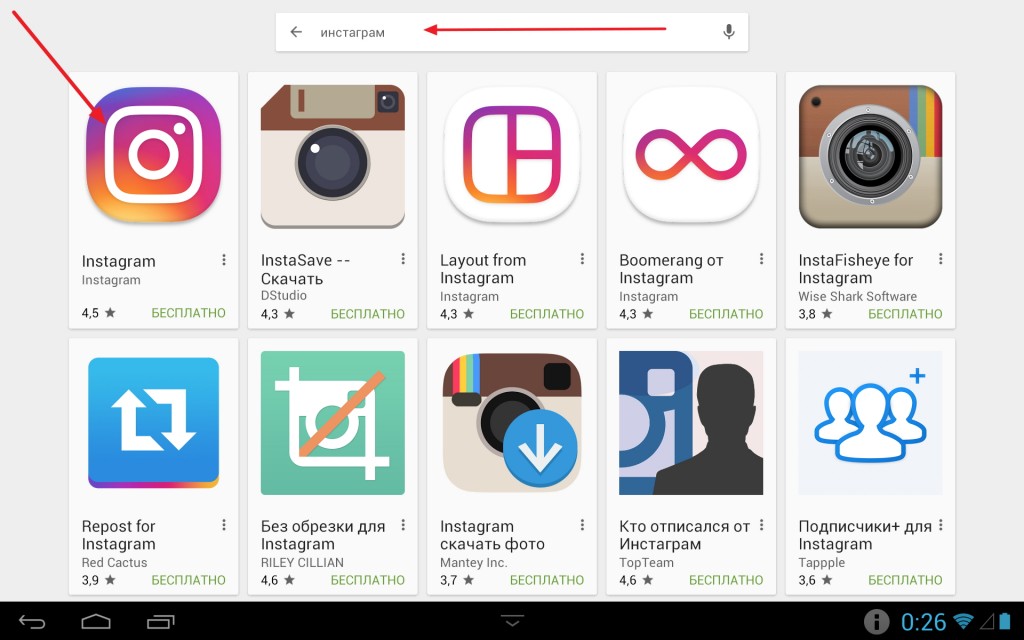 Как это сделать мы рассказывали в публикации «Как создавать обложки для сохраненных сториз в профиле Инстраграм».
Как это сделать мы рассказывали в публикации «Как создавать обложки для сохраненных сториз в профиле Инстраграм».
Дополнительная информация
В оформление профиля можно добавить дополнительную информацию. К сожалению, возможности Инстаграм для этого ограничены. Потому приходится использовать поле адреса. В публикации «Как добавлять информацию в поле адреса в Инстаграм» подробно рассказано, как это сделать.
Хештеги и их роль в продвижении аккаунта
Когда Вы размещаете фотографию, сразу вводите для нее интересное описание. Хештеги лучше размещать отдельным комментарием, чтобы они не резали глаза при просмотре.
Хештеги — основной способ продвижения Вашего аккаунта. По ним Вас находят. Максимум можно разместить 30 хештегов.
Изучите своих конкурентов через поиск по хештегам
Профессиональные аккаунты сразу видны по хорошим фоткам. Зайдите в такие аккаунты и изучите их. Если у аккаунта много подписчиков, посмотрите, что они используют: конкурсы, упоминания других участников итд. Если под последними фотографиями нет хештегов, посмотрите ближе к первым фотографиям. Обычно все равно аккаунт раскручивают хештегами. Вам надо собрать свою базу хештегов, популярных в данной тематике и скопировать их в блокнот.
Если у аккаунта много подписчиков, посмотрите, что они используют: конкурсы, упоминания других участников итд. Если под последними фотографиями нет хештегов, посмотрите ближе к первым фотографиям. Обычно все равно аккаунт раскручивают хештегами. Вам надо собрать свою базу хештегов, популярных в данной тематике и скопировать их в блокнот.
Популярность хештега проверяется при поиске по нему — если показывается большое кол-во записей (счетчик в верхнем правом углу), то этот хештег подходит. Можно сделать несколько таких наборов. При добавлении новой фотографии в комментариях Вы добавляете один из стандартных наборов хештегов + те хештеги, которые подходят именно к этой фотографии. Если хештеги не публикуются — выводится ошибка в комментарии, проверьте — скорее всего Вы указали больше 30 хештегов.
Комментарии. Функция «Ответить»
При клике на комментарий возникает меню:
Так Вы можете удалить комментарий, если это спам (2). Скопировать текст чужого комментария или, например, хештеги.
Скопировать текст чужого комментария или, например, хештеги.
Ответить — очень полезная возможность. Если Вас прокомментировали, Вы даете в ответ комментарий через «Ответить» (1) и тогда человек в своем аккаунте видит, что Вы ему ответили. Выглядит такой комментарий вот так:
Когда комментариев слишком много, то над первым комментарием появляется надпись: Посмотреть все комментарии.
Еще можно увидеть под первым комментарием знак +. На него надо нажать, чтобы увидеть остальные коментарии. Это важно, потому что часто у популярных записей все хештеги расположены во втором комментарии, а он скрывается под плюсом за счет большого кол-ва последующих коментов. Аналогично, когда Вас будут много комментировать некрасивая куча хештегов в Вашем втором комментарии при первом просмотре перестанет быть видна.
В нижнем меню, если нажать на сердечко, можно посмотреть кто подписался на Вас или лайкнул фото.
Как связать аккаунт Instagram с аккаунтами других соц.
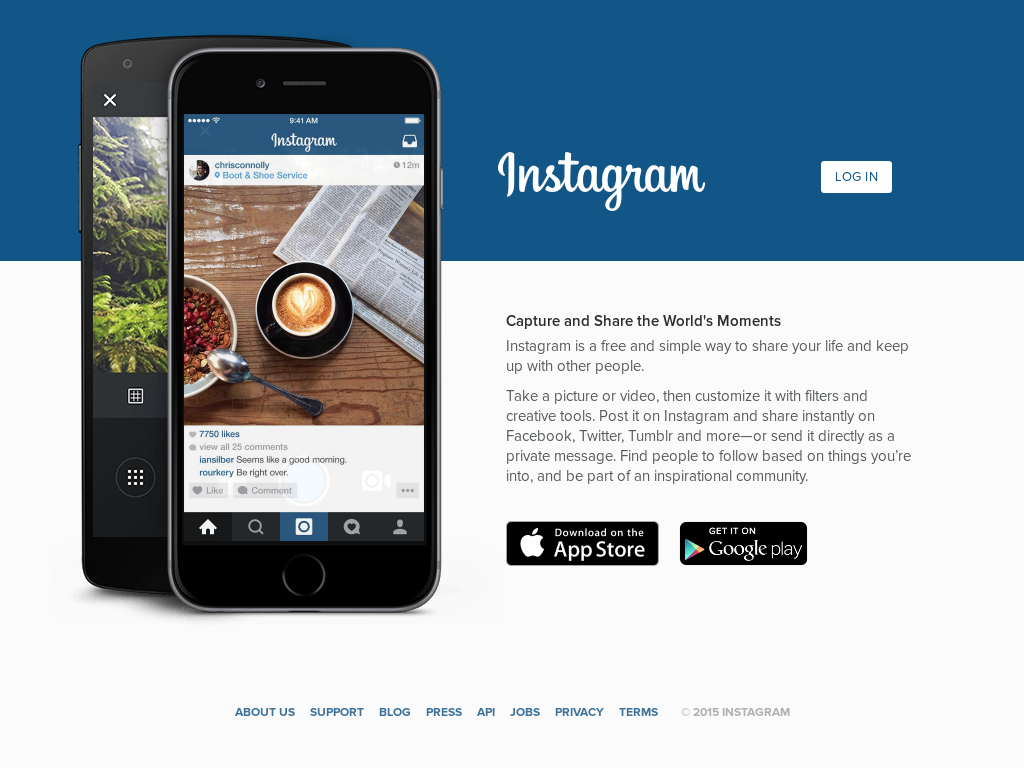 сетей
сетей
В настройках профиля в нижнем меню можно связать аккаунт инстаграма с аккаунтами в ВК, Фейсбуке итд, тогда при добавлении новой фотографии Вы можете по желанию делать кросспост сразу в другие социальные сети.
Сервис для интеграции вашей CRM с Instagram и Wathsapp
5%
Скидка на первый платеж
при регистрации в I2CRM по ссылке https://i2crm.ru/?refid=1803BK15NL или с промокодом 1803BK15NL
Как добавлять фотографии
1. Нажимаем на кнопку в середине нижнего меню
Если нам надо загрузить фото с телефона, то нажимаем кнопку «Галерея».
Дальше на Андроиде это выглядит так:
Выбираем фото из галереи:
Оно обрежется до знаменитого инстаграмовского квадрата, поэтому можете подвигать его пальцем, чтобы в квадрат попала нужная часть. Также пальцами можно его увеличить. Нажимаем «Далее».
Если фото нужно повернуть, это можно сделать в настройках. Там же можно поменять яркость, контрастность, насыщенность цвета и пр.
Или применить готовые фильтры
Пишем описание фото. Если нужно отмечаем пользователей (если это конкурс или чужое фото итд). Если надо — делимся фото в соцсетях. Публикуем.
Фото появляется в ленте.
Нажимаем комментарий и добавляем хештеги:
Полезная информация
Фишка для тех, кто дочитал до конца. Можно изобрести свои хештеги и написать об этом на странице. Чтобы люди фотографировались с Вашим товаром, отмечали Ваш аккаунт на фото и подписывали это Вашим тегом, а в конце месяца, например, среди всех, кто так сделал что-нибудь разыгрывается.
Сделаем за вас
Открытые линии
В Битрикс24 есть очень удобный функционал для отслеживания сообщений и комментариев с соц. сетей в одном месте — Открытые линии. Кроме возможности вести диалог в одном окне с собеседниками из разных социальных сетей, Открытые линии также помогают обезопасить бизнес, поскольку не нужно предоставлять менеджерам/наемным сотрудникам доступ к вашим аккаунтам.
сетей в одном месте — Открытые линии. Кроме возможности вести диалог в одном окне с собеседниками из разных социальных сетей, Открытые линии также помогают обезопасить бизнес, поскольку не нужно предоставлять менеджерам/наемным сотрудникам доступ к вашим аккаунтам.
Наша студия предоставляет услугу по интеграции Instagram и других соц. сетей и мессенджеров с Битрикс24. Подробности можно узнать на странице «Битрикс24. Тариф Социальные сети + Битрикс24».
Стоимость консультации: 5000 р.
Также если у вас возникли вопросы по оформлению профиля в Инстаграме — мы готовы провести для вас анализ конкурентов и консультацию на его основе.
Какую информацию вы получите в процессе консультации можно увидеть на странице «Профиль турфирмы в Инстаграме».
Если вам нужна помощь с ведением аккаунтов в соц. сетях — обращайтесь!
Заполните форму ниже и наши специалисты свяжутся с вами.
Как пользоваться Инстаграм – полное РУКОВОДСТВО
Всем привет, друзья! Собрал для вас полное руководство о том, как пользоваться Instagram. В нём вы найдёте ответы на все вопросы по работе с этой социальной сетью.
Содержание
Для новичка
- Что такое Инстаграм и зачем он нужен? Разобрали 7 причин создать свой аккаунт.
- 6 способов заработать в Инстаграме. С чего начать, не вкладывая деньги.
- ТОП-20 курсов по Инстаграм. Лучшие обучающие программы по продвижению, созданию интересного контента, настройке рекламы и заработку.
Создание аккаунта и настройка
Всё про создание личного или бизнес-аккаунта, настройку и оформление профиля.
- Как зарегистрироваться в Instagram. Все способы регистрации через приложение на телефоне и с компьютера.
- Как правильно и красиво оформить профиль.
 Рекомендации и инструкции по оформлению.
Рекомендации и инструкции по оформлению. - Как сделать красивый шрифт.
- Как придумать ник (имя пользователя). Оригинальные идеи и советы для личного и бизнес-аккаунта.
- Как поменять ник. Подробная инструкция по настройке имени с компьютера и телефона.
- Как привязать Инстаграм к Facebook. Пошаговая инструкция по подключению бизнес-аккаунта.
- Как пользоваться Instagram с компьютера. Разберём, как установить приложение для компьютера и использовать все его функции.
- Как сделать профиль закрытым. Скрываем свою страницу от посторонних глаз.
- Как удалить аккаунт навсегда или временно заблокировать.
- Как восстановить заблокированный или удалённый аккаунт. Все возможные способы восстановления.
Сделать бесплатный анализ подписчиков можно через сервис InstaHero. Вы узнаете почему падают охваты, кто ваша аудитория и какой тип контент лучше зайдет.
Контент
Учимся правильно оформлять посты, делать истории и прямые эфиры.
- Как вести Инстаграм. Создаем красивую, интересную и популярную страницу, учимся правильно оформлять публикации.
- Как обработать фото. Варианты обработки фото и обзор приложений.
- Как подписать фото, чтобы привлечь внимание подписчиков.
- Как обработать фото для Инстаграма.
- Как добавить место. Устанавливаем геолокацию в своих публикациях и историях.
- Как правильно ставить #хештеги.
- Самые популярные хештеги. По категориям на русском и английском языке.
- Как добавить сторис (историю) в Инстаграме.
- Как добавить музыку в сторис.
- Как добавить ссылку (свайп) в сторис. И что делать, если эта функция вам пока недоступна.
- Как создать опрос в истории. Как правильно настроить опрос и собрать статистику.
- Как удалить сторис.
- Как сделать прямой эфир.
- Stories Highlights. Как сделать вечные сторис и использовать их для привлечения подписчиков.
- IGTV. Что это за функция и как правильно ее использовать.

- Как закрыть комментарии. Все способы отключить комментарии под постами.
- Автопостинг. Как сделать отложку постов, чтобы они публиковались автоматически.
- Размеры фото и видео для Instagram.
Продвижение
- Как раскрутить Instagram. Лучшие способы раскрутки и пошаговый план самостоятельного продвижения аккаунта.
- Продвижение в Инстаграме. 8 способов для достижения успеха.
- Как накрутить ЖИВЫХ подписчиков. Советы, инструкции по эффективной накрутке и ТОП-5 сервисов.
- Как накрутить лайки. Платные и бесплатные способы.
- Что такое массфолловинг, масслайкинг и масслукинг. Как их правильно использовать для продвижения и обзор ТОП-5 сервисов.
- Как набрать первую 1 000 подписчиков в Инстаграме. Все существующие бесплатные и платные способы.
- Как получить галочку. Что нужно, чтобы официально подтвердить свою страницу и кому дают галочку.
- Что такое охват в Инстаграме и какими методами его можно увеличить.

- Как посмотреть статистику. Анализ статистики профиля при помощи бизнес-аккаунта и специальных сервисов.
- Как удалить ботов и неактивных подписчиков.
Обзор сервисов для Instagram
Существует много сервисов, которые помогают в работе с социальной сетью. Готовим по ним инструкции и обзоры.
- 30 лучших сервисов для работы и продвижения.
- Zengram. Обзор сервиса по раскрутке Инстаграма с подробной инструкцией по настройке и работе.
- Tooligram. Подробная инструкция по настройке облачного сервиса для продвижения в Instagram и отзывы пользователей.
- Instaplus. Cамый подробный обзор сервиса + мой отзыв.
- Памаграм. Отзывы и полная инструкция по правильной работе с сервисом накрутки и продвижения в Instagram.
- Jetinsta. Как им пользоваться и мой отзыв о его работе.
Реклама
- Как настроить таргетированную рекламу. Подробная инструкция.
- 7 лучших бирж рекламы в Инстаграме. Обзор, расценки и условия для рекламодателей и блогеров.

- Гивы в Instagram. Что это такое, как стать спонсором, правильно организовать и провести свой первый Giveaway.
FAQ
Часто задаваемые вопросы про Instagram.
- Как написать в службу поддержки. До поддержки добраться сложно, но можно.
- Как сделать репост в Instagram. Все способы с телефона и компьютера. Обзор приложений для репостов.
- Как репоснуть историю другого человека.
- Что такое директ в Instagram и как им пользоваться.
- Как посмотреть историю анонимно.
- Как понять, что тебя заблокировали и отправили в черный список.
- Как отписать от себя человека.
- Как заблокировать пользователя и посмотреть заблокированных.
- Как посмотреть закрытый профиль в Инстаграме. Разберём все доступные способы.
- Как узнать, кто отписался. Обзор специальных приложений и сервисов.
- Как обновить Инстаграм. И настроить автоматическое обновление приложения.
- Как посмотреть свои и чужие лайки.

- Как подписаться на новости пользователя в Инстаграме.
- Как найти человека в Инстаграме. Несколько простых способов, которые помогут в поиске.
- Как скачать историю. Скачиваем свои и чужие истории.
- Как скачать видео. Способы скачивания с компьютера и телефона.
- Как сохранить фото из Instagram. 6 способов сохранить изображение на компьютер и в телефон.
Если у вас остались вопросы или вы не нашли чего-то в руководстве, то пишите об этом в комментариях, мы обязательно подготовим подробный ответ.
Подписаться на новости сайта
Если хотите получать первым уведомления о выходе новых статей, кейсов, отчетов об инвестициях, заработке, созданию прибыльных проектов в интернете, то обязательно подписывайтесь на рассылку и социальные сети!
Инстаграм — что это такое и как им пользоваться, способы регистрации в Instagram с компьютера и просмотра онлайн
Обновлено 24 сентября 2022 Просмотров: 105 902 Автор: Дмитрий Петров
Здравствуйте, уважаемые читатели блога KtoNaNovenkogo. ru.
ru.
Внимание! После признании Meta экстремистской организацией в РФ ее деятельность на территории России запрещена. Запрет касается деятельности «Фейсбука» и «Инстаграма» в России.
Это мой первый обзор мобильного приложения. Однако оно того стоит, ибо по популярности и количеству вовлеченных в его сети пользователей эта смесь фоторедактора и социалки может встать в один ряд с Твиттером, Перископом и другими сверхпопулярными в мире социальными сервисами. Одно то, что около года назад Фейсбук выкупил его за сумасшедшую сумму, близкую к миллиарду долларов, говорит об исключительности этого мобильного приложения.
Не думаю, что тут могут быть разночтения, ибо других вариантов, подходящих под приведенное описание, наверное, и нет. Я говорю, конечно же, про инстаграм. Что же это такое и почему за полтора года обычное приложение для iPhone (сейчас поддерживается и Android), имеющее за собой команду в дюжину человек, заставило самую крупную социальную сеть в мире выложить такую фантастическую сумму? Ну, давайте посмотрим.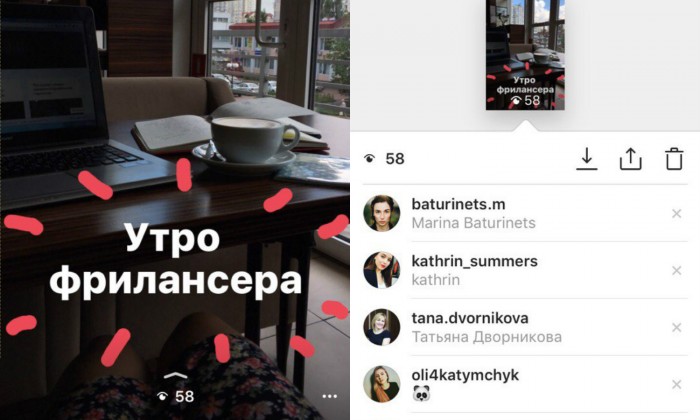
P.S. Как бы я не хотел, но всего необходимого в одну (или даже несколько публикаций) не впихнешь (а дьявол, как говорится, кроется в деталях). В общем, есть вариант пройти онлайн-обучение по теме «Научим Instagram-маркетингу
за 2 недели!«. Все же, за это время рассказать можно, наверное, все. Но это платно, само собой.
Что такое Instagram?
Что такое инстаграм? Наверное, это в первую очередь социальная сеть, в которой насчитывается уже сто миллионов активных пользователей. Чуть меньше, чем жителей в России. С другой стороны, Instagram это интуитивно понятный и простейший в использовании фоторедактор для мобильных устройств.
Многие любят фотографировать, чувствовать себя творцами, запечатлевать моменты для истории, а наиболее доступное и всегда находящее под рукой устройство для этого дела живет в их мобильниках. Но просто сфоткать что-то не так интересно, как поделиться этим с друзьями и знакомыми. Можно, конечно же, выкладывать все это в Контакт или Фейсбук, но для этого нужно производить лишние телодвижения.
Можно, конечно же, выкладывать все это в Контакт или Фейсбук, но для этого нужно производить лишние телодвижения.
Instagram избавляет вас от этой дилеммы — фоткаете и тут же выкладываете (все в одном приложении). Тем более что современные мобильники обеспечивают вполне удобоваримое качество сделанных снимков, во всяком случае такое, чтобы не стыдно было выложить их в социальную сеть, просматривать которую будут в основном все с тех же самых мобильников, где огрехов и убогость камеры видно не будет.
Однако, при просмотре онлайн-версии Инстаграма с компьютера некоторые огрехи фото, сделанных на смартфоне, все же могут проявиться, но в том и заключалась гениальность разработчиков, что они перед отправкой, сделанной мобильником фотки, предлагают буквально в один клик наложить на него профессиональный фильтр, который сделает из вашего посредственного и не совсем качественного снимка нечто похожее на художественную фотографию.
Вопросом, как пользоваться Инстаграмом озадачиваются лишь немногие — открываем приложение, делаем снимок (или достаем его из своего альбома на мобильнике) и накладываем фильтр в мобильном редакторе. Далее обзываем снимок и отправляем его в свою ленту, где снимки могут просматривать, искать, лайкать и комментировать все пользователи этой уникальной социальной сети. Все гениальное должно быть простым. К тому же, интерфейс этого мобильного приложения и онлайн-версии практически полностью переведен на русский язык, что не может не радовать.
Далее обзываем снимок и отправляем его в свою ленту, где снимки могут просматривать, искать, лайкать и комментировать все пользователи этой уникальной социальной сети. Все гениальное должно быть простым. К тому же, интерфейс этого мобильного приложения и онлайн-версии практически полностью переведен на русский язык, что не может не радовать.
Началась вся эта вакханалия с того, что осенью 2010 года вышла первая версия приложения исключительно для яблочных телефонов, получила там оглушительный успех и уже спустя пару лет им осчастливили пользователей Андроида, а в ближайшее время планируется выпуск версии Инстаграма для устройств на базе Windows Phone (большая часть современных смартфонов Nokia на ней работает).
Получается очень своеобразная социальная сеть (с уклоном в фото, как и в набирающие сейчас популярность Пинтерест и Пинми или Pikabu), но почти для всех, ибо смартфоны даже на базе Андроида (их китайские вариации вовсю продаются мобильными операторами за совсем небольшие деньги) есть уже у многих жителей земного шара (чуть меньше доля Айфонов и Айпадов).
Да и не только экономическая составляющая играет роль. Кто-то плотно подсел на Блэкберри, кто-то (как я, например) пользуется Нокиа на симбиан из-за любви к физическим, а не нарисованным кнопочкам. Получается некая дискриминация, которая, наверное, только подогревает интерес к выскочке.
В связи с этим очень многие интересуются возможностью зарегистрироваться в Инстаграме с компьютера и пользоваться им с него же, как обычной социальной сетью. К сожалению, осуществить это в полной мере пока не имеется возможности, но есть финт ушами, позволяющий установить на свой компьютер эмулятор операционной системы Андроид, который называется BlueStacks.
Эмулятор этот довольно удобный и у вас между Андроидом и Windows не будет практически никаких границ (общий буфер обмена, мышь, клавиатура, файловая система и сетевые подключения). BlueStacks может устанавливаться как на обычный стационарный компьютер (управление будет вестись мышью), так и на таблетки по Windows (управление будет вестись движением пальца по экрану).
Собственно, инстаграм уже устанавливается из-под BlueStacks, как обычное приложение для Android, после чего вы сможете пройти регистрацию в этом приложении без использования смартфона, непосредственно со своего компьютера, ноутбука, нетбука или таблетки. Но об этом мы еще поговорим чуть подробнее ниже по тексту.
Регистрация и вход в Инстаграм через мобильное устройство на базе Ios ( iPhone, iPad и iPod Touch) или Андроида
Итак, регистрация в инстаграм что со смартфона на Андроиде или Ios, что с компьютера из-под эмулятора BlueStacks будет выглядеть примерно одинаково. Понятно, что сначала это приложение нужно скачать и установить, зайдя со своего мобильного устройства либо в App Store, либо в Google Play. Собственно, там вам никто не мешает набрать в поисковой строке «Instagram» и инициировать установку этого приложения.
Я вот только не понимаю, как имея такие чудовищные выплаты со стороны Фейсбука, разработчики не удосужились сделать версии адаптированного под размер экрана Ipad. Установить на этот «раздутый смартфон» (айпад) можно только версию, предназначенную и заточенную под iPhone, и выглядит она на планшете довольно-таки убого — либо маленькое окно программы, либо размытые и нечеткие элементы и шрифты. Какой-то бардак, хотя, может быть у буржуев есть свои доводы этого не делать (кстати, скриншоты к этой статье я сливаю с Ipad посредством Дропбокса — очень удобная штука это облачное хранилище).
Установить на этот «раздутый смартфон» (айпад) можно только версию, предназначенную и заточенную под iPhone, и выглядит она на планшете довольно-таки убого — либо маленькое окно программы, либо размытые и нечеткие элементы и шрифты. Какой-то бардак, хотя, может быть у буржуев есть свои доводы этого не делать (кстати, скриншоты к этой статье я сливаю с Ipad посредством Дропбокса — очень удобная штука это облачное хранилище).
Есть, правда, для Айпада приложения (например, Instapad), которые используют API этой социальной сети и позволяют просматривать ленты, искать изображения, лайкать и комментировать фотки. Равно как существуют и аналогичные онлайн Инстаграмы, позволяющие проявлять социальную активность в этой сети, но не позволяющие загружать свои собственные фотографии. Но об этом чуть позже.
Но вернемся к регистрации в социальной сети Instagram. Собственно, при первом же запуске приложения вам и предложат на выбор — либо пройти регистрацию, либо войти под своими логином и паролем:
Главное придумать не занятый еще другими логин, надежный пароль (можно его будет в KeePass, потом хранить), указать свой Емайл и имя, а при желании еще и телефон:
Далее вам предложат немедленно найти в Инстаграме всех ваших друзей, которых вы успели завести в Фейсбуке (видимо именно в этом и был весь смысл покупки, однако, цена в миллиард долларов США кажется слишком уж завышенной — на мой взгляд, на три порядка уж точно, хотя, опять же, кто этих буржуев поймет).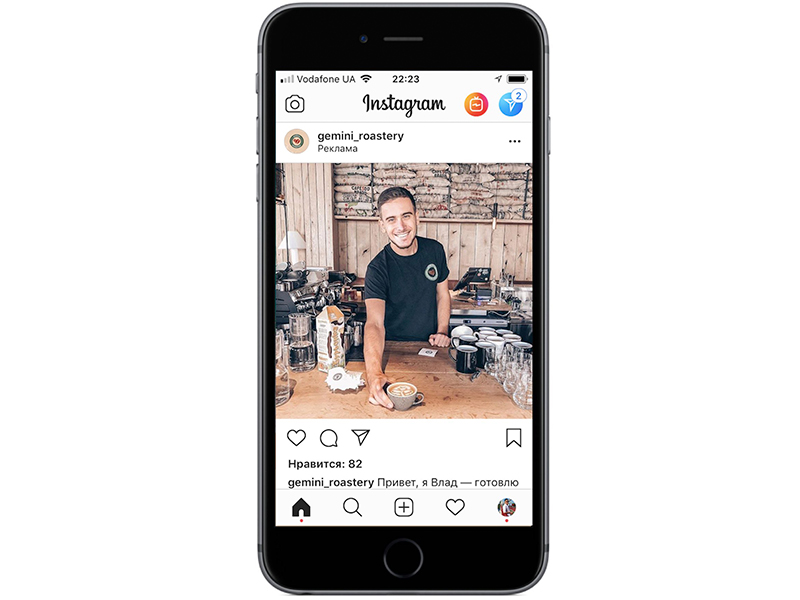 Объясняют это вполне логично — лучше сразу будет зафоловиться на своих знакомых, что бы было за кем следить и что смотреть.
Объясняют это вполне логично — лучше сразу будет зафоловиться на своих знакомых, что бы было за кем следить и что смотреть.
Ну, и по традиции, вам будет предложено подписаться на ленты тех, кто сейчас на Instagram сильно популярен. В общем, пытаются сразу показать всю прелесть этой социалки, чтобы вы уже с крючка-то не соскочили. Но по-моему, стоит сначала оглядеться, а уже потом подписываться.
Дальше вам предложат получать различные сообщения о произошедших событиях, ну и предложат открыть для этого приложения доступ к фоткам, хранящимся на телефоне, чтобы вы их потом могли публиковать в своей ленте:
Ну и, собственно, все, регистрация закончена. Теперь можно пользоваться этим приложением.
Как пользоваться Instagram — обработка фотографий (эффекты, фильтры) и возможности социальной сети
Как пользоваться Инстаграмом? Почти как Твиттером, по сути, но вместо текстовых сообщений здесь рулят фотки. Внизу экрана вы обнаружите пять вкладок:
- Просмотр новых фоток из лент тех пользователей, на которых вы подписались.
 Вы можете лайкнуть понравившееся изображение двойным пальцетыком, ну, или с помощью кнопки «Нравится». Там же можно будет оставить комментарий — все, как у людей, т.е. у других социалок.
Вы можете лайкнуть понравившееся изображение двойным пальцетыком, ну, или с помощью кнопки «Нравится». Там же можно будет оставить комментарий — все, как у людей, т.е. у других социалок. Окно поиска либо людей в этой социальной сети, либо фотографий (по хештегам или меткам, которые пользователь присваивает выкладываемой им фотке):
Когда вы поймете, что один из авторов найденных вами фоток вам настолько интересен, что вы готовы подписаться на его ленту, то не примените это сделать, щелкнув по его логину над фоткой и нажав на соответствующую кнопку на страничке его аккаунта:
- Третья кнопка самая интересная, ибо позволяет:
Cфоткать что-то (короткое нажатие на эту кнопку). Здесь есть кнопка для перехода во второй режим (для поиска подходящих изображений в памяти телефона), а также возможность выбора между передней и задней камерой мобильника:
- Выбрать фото для обработки и выкладывания в сеть из уже имеющихся у вас на сотовом фотографий (удерживать эту кнопку чуть подольше).
 Вам будет предложено осуществить кадрирование (обрезку фото), т.е. вписывание имеющейся фотографии в квадрат, который соответствует формату представления изображений в Instagram:
Вам будет предложено осуществить кадрирование (обрезку фото), т.е. вписывание имеющейся фотографии в квадрат, который соответствует формату представления изображений в Instagram:
В любом случае, потом вам предложат провести простенькую, но довольно эффектную обработку сделанной или же выбранной фотографии.
Для этой цели в Instagram имеется:
- набор эффектов (расположенная внизу лента с прокруткой). Они мне очень напомнили классный онлайн фоторедактор Pixlr-o-matic
- инструмент для поворота фото на угол кратный прямому
- возможность добавить размытость по краям
- можно повысить яркость и контрастность фото одним нажатием пальца на соответствующую пиктограммку
- ну и, конечно же, имеется пиктограмма добавления к фотографии рамки, которая станет активной только после применения одного из фильтров, причем для разных фильтров тип, толщина и цвет рамки могут отличаться
После обработки фотографии ее еще нужно будет подписать, при желании указать социальные сети, куда вы хотите осуществить ее репост, ну, и также можно будет осуществить привязку этого фото к вашему текущему географическому положению.
 После этого достаточно будет нажать на кнопку «Поделиться»:
После этого достаточно будет нажать на кнопку «Поделиться»:После этого вы попадете в свою ленту в социальной сети инстаграмм, где сможете лицезреть только что добавленный вами шедевр и при желании его можно будет удалить или сделать с ним какие-то другие действия простым пальцетыком по кнопке с тремя точками и выбором нужного варианта из контекстного меню:
- Четвертая кнопка основного окна программы Instagram покажет вам новости, которые приключились с вашей лентой — кто на нее подписался, кто лайкнул, какие комментарии появились и т.п.
Ну а пятая кнопка позволит увидеть и при необходимости отредактировать ваш профиль в Инстаграме.
При редактировании профиля вы сможете установить свое фото, например, путем фотографирования самого себя с передней камеры телефона, а так же добавить описание своему аккаунту и указать свой сайт, ну, и можно будет еще закрыть просмотр фотографий из вашей ленты всем пользователями Instagram (к ним будут иметь доступ только ваши подписчики).
 Часть из этих настроек можно будет сделать и в онлайн-версии этой социальной сети.
Часть из этих настроек можно будет сделать и в онлайн-версии этой социальной сети.Настройки приложения вы найдете на этой же вкладке за иконкой в виде шестеренки. Там вы сможете найти друзей в фейсбуке, если вы этого еще не сделали, посмотреть все фотки, которые вам понравились (которые вы лайкнули), почитать русскоязычный хелп по приложению инстаграм.
Что покажется полезным многим, можно настроить автоматический кросс-постинг (пересылку) ваших новых фоток из Инстаграма в другие социальные сети, такие как Фейсбук, Твиттер, Фликр. Делается это в настройках в области «Предпочтения» — «Настройки публикации». Для связи со своим аккаунтом во Вконтакте можете воспользоваться соответствующими приложениями для последнего. Кстати, для отложенных публикаций в инстаграм можно использовать SMM Planner.
Последнее время эта соцсеть активно используется коммерсантами для продажи или привлечения внимания к своим товарам и услугам. Работает это на ура (правда, правда — читайте про магазин на Инстаграм), но для продаж нужно повышать посещаемость, а посему на первое место выходит вопрос — как раскрутить свой аккаунт в Instagram.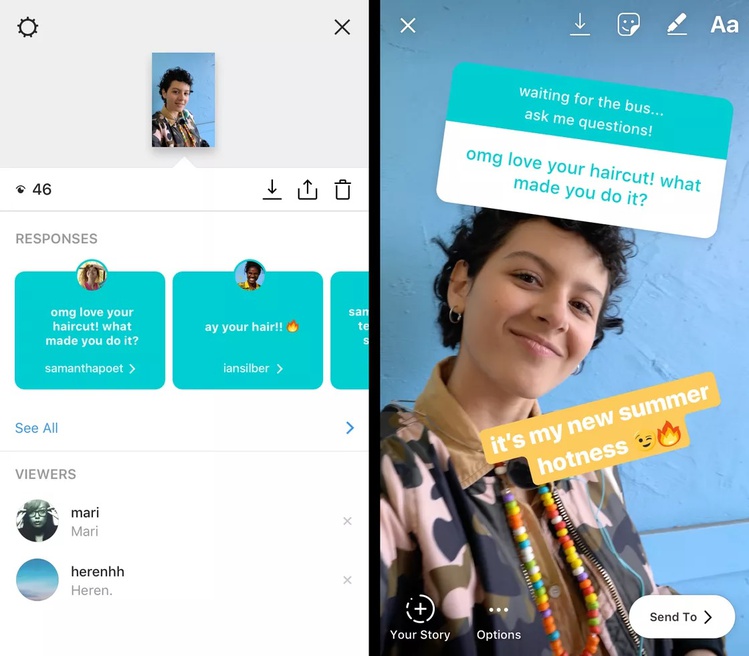 Одно из таких решений я описал по приведенной ссылке — вдруг надумаете подзаработать в этой сети.
Одно из таких решений я описал по приведенной ссылке — вдруг надумаете подзаработать в этой сети.
Возможно, что раньше, когда инстаграм еще не говорил по-русски, с его использованием и могли возникнуть какие-либо проблемы, но сейчас маловероятно, как вы, наверное, и сами поняли из приведенного описания. Конек этого фоторедактора и соцсети именно в предельной простоте и прозрачности.
Instagram для компьютера посредством BlueStacks — скачать и установить эмулятор Андроида под Windows для регистрации
Как я уже упоминал, далеко не всем желающим начать общаться и делиться фотками в Инстаграме улыбается обзаводиться для этой цели Айфоном или смартфоном на базе Андроида. Причин такого нежелания может быть масса и деньги тут не всегда играют решающую роль. В конце концов, купить дорогой гаджет и разочароваться в этой социальной сети было бы тоже не очень приятно.
Однако, существует способ попробовать на зуб Instagram, пройдя регистрацию непосредственно с вашего компьютера или ноутбука и запостить в эту социалку имеющиеся у вас фотографии, как пробный шар.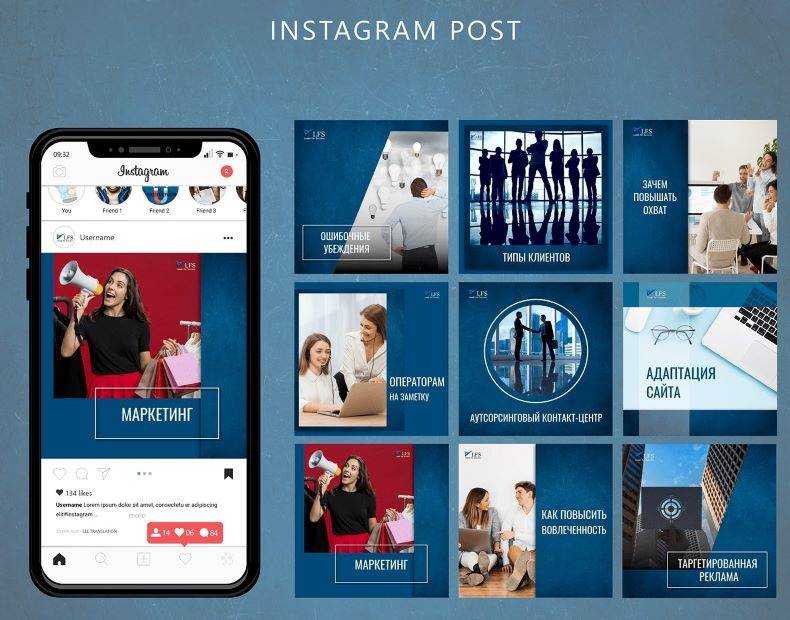 Имеет место быть довольно продвинутый и качественно сделанный эмулятор операционной среды Андроид для компьютера под управлением Windows и МакОс, который называется BlueStacks.
Имеет место быть довольно продвинутый и качественно сделанный эмулятор операционной среды Андроид для компьютера под управлением Windows и МакОс, который называется BlueStacks.
Причем работает он подобно любой программе на вашем компьютере, т.е. может запускаться в окне, можно пользоваться мышью и клавой, можно копировать данные из Windows в Андроид через буфер обмена или же через общую файловую систему. Ну и, естественно, что BlueStacks видит сетевые подключения вашего компьютера и с успехом их использует.
Итак, для начала нужно будет скачать BlueStacks и установить его на ваш компьютер как обычную программу:
Правда, место установки данного эмулятора выбрать не получится, но это и не так важно. По завершении установки у вас на рабочем столе поселится зеленый ярлык, щелкнув по которому можно будет открыть окно BlueStacks, а в трее будет видна иконка, из контекстного меню которой можно будет перегрузить Андроид в этом эмуляторе, если на то будет причина:
Если полноэкранный режим BlueStacks вам неудобен, то нажмите на соответствующую кнопку внизу окна эмулятора (расположена справа). В настройках этой программы можно будет покопаться с помощью кнопки в виде шестеренки.
В настройках этой программы можно будет покопаться с помощью кнопки в виде шестеренки.
Однако, нас в данный момент интересует прежде всего установка Инстаграма и регистрация в этой социалке со своего компьютера, поэтому воспользуемся иконкой поиска на главной вкладке BlueStacks и вобьем в форму «instagram»:
Искомое приложение будет стоять первым в результирующем списке и вам лишь останется нажать на кнопку «Установить»:
Так как операционная система Андроид является разработкой великого и ужасного Google (читайте про историю создания этой корпорации добра), то вам для скачивания Instagram придется сначала войти в свой Гугл аккаунт (ну, или создать его, как описано в статье про Гугл-почту):
У меня аккаунт в Google с двухэтапной аутентификацией, поэтому пришлось сначала создать для данного эмулятора свой пароль и лишь затем, используя его, входить в аккаунт. Понятно, что при обычной аутентификации этих сложностей не будет, но и безопасности почтового ящика не будет тоже (читайте подробнее в статье про почту Гугла, ссылка на которую приведена чуть выше).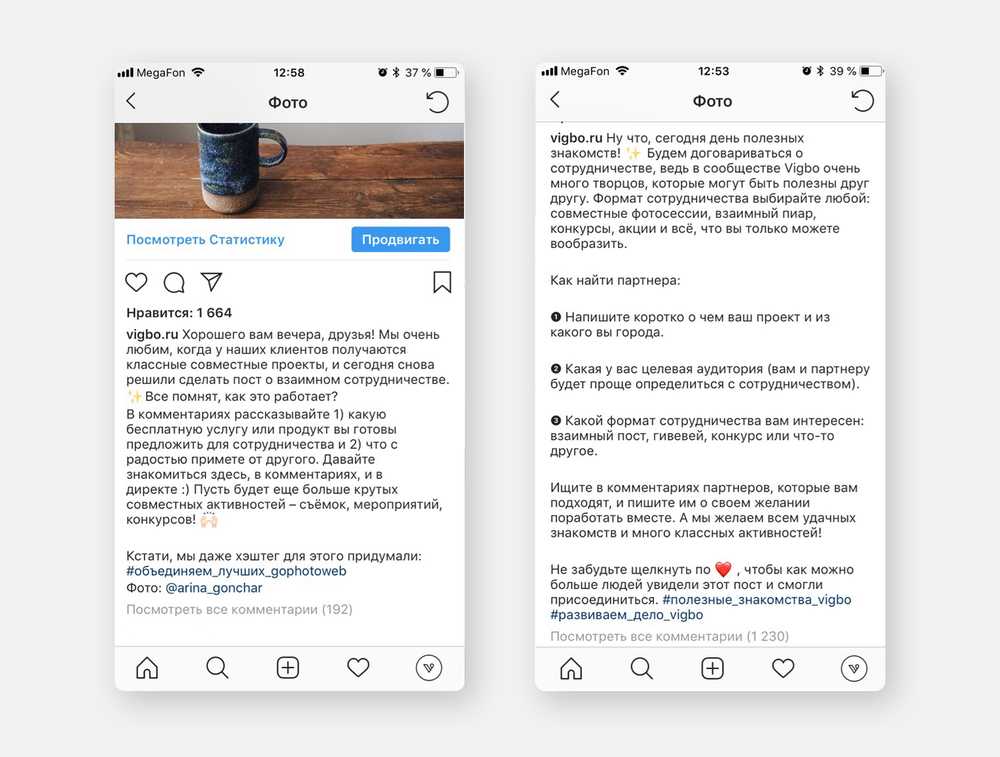
После входа под своими логином и паролем в Google Play:
Вы получите возможность скачать Instagram с любого удобного для вас Андроид-магазина из тех, которые интегрированы в эмулятор BlueStacks:
Эмулятор BlueStacks умеет еще синхронизировать данные вашего телефона на Андроиде, что может быть полезно. Но мы на это отвлекаться не будем, ибо наша цель — установить инстаграм на компьютер и зарегистрироваться в нем.
После установки вам достаточно будет с главной страницы BlueStacks перейти на вкладку «Мои приложения» и запустить инстаграм.
После этого вас попросят зарегистрироваться в нем либо авторизоваться.
Собственно, дальнейший процесс регистрации на компьютере не будет ничем отличаться от описанного выше процесса регистрации на мобильном устройстве, поэтому повторяться я считаю излишним.
Инстаграм онлайн — варианты просмотра социальной сети не с мобильного телефона, а с компьютера через браузер
Ну, как бы такая возможность напрашивается, ибо телефон телефоном, но за компьютером большинство из нас проводит тоже очень приличный временной отрезок. Хотелось бы иметь доступ к этой социальной сети через браузер. Собственно такая возможность имеется, но с некоторыми ограничениями.
Хотелось бы иметь доступ к этой социальной сети через браузер. Собственно такая возможность имеется, но с некоторыми ограничениями.
Можно на сайте посмотреть профиль любого участника этой социальной сети зная его логин.
На официальной онлайн странице профиля в Instagram имеется шапка, набранная в виде динамического коллажа из добавленных пользователем фоток, указано число добавленных этим челом фоток, число его подписчиков и его подписок.
Например, таким образом, можно посмотреть онлайн-профиль резидента камеди. В профиле приведен список всех добавленных автором фотографий и имеется возможность их полноразмерного просмотра и чтения оставленных к ним комментариев.
Лайкать, подписываться или оставлять комментарий вы сможете только после входа в свой аккаунт.
Также после входа в инстаграм:
На его главной странице вы сможете следить за своей лентой (новыми фотками добавленными людьми, на которых вы подписались).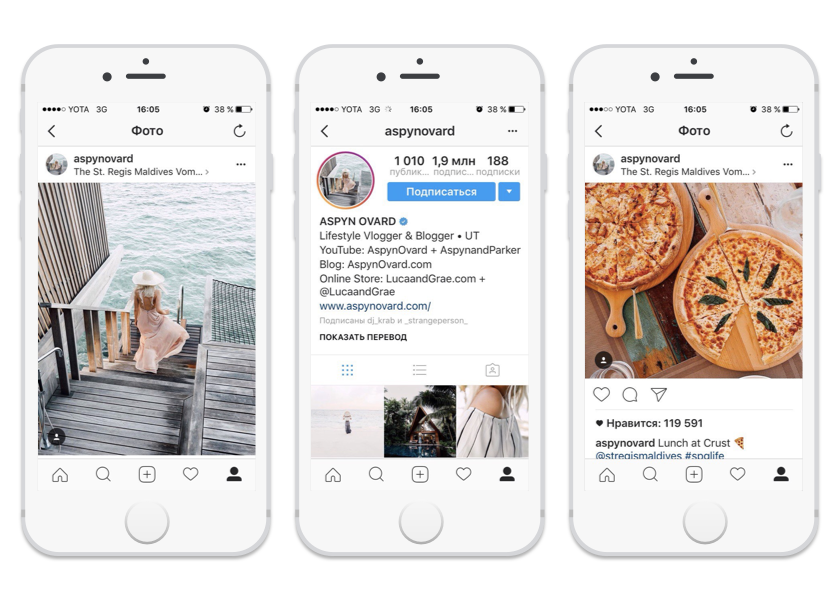 Здесь опять же можно будет расставлять лайки и оставлять комментарии.
Здесь опять же можно будет расставлять лайки и оставлять комментарии.
Кроме этого, на официальном сайте можно будет посмотреть и, при необходимости, отредактировать некоторые настройки своего профиля (изменить логин, пароль, почтовый ящик, описание и URL адрес своего сайта):
Вот, пожалуй, и все возможности официального сайта по онлайн доступу к социальной сети Instagram. Чего то не хватает, правда? Ну, например, возможности загружать фотки прямо с компьютера. К сожалению, это не реализовано на данном этапе развития сервиса даже в Api.
Но также не хватает возможности поиска по хэштегам и именам пользователей или просмотра популярных тем. А вот это Api позволяет делать и есть множество онлайн-сервисов (сайтов) и даже программ все это безобразие реализующих.
Давайте посмотрим на один из таких онлайн-сервисов под названием Webstagram.
Этот и подобные ему онлайн-сервисы используют API Инстаграма и поэтому регистрация на таких сайтах происходит именно через его форму входа. Если вы в этом же браузере уже авторизовались на сайте, то данные о вашем логине будут взяты из куков браузера:
Если вы в этом же браузере уже авторизовались на сайте, то данные о вашем логине будут взяты из куков браузера:
Авторы заявляют, что данный сервис имеет следующие возможности:
- Можно следить за лентами тех людей, на которых вы подписались
- Можно лайкать и комментировать фото (то же самое и официальный ресурс поддерживает)
- Можно подписываться и отписываться от лент других пользователей (тоже не уникум)
- Получать информацию о подписавшихся и отписавшихся от вашей ленты
- Просматривать популярные фото, теги и пользователей, имея возможность также вести поиск по ним (вот этого официальному сайту не хватало)
В нагрузку, правда, вы получаете блоки контекстной рекламы Google Адсенс, но по-другому и быть не должно, ибо реклама — двигатель прогресса.
Думаю, что для одной статьи достаточно. Если вы знаете и пользуетесь удобными онлайн-сервисами для работы с социальной сетью Instagram, то я готов их буду добавить сюда в виде списка, если вы, конечно же, пожелаете ими поделиться со мной и другими читателями. Спасибо.
Спасибо.
Зачем нужен Инстаграм
В Инстаграм накрутка может понадобиться не только начинающему пользователю, но и известному блогеру с огромной онлайн-аудиторией. Ведь над своим аккаунтом необходимо работать постоянно, продолжая набирать популярность в виртуальном мире.
В Инстаграме можно размещать неограниченное количество фотографий и видеозаписей, которые будут храниться на просторах интернета. По желанию можно отправлять личные материалы в архив, скрыв от посторонних глаз.
Но успешные блогеры на публикации личных фото и видео могут отлично зарабатывать. Для этого рекомендуется прислушиваться к общим рекомендациям и простым советам опытных инстаграмщиков.
Публикация качественного контента
Независимо от того, каким образом будет происходить заработок в Инстаграм, важно правильно вести свой аккаунт. Весь публикуемый контент должен быть качественным: тексты написаны без ошибок, фотографии четкие и красивые.
Весь публикуемый контент должен быть качественным: тексты написаны без ошибок, фотографии четкие и красивые.
Важно продумать тематику своего блога, а также заранее продумывать план публикаций. Каждый блогер самостоятельно выбирает тематику своего аккаунта. Но если у вас блог о путешествиях, не нужно писать отзывы о косметике или продавать через Инстаграм различные товары или услуги.
Многие блогеры рассказывают в социальной сети про свою жизнь, а также рассуждают в постах на различные темы. Но не у каждого пользователя получается привлечь онлайн-читателей к своим честным публикациям.
Ведь в этом случае крайне важно писать увлекательные тексты и быть открытым по отношению к фоллловерам.
Сториз – двигатель аккаунта в Инстаграме
Для владельцев аккаунтов в Инстаграме существуют различные функции в приложении, которые помогают увеличивать популярность. Например, сториз. Эта функция существует около 2 лет, но ее актуальность продолжает набирать обороты.
С помощью сториз пользователи Инстаграма делятся различной информацией со своими подписчиками.
Причем в отличии от стандартных публикаций, сториз не захламляет новостную ленту фолловеров. Их можно размещать неограниченное количество раз в сутки.
К тому же сториз – это не только видеоклип, длительностью 15 секунд. С помощью этой функции можно устраивать опросы своим подписчикам, создавать различные викторины, а также снимать прямые эфиры.
Прямые эфиры пользуются популярностью у онлайн-читателей, так как у них появляется возможность вживую пообщаться с любимым блогером. Поэтому важно использовать любую возможность для раскрутки аккаунта в Инстаграме.
Организация конкурсов и розыгрышей в Инстаграме
Если нужно привлечь новую публику в свой аккаунт в Инстаграме, можно организовать розыгрыш призов. Например, конкурс репостов любят многие инстаграмщики.
За счет условия, что участник подобного мероприятия должен подписаться на указанный профиль, количество фолловеров начинает резко увеличиваться. Но важно, чтобы в подписчиках были реальные люди, а не фейковые страницы.
Как зарабатывают в Инстаграме?
Существует несколько способов заработка в социальной сети Инстаграм.
Можно создать аккаунт в качестве торговой площадки, через которую продавать собственные товары или услуги. Онлайн-бизнес в Инстаграме очень быстро продвигается.
К тому же в настройках этого приложения блог можно сделать бизнес-профилем. В этом случае страница открыта абсолютно для всех зарегистрированных пользователей Инстаграма, но зато его владельцу можно видеть статистику посещений.
Другим способом заработать деньги в Инстаграме являются рекламные или спонсорские публикации.
Для этого вида заработка необязательно делать блог бизнес-профилем, но в любом случае необходимо увеличить рейтинг аккаунта и набрать большое количество подписчиков.
На своей странице в Инстаграме можно рекламировать различные товары и услуги, публикация информации о которых не запрещена правилами сервиса. Стоимость одного спонсорского поста зависит от нескольких показателей, в том числе от рейтинга аккаунта.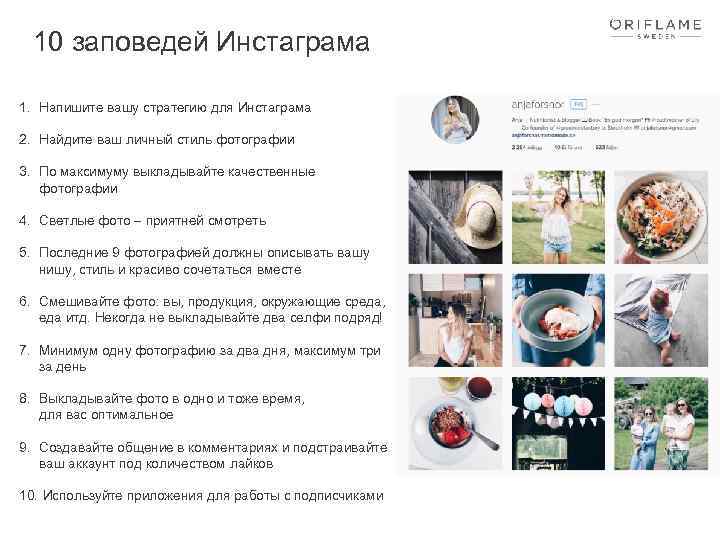
Поэтому важно работать над своим профилем в Инстаграме, если есть желание постоянно увеличивать доход.
Как быстро стать популярным в Инстаграме
Если нет времени раскручивать страницу в социальной сети самостоятельно, можно воспользоваться одним эффективным и малозатратным способом.
Это обратиться к специалистам специальных сервисов, которые за небольшое денежное вознаграждение смогут в короткие сроки увеличить рейтинг любого аккаунта.
Одним из таких сервисов является https://ru.all-smm.com/. Специалисты All-SMM знают все хитрости продвижения аккаунта в Инстаграме и помогут увеличить «живую» публику.
Конечно, можно совершенно не вкладываться в развитие профиля в Инстаграме и заниматься раскруткой самостоятельно. Но тогда не стоит надеяться, что зарабатывать получится в ближайшее время.
Опытные блогеры советуют использовать разные методы раскрутки профилей в Инстаграме, в том числе и с финансовыми тратами. Ведь в случае успешной раскрутки аккаунта, в ближайшее время все затраты окупаются.
Ведь в случае успешной раскрутки аккаунта, в ближайшее время все затраты окупаются.
Инстаграм продолжает набирать популярность по всему миру. Эта социальная сеть не только предоставляет возможность делиться фото и видео, находить новых друзей и поддерживать общение со знакомыми и родственниками, но и помогает зарабатывать.
Для этого лишь стоит прислушаться к опытным блогерам, которые получают стабильный доход уже длительное время.
Удачи вам! До скорых встреч на страницах блога KtoNaNovenkogo.ru
Эта статья относится к рубрикам:
- Партнеры
Как пользоваться Инстаграм — инструкция по использованию социальной сетью
Instagram – это социальная сеть, в которой можно делиться фотографиями и видео. Для использования на телефоне нужно установить приложение, оно доступно в магазине Google или AppStore.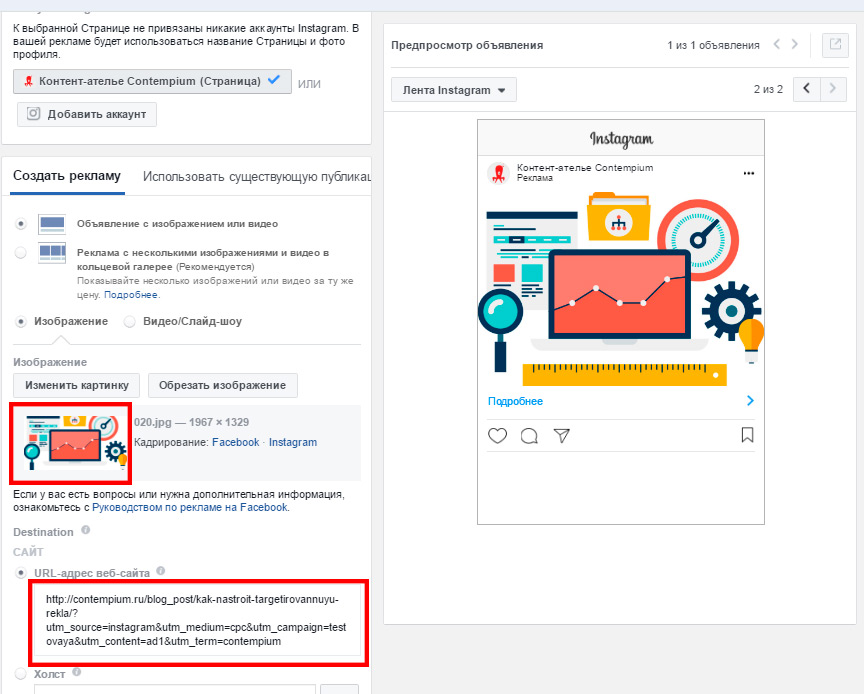 Разберемся, как пользоваться Инстаграмом, как войти во встроенный чат, как опубликовать историю и запись в ленте.
Разберемся, как пользоваться Инстаграмом, как войти во встроенный чат, как опубликовать историю и запись в ленте.
Содержание
- Что такое Инстаграм
- Описание возможностей Instagram
- Функция 1: Direct
- Функция 2: публикация Stories
- Функция 3: как оформить и опубликовать запись
- Отличия мобильной версии от компьютерной
- Основы использования Instagram для новичков
Что такое Инстаграм
Instagram, что это такое? Это социальная сеть, в которой можно публиковать фото, видео. Использовать Инстаграм можно на мобильном телефоне, планшете и компьютере. Чтобы войти в соцсеть без установки приложения, можно воспользоваться предустановленным браузером.
Для регистрации нужно ввести номер телефона, адрес электронной почты, придумать логин и пароль. После входа в личный кабинет можно переписываться с друзьями, подписываться на популярных людей, публиковать интересные записи.
Главным преимуществом Инстаграма является возможность быстро сфотографировать объект, наложить фильтры и выложить в сеть. Опция Stories доступна всем пользователям. С помощью нее можно поделиться важными моментами из жизни или опубликовать объявление. Запись из Истории исчезает автоматически через 24 часа.
Опция Stories доступна всем пользователям. С помощью нее можно поделиться важными моментами из жизни или опубликовать объявление. Запись из Истории исчезает автоматически через 24 часа.
Важно. Интерфейс Instagram на Андроид и iOS может отличаться.
Описание возможностей Instagram
В мобильном приложении встроены фильтры для редактирования фото и видео, смайлики, стикеры и наклейки. В Инстаграме можно создать голосование, сделать отметку местоположения.
Основные функции Instagram:
- лента с автоматическим обновлением новостей;
- встроенный чат Direct;
- фильтры для видео и фото;
- временные публикации Stories;
- оповещения о новых публикациях;
- возможность ставить лайки, писать комментарии к публикациям;
- быстрый переход к нужной опции с помощью свайпа;
- регистрация нескольких аккаунтов одновременно;
- активация бизнес-аккаунта;
- меню на русском языке;
- автоматическое сохранение Историй в архив.

Инстаграмом удобно пользоваться. Кнопки в меню интуитивно понятны. Установить приложение можно на современный и устаревший смартфон. Обновления загружаются автоматически и не требуют участия пользователя.
Функция 1: Direct
В Инстаграме встроен чат, который можно использовать сразу после регистрации. Чат поддерживает отправку голосовых сообщений, картинок, ссылок на публикации. В Direct отображается время последнего посещения пользователя, статус сообщения.
Инструкция по использованию Direct в Инстаграме:
- Для перехода в чат нажмите на кнопку в виде бумажного самолетика или свайпните по экрану справа налево.
- Выберите друга из списка, чтобы написать сообщение, нажмите на строку «Отправить сообщение» и напечатайте текст.
- Чтобы отправить фото кликните по иконке камеры слева снизу, сделайте снимок с помощью камеры или выберите изображение из галереи.
- Чтобы записать голосовое сообщение, нажмите и удерживайте кнопку в виде микрофона.
 Записанный голос отправится автоматически, для воспроизведения нужно нажать на кнопку слева.
Записанный голос отправится автоматически, для воспроизведения нужно нажать на кнопку слева.
В Direct можно отправить понравившуюся публикацию. Для этого нажмите на кнопку в виде бумажного самолета под публикацией, выберите друга в открывшемся окне и нажмите кнопку «Отправить». В верхней части открывшегося окна можно написать сообщение.
Важно. Если профиль заблокирован, для просмотра публикации придется подписаться на группу или человека.
Функция 2: публикация Stories
В Инстаграме можно публиковать временные фото и видео, которые автоматически исчезают через 24 часа. Опция подходит для важного объявления или для привлечения новых подписчиков. Опубликовать Историю можно через мобильный телефон, через веб-версию на компьютере это сделать не получится.
Как опубликовать Stories в Инстаграме:
- Нажмите на иконку фотокамеры или значок своей Истории сверху слева.

- В открывшемся окне выберите режим съемки, наложите фильтр.
- Сделайте видеозапись или фото.
- Чтобы выбрать фото или видео из галереи, нажмите на кнопку слева внизу.
- На публикацию можно наложить дополнительные фильтры, смайлики, текст. Для этого воспользуйтесь панелью с кнопками сверху. Размеры наложенных наклеек и смайликов можно изменять.
- Для публикации Истории нажмите на кнопку с подписью «Ваша история» слева снизу. Увидеть свою публикацию можно, нажав на кнопку на главном экране.
Важно. Stories работает 24 часа, затем исчезает автоматически. Для добавления новой публикации, нажмите на иконку в форме фотоаппарата или иконку Истории.
Функция 3: как оформить и опубликовать запись
В Инстаграм можно делать публикации фотографий и видео. Они сохраняются в ленте. На фото можно наложить эффекты, смайлики, наклейки, указать местоположение.
Как сделать публикацию на своей страничке в Instagram:
- Кликните по иконке в виде плюса внизу главного окна.

- В открывшемся окне можно выбрать снимок из галереи, записать видео или сделать фото. Для выбора нажмите на одну из кнопок снизу.
- Отредактируйте снимок, нажмите «Далее». В открывшемся окне можно отметить друзей, выбрать местоположение. Для публикации кликните по клавише «Поделиться».
Для перехода на свою страничку и просмотра публикаций, кликните по иконке справа внизу экрана. Для просмотра фото или видео в полноэкранном режиме нажмите на публикацию.
Отличия мобильной версии от компьютерной
Представленная инструкция Instagram подойдет для мобильного телефона. Версия для компьютера отличается внешним оформлением и встроенными опциями.
Официальное приложение Instagram можно установить на компьютер с Windows 10, более ранние операционные системы не поддерживаются. В приложении можно просматривать ленту, делать публикации, оставлять комментарии.
Для перехода в Direct или публикации Stories придется воспользоваться смартфоном или установить мобильную версию на компьютер.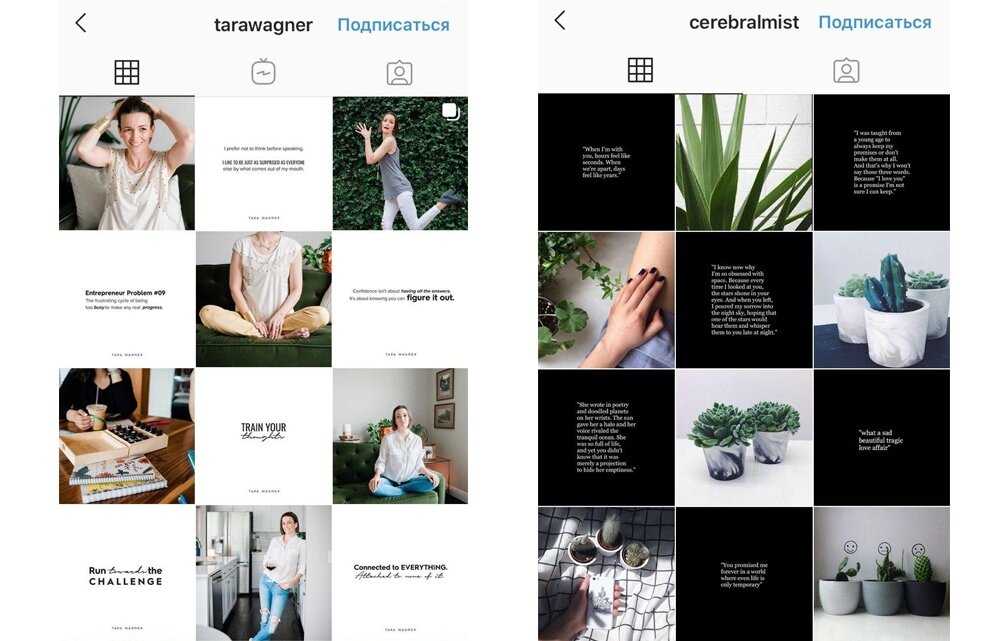 Сделать это можно через эмулятор операционной системы Андроид, например BlueStacks.
Сделать это можно через эмулятор операционной системы Андроид, например BlueStacks.
В компьютерной версии удобно писать комментарии, просматривать публикации на большом экране. Для получения доступа ко всем возможностям Instagram придется использовать мобильное приложение.
Основы использования Instagram для новичков
Как пользоваться Instagram и привлекать подписчиков? Для этого нужно вести личный блок в едином стиле, не нарушать правила социальной сети, делать красивые фотоснимки и интересные описания.
Для привлечения подписчиков:
- красиво оформите свой профиль, заполните все данные в карточке пользователя;
- ежедневно выкладывайте публикации, оформляйте их в едином стиле;
- подписывайтесь на других людей для привлечения внимания к своей страничке;
- выкладывайте Stories;
- отвечайте на комментарии к записям;
- не копируйте фото и видео других участников социальной сети.
Пользоваться Instagram удобно.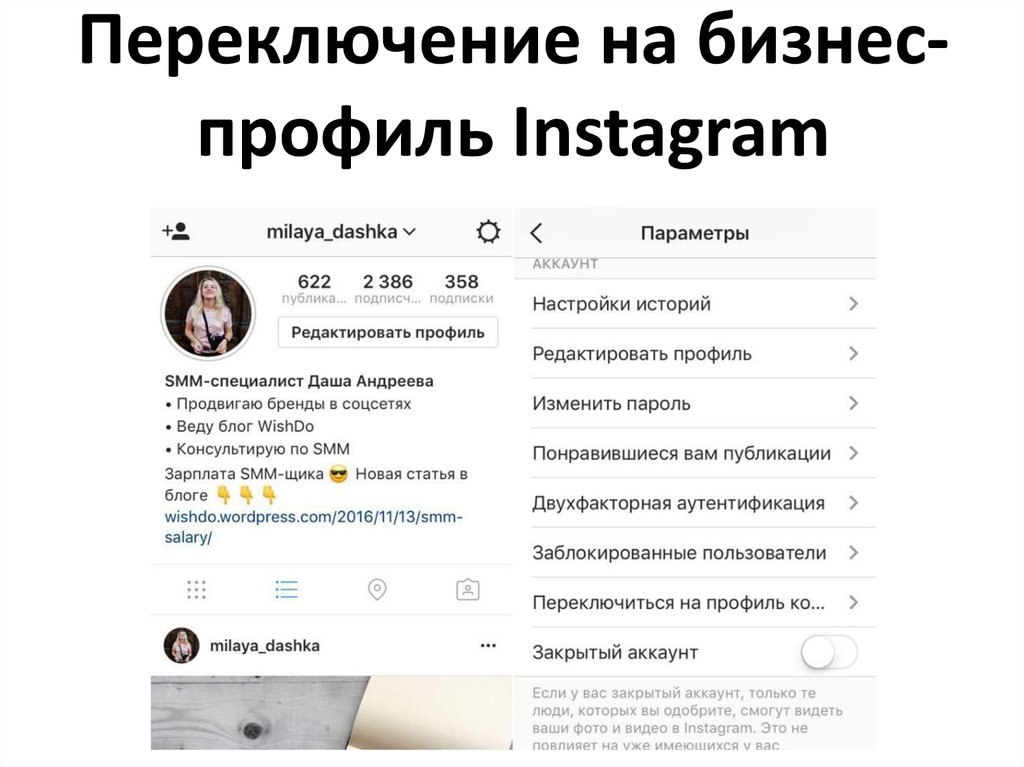 Приложение получает автоматические обновления, с помощью встроенных фильтров можно получить оригинальные снимки и привлечь аудиторию.
Приложение получает автоматические обновления, с помощью встроенных фильтров можно получить оригинальные снимки и привлечь аудиторию.
Как вести Инстаграм: инструкция для начинающих
Сегодня уже каждый знает, что Инстаграм — это не просто социальная сеть, в которой можно поделиться красивыми фотографиями и пообщаться с друзьями. Это уникальная платформа, открывающая самые широкие возможности — от развития личного бренда до продвижения собственного бизнеса.
MUSTHAVE-сервисы для вашего Instagram!
TapLike — продвижение Instagram. Покупка подписчиков, лайков, просмотров сторис, комментарии. Качественная аудитория! 100% гарантия безопасности от сервиса!
Instahero — моментальная очистка Instagram-аккаунта от ботов! Сделай анализ профиля бесплатно!
Многие из вас наверняка хотят попробовать свои силы и добиться успеха, создав интересный блог или интернет-магазин в Instagram. Но не все знаю, как вести Инстаграм, чтобы он развивался и приносил доход.
Но не все знаю, как вести Инстаграм, чтобы он развивался и приносил доход.
В этой статье мы дадим подробную инструкцию, которая поможет начинающим блогерам и предпринимателям разобраться в функциях и возможностях Инстаграма.
Как начать вести блог в Инстаграм с нуля
Начать вести собственный блог в Инстаграме может каждый из вас. Для этого не надо долго учиться, заканчивать специальные курсы или обладать уникальными знаниями. Все, что вам нужно знать о ведении блога в Instagram, мы рассказываем в своих статьях.
Регистрация аккаунта
Первое, что вам необходимо сделать, если вы решили вести Инстаграм — это регистрация нового аккаунта. Чтобы установить Instagram на свой смартфон, зайдите в AppStore или GooglePlay и скачайте приложение.
Затем зайдите в приложение и зарегистрируйте новый аккаунт. Укажите почту и придумайте пароль, можете привязать профиль к аккаунту в Facebook.
Придумайте уникальный никнейм для Инстаграма — это может быть ваше имя, название бренда, интересная фраза или словосочетание, отражающее концепцию вашего блога.
Выбор темы для блога
Затем будет нужно определиться с темой для блога. Очень важно, чтобы она вас искренне интересовала и не надоедала вам долгое время. Также желательно, чтобы вы разбирались в выбранной теме и могли выступить экспертом. Но это условие не является обязательным. Если тема будет вас по-настоящему интересовать — вы сможете разобраться в ней по мере ведения блога.
Большой популярностью в Инстаграм пользуются блоги на темы:
- Спорт и фитнес
- Красота и мода
- Отношения и психология
- Путешествия
- Бизнес и саморазвитие
- Блоги для мам о детях и не только
- Лайфстайл блоги о повседневной жизни
Оформление профиля Инстаграм
Оформите свою страницу так, чтобы она могла заинтересовать зашедших на нее пользователей с первого взгляда. Придумайте запоминающееся имя и напишите короткое описание. Укажите, о чем ваш блог, чем он может быть интересен подписчикам. Постарайтесь «зацепить» пользователей, чтобы они захотели задержаться в вашем профиле.
Укажите, о чем ваш блог, чем он может быть интересен подписчикам. Постарайтесь «зацепить» пользователей, чтобы они захотели задержаться в вашем профиле.
Уделите внимание аватарке. Лучше всего, если вы поставите на аватар красивое портретное фото. Пользователи Инстаграма охотнее подписываются на блоги, когда сразу видят лицо блогера.
Единый стиль в Инстаграм
Единый стиль является не обязательным, но желательным условием, если вы решили вести Инстаграм. По статистике блоги, выдержанные в едином стиле, пользуются большей популярностью в соцсети.
Определите цветовую гамму своего профиля, подбирайте хорошо гармонирующие друг с другом фото, используйте одну и ту же обработку для всех фотографий. Подробно о том, как вести Инстаграм в едином стиле, мы писали в этой статье.
Ведение аккаунта
Если вы решили активно вести и развивать свой Instagram аккаунт, самое важное — не забросить его в первое время. Вы должны быть готовы, что в первый же день на ваш профиль не подпишутся тысячи человек. Скорее всего, первое время вы будете писать и публиковать посты для нескольких десятков или сотен людей.
Скорее всего, первое время вы будете писать и публиковать посты для нескольких десятков или сотен людей.
- Старайтесь наладить контакт с подписчиками, активно общайтесь, отвечайте на все комментарии.
- Выкладывайте красивые фото, пишите интересные посты, снимайте сторис о своей жизни.
- Используйте все доступные средства для продвижения своего аккаунта и привлечения новых подписчиков.
Главное, не отчаивайтесь и каждый день уделяйте время и внимание своему профилю. Тогда успех не заставит себя долго ждать!
Как вести Инстаграм для бизнеса
Создание собственного магазина в Инстаграм — один из популярных способ заработка сегодня. Чтобы сделать свой магазин успешным, необязательно быть известным блогером или звездой, достаточно знать, как правильно вести бизнес аккаунт в Инстаграм.
Переход на бизнес-аккаунт
Первым делом перейдите на бизнес-аккаунт. Ваш профиль будет выглядеть солиднее, а главное — вам станет доступна статистика Инстаграм, которая очень поможет вам в аналитике и продвижении аккаунта.
Зайдите в настройки профиля, нажмите «Аккаунт и выберите «Перейти на профессиональный аккаунт».
Затем выберите пункт «Бизнес» и привяжите свой аккаунт к странице Facebook.
Решите, к какой категории относится ваш профиль, и укажите контактные данные.
Интернет-магазин в Инстаграм
Подумайте, что именно вы хотите продавать через Инстаграм. Посмотрите, что пользуется спросом в этой социальной сети, изучите предпочтения пользователей, найдите аккаунты будущих конкурентов.
Вы можете найти собственную уникальную идею или по-новому преподнести пользователям уже знакомый товар.
По статистике большую часть покупок в Инстаграм совершают женщины. Поэтому самым высоким спросом в этой соцсети пользуются следующие категории товаров:
- Женская одежда, аксессуары, украшения
- Детская одежда и игрушки
- Уходовая и декоративная косметика
- Товары для фитнеса
- Продукты, кулинарные принадлежности
- Цветы, необычные подарки, подарочные боксы
Привлечение клиентов
Инстаграм — визуальная социальная сеть, где пользователи реагируют именно на красивые фото и стильно оформленные профили.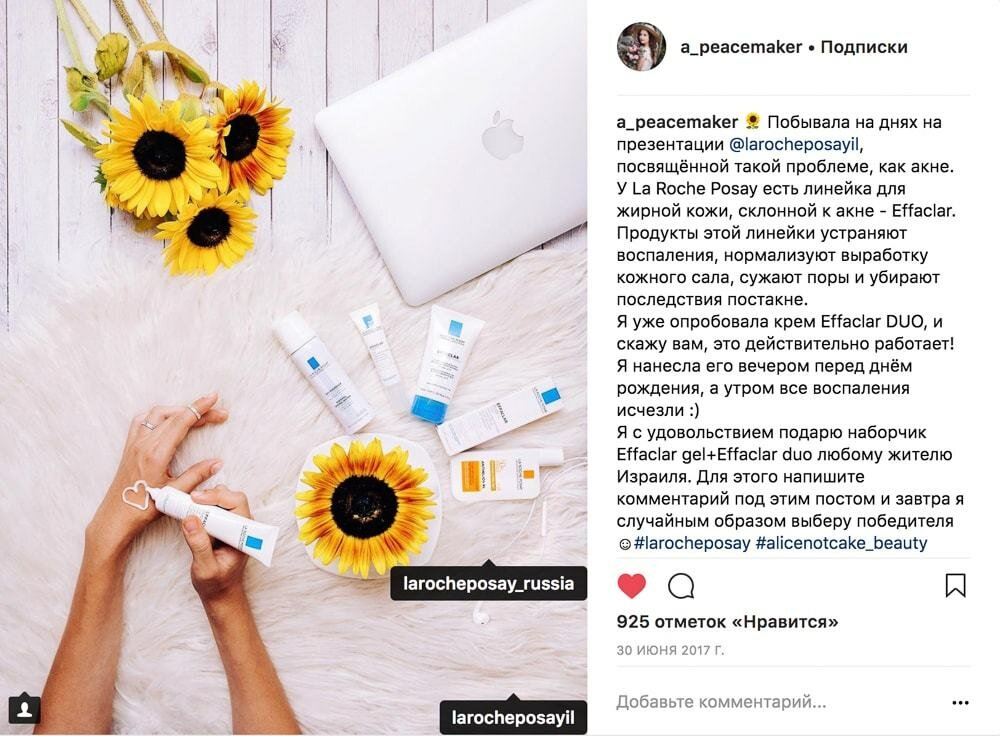 Поэтому очень важно красиво вести Инстаграм аккаунт, уделяя большое внимание качеству фотографий и описанию товаров.
Поэтому очень важно красиво вести Инстаграм аккаунт, уделяя большое внимание качеству фотографий и описанию товаров.
Но конечно, мало просто создать аккаунт и выложить в него красивые фотографии вашего товара. Самое главное — привлечь клиентов и начать продавать.
Для этого можно использовать все доступные бесплатные и платные методы продвижения:
- Хэштеги и геотеги
- Массфолловинг и масслайкинг
- Взаимный пиар и флэшмобы
- Таргетированную рекламу
- Гивы, розыгрыши и конкурсы
- Рекламу у блогеров
Обо всех работающих методах продвижения в Инстаграм мы подробно писали в этой статье.
Instagram For Dummies Cheat Sheet
By: Jenn Herman and Corey Walker and Eric Butow and
Updated: 03-14-2021
From The Book: Instagram For Dummies
Instagram For Dummies
Узнайте больше о покупке книг на Amazon
Прежде чем вы начнете использовать Instagram, вы можете изучить жаргон, который используют пользователи Instagram.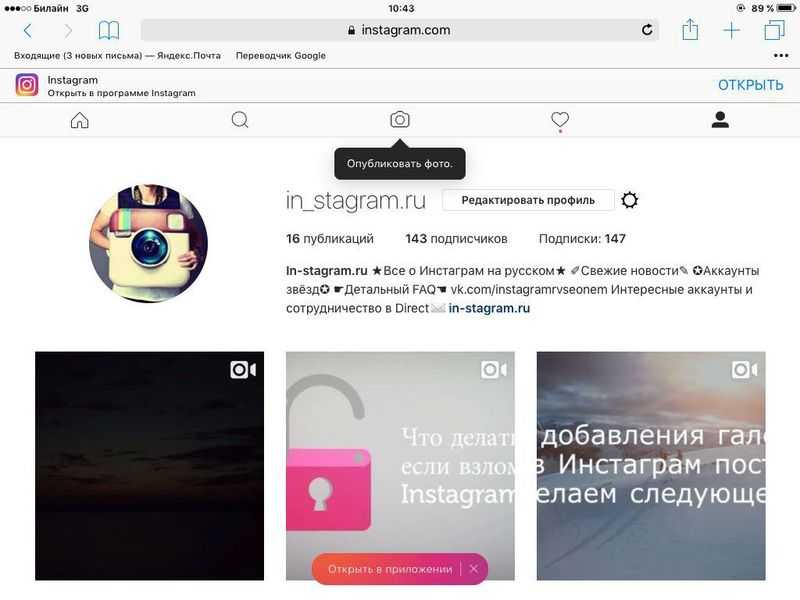 Instagram не любит аккаунты, которые рассылают спам или чрезмерно вовлечены в определенное поведение, поэтому вам необходимо ознакомиться с рядом ограничений. Когда вы подписаны на другие профили Instagram, вы можете делиться публикациями, видео и даже целыми профилями в прямом сообщении другому пользователю Instagram.
Instagram не любит аккаунты, которые рассылают спам или чрезмерно вовлечены в определенное поведение, поэтому вам необходимо ознакомиться с рядом ограничений. Когда вы подписаны на другие профили Instagram, вы можете делиться публикациями, видео и даже целыми профилями в прямом сообщении другому пользователю Instagram.
©GingerArt/Shutterstock.com
Instagram Lingo
Знакомиться с Instagram намного проще, если вы понимаете язык. Несколько забавных фраз или слов могут сначала сбить вас с толку. Этот список распространенных терминов в Instagram позволит вам зазвучать как профессионал в кратчайшие сроки!
- Приложение: Сокращенно Приложение Instagram загружается на мобильное устройство для предоставления доступа.
- Архив: Функция, которую вы можете использовать, чтобы скрыть, но не удалить публикацию в Instagram. Нажмите кнопку с тремя точками на любом из ваших сообщений, чтобы получить доступ к опции «Архив».
 Просмотрите и оживите заархивированные сообщения, нажав трехстрочную кнопку в своем профиле и выбрав «Архивировать» в меню.
Просмотрите и оживите заархивированные сообщения, нажав трехстрочную кнопку в своем профиле и выбрав «Архивировать» в меню. - Биография: Описание в вашем профиле, которое подробно описывает, кто вы.
- Подпись: Описание сообщения, которое отображается непосредственно под изображением или видео.
- DM: Сокращение от прямого сообщения, a DM — это функция обмена личными сообщениями в Instagram.
- Explore: Функция поиска в Instagram. Чтобы перейти на вкладку «Обзор», коснитесь увеличительного стекла на нижней панели инструментов навигации.
- Лента: Коллекция текущих сообщений, которыми поделились те, на кого вы подписаны, обозначенные значком домика на нижней панели навигации. Его также можно назвать домашним кормом .
- Фильтр: Функция редактирования, которую вы можете применить к своему сообщению, чтобы улучшить функции и цвета.

- Подписчики: Люди, которые следят за пользователем Instagram.
- Подписки: Люди, на которых подписан пользователь Instagram.
- Галерея: Коллекция постов в профиле пользователя Instagram. Также вкладка в функции камеры, где находятся изображения из фотопленки вашего телефона.
- Гео-тег: Тег местоположения, который позволяет отображать сообщение на карте, которую пользователи могут искать.
- Дескриптор: Альтернативный термин для имени пользователя .
- Хэштег: Символ #, помещаемый перед ключевым словом или фразой, которая используется для классификации сообщения. Хэштеги доступны для поиска в Instagram.
- Дом: Экран, обозначенный значком домика в нижней панели навигации, на котором отображаются сообщения всех, на кого вы подписаны. Также упоминается как
- IGTV: Инструмент для видео, который позволяет загружать видео продолжительностью от 15 секунд до 60 минут на ваш собственный канал.
 Если у вас есть аккаунт в Instagram, у вас есть IGTV.
Если у вас есть аккаунт в Instagram, у вас есть IGTV. - пользователей Instagram: пользователя Instagram. Собирательный термин, используемый для обозначения людей, которые используют Instagram.
- Инстаграм: Собрание или встреча инстаграмеров, специально предназначенных для фотосъемки в Инстаграм.
- Latergram: Что-то, что было опубликовано в Instagram после того, как изображение было сделано. Это старый термин, который менее актуален сейчас, когда Instagram обычно используется для обмена контентом, взятым из различных источников и в течение определенного периода времени, а не в режиме реального времени.
- Нравится: Мера оценки поста документируется количеством лайков, которые он получает. Лайк представлен значком сердца. Вы можете лайкнуть публикацию, дважды нажав на изображение или коснувшись значка сердца под изображением.
- Упоминание: Когда в учетной записи упоминается другая учетная запись в Instagram, он использует символ @ вместе с именем учетной записи для гиперссылки на эту учетную запись.
 Это можно сделать в подписях к постам или комментариях.
Это можно сделать в подписях к постам или комментариях. - Лента новостей: Альтернативный термин для ленты .
- Уведомления: Когда кто-то взаимодействует с вашим контентом или профилем, вы получаете уведомление, чтобы предупредить вас об этом. Когда вы входите в систему, в нижней части вашей учетной записи Instagram появляется красный всплывающий экран, показывающий, сколько и какого типа уведомления вы получили.
- Сообщение: Любой визуальный контент, загруженный в Instagram.
- Профиль: Информация о вашей учетной записи, состоящая из вашего имени, имени пользователя, фотографии профиля, биографии и галереи. Вы можете просмотреть профиль любой учетной записи Instagram, нажав на фотографию профиля учетной записи в ленте. Вы можете просмотреть свой профиль, коснувшись своей фотографии профиля на нижней панели инструментов навигации.
- Истории: Краткий контент (фото или видео), который остается в профиле пользователя только 24 часа.
 Контент загружается через платформу историй (проведите пальцем вправо от экрана домашней ленты) или путем нажатия на свое изображение с символом + в верхнем баннере домашней ленты. Ваши текущие истории и истории, созданные теми, на кого вы подписаны, отображаются в кругах на верхнем баннере домашней ленты.
Контент загружается через платформу историй (проведите пальцем вправо от экрана домашней ленты) или путем нажатия на свое изображение с символом + в верхнем баннере домашней ленты. Ваши текущие истории и истории, созданные теми, на кого вы подписаны, отображаются в кругах на верхнем баннере домашней ленты. - Тег: Тег в Instagram включает имя пользователя отмеченной учетной записи в исходном сообщении. Учетная запись должна быть отмечена только в том случае, если она включена в содержание публикации, например, человек на изображении, место, где была сделана фотография, или продукт бренда, показанный на фотографии. При загрузке сообщения в Instagram вы можете пометить другого пользователя в сообщении, выбрав параметр «Отметить людей» и выбрав учетную запись для пометки. Публикация, включающая отмеченные учетные записи, будет включать в себя уведомление о том, что учетные записи упоминаются; при нажатии на фотографию отобразятся отмеченные учетные записи. Отмеченные учетные записи также получат уведомление.

- Имя пользователя: Имя, которое учетная запись использует в Instagram для определения адреса своего профиля. URL-адрес Instagram для любого пользователя:
instagram.com/ имя пользователя. Все комментарии, взаимодействие и взаимодействие с профилем задокументированы как выполненные с использованием имени пользователя учетной записи (а не имени или другого компонента профиля). Имя пользователя генерируется с символом @ впереди при вводе имени пользователя в Instagram.
Знай свои пределы в Instagram
Чтобы получать удовольствие от Instagram, вам необходимо знать о ряде ограничений. Instagram не одобряет учетные записи, которые ведут себя как спам или чрезмерно вовлечены в определенное поведение, которое, по-видимому, имеет мотивы, отличные от естественных взаимодействий.
У вас, конечно, добрые намерения, но у многих людей их нет. Те люди, которые используют автоматизированное программное обеспечение, чтобы быстро подписываться на другие учетные записи, комментировать публикации или лайкать публикации других учетных записей, нарушают условия использования Instagram.
Описанные здесь ограничения предназначены для того, чтобы помочь уменьшить автоматическую активность и обеспечить более аутентичную вовлеченность пользователей в Instagram.
Ниже приведен список наиболее распространенных и текущих ограничений в Instagram:
- Количество символов, которое можно использовать в имени пользователя: 30
- Количество символов, которые вы можете использовать в своей биографии: 150
- Количество символов, которое можно использовать в подписи: 2 200
- Количество учетных записей, на которые вы можете подписаться: 7 500
- Количество учетных записей, которые могут подписаться на вас: Неограничено
- Количество лайков в час: 350
- Количество постов, которыми вы можете поделиться: Неограничено
- Количество последних лайков, которые вы можете просмотреть: 300
- Количество уведомлений, которые могут отображаться в журнале активности вкладки уведомлений: 100
- Количество хэштегов, которые можно включить в пост: 30
- Количество людей, которых можно отметить в публикации: 20
Размеры изображений и видео в Instagram
При использовании Instagram убедитесь, что вы используете соответствующий размер изображения или видео.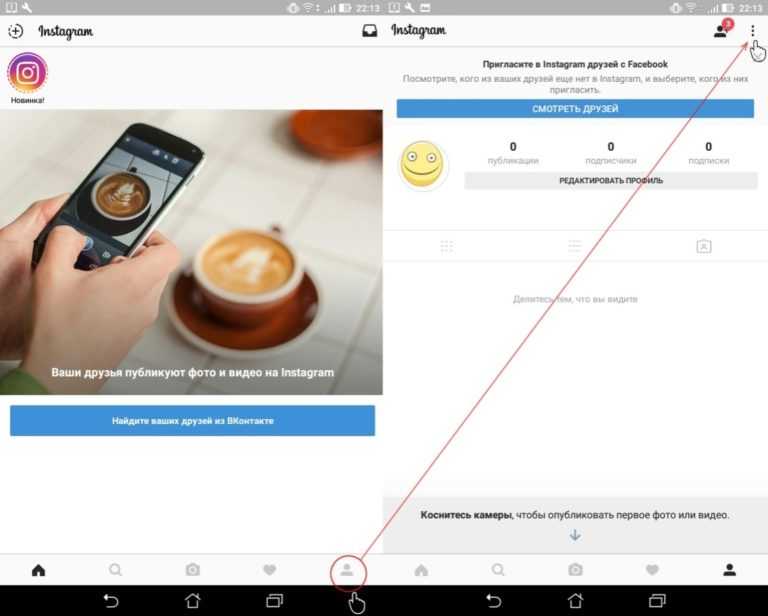 Ничто не выглядит хуже, чем фотография, обрезанная с одной стороны или пикселизированная. Ознакомьтесь с текущими рекомендуемыми размерами изображений для Instagram.
Ничто не выглядит хуже, чем фотография, обрезанная с одной стороны или пикселизированная. Ознакомьтесь с текущими рекомендуемыми размерами изображений для Instagram.
Размер изображения профиля Instagram
Помните, что изображение вашего профиля будет помещено в круг при отображении. Возможно, вам придется обрезать изображение, если оно прямоугольное.
- Минимальный размер: 110 x 110 пикселей
- Рекомендуемый размер: 180 x 180 пикселей
- Формат изображения: JPG или PNG
Лента новостей Instagram
Одно изображение или карусель
- Рекомендуемый размер: 1080 x 1080 пикселей (квадрат), 1080 x 566 пикселей (горизонтальная ориентация) или 1080 x 1350 пикселей (портрет)
- Формат изображения: JPG или PNG
- Максимальный размер файла: 30 МБ
Размер видео и характеристики
- Рекомендуемый размер: 600 x 600 пикселей (квадрат) или 600 x 315 пикселей (горизонтальная ориентация)
- Соотношение сторон: 1:1 (квадрат) или 1,9:1 (прямоугольник)
- Минимальное разрешение: 600 x 600 пикселей
- Максимальное разрешение: 1080 x 1080 пикселей
- Минимальная длина: 3 секунды
- Максимальная длина: 60 секунд
- Тип файла: MP4 или MOV
- Максимальный размер файла: 4 ГБ
Истории в Instagram
Размер и характеристики одного изображения
- Рекомендуемый размер: 1080 x 1920 пикселей
- Соотношение сторон: 9:16
- Формат изображения: JPG или PNG
Размер видео и характеристики
- Рекомендуемый размер: 1080 x 1920 пикселей
- Соотношение сторон: 9:16
- Минимальное разрешение: 720 x 1280 пикселей
- Минимальная длина: 3 секунды
- Максимальная длина: 15 секунд
- Тип файла: MP4 или MOV
- Максимальный размер файла: 4 ГБ
Как напрямую делиться публикациями и профилями в Instagram
Когда вы следите за лентами своих друзей и семьи в Instagram (вы, не так ли?), вы можете поделиться публикацией из ленты в личном прямом сообщении с кем-либо еще в вашей жизни (скажем, вашего брата или сестры) вместе с вашей собственной заметкой.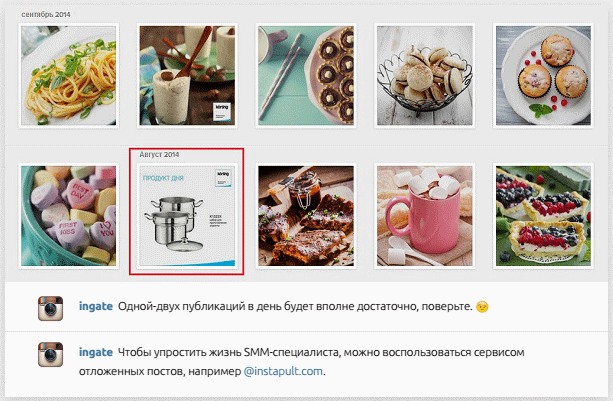 Или, если вы считаете, что друг должен подписаться на другого пользователя Instagram, вы можете отправить ссылку на профиль этого пользователя в прямом сообщении своему другу.
Или, если вы считаете, что друг должен подписаться на другого пользователя Instagram, вы можете отправить ссылку на профиль этого пользователя в прямом сообщении своему другу.
Как поделиться видео или другой публикацией в Instagram
Когда вы найдете видео или другую публикацию, которая вам понравилась и которой вы хотите поделиться, сделайте следующее:
- Под фото или видео коснитесь значка прямого сообщения (DM) прямо под публикацией, рядом со значками сердца и значками комментариев.
Значок выглядит как бумажный самолетик. - В строке контактов в поле «Отправить» проведите пальцем вверх и вниз.
- Коснитесь фотографий профиля вашего получателя (получателей) на устройствах iOS или нажмите кнопку «Отправить» на устройствах Android. На устройствах Android, если вы хотите включить сообщение в общий пост, вы должны добавить это сообщение в поле «Написать сообщение». прежде чем выбрать человека, которому нужно отправить публикацию. Когда вы нажимаете на устройстве iOS, галочка заменяет фотографию профиля.
 Если вам нужно найти получателя, коснитесь или щелкните значок «Поиск» и введите имя пользователя или имя получателя в поле поиска. Имена пользователей, соответствующие условиям поиска, отображаются под полем поиска. Коснитесь имени пользователя, когда оно появится под полем поиска. Выбранное имя отмечено галочкой справа от фотографии профиля и курсором в поле «Написать сообщение».
Если вам нужно найти получателя, коснитесь или щелкните значок «Поиск» и введите имя пользователя или имя получателя в поле поиска. Имена пользователей, соответствующие условиям поиска, отображаются под полем поиска. Коснитесь имени пользователя, когда оно появится под полем поиска. Выбранное имя отмечено галочкой справа от фотографии профиля и курсором в поле «Написать сообщение». - При необходимости коснитесь или щелкните поле «Написать сообщение».
- Введите сообщение и нажмите «Отправить». Уведомление «Отправлено» появится в верхней части экрана на несколько секунд. Получатели получают уведомление о том, что у них есть новое прямое сообщение. Сообщение, которое ваши получатели видят на экране Instagram Direct, содержит фотографию поста, любой комментарий от автора и любое добавленное вами сообщение.
Как поделиться информацией о профиле в Instagram
Также легко поделиться информацией профиля напрямую с одним или несколькими получателями, чтобы они могли решить, хотят ли они подписаться на этого пользователя. Вот как:
Вот как:
- На экране ленты коснитесь имени пользователя прямо над фото или видео.
- На странице профиля пользователя коснитесь значка меню (три точки) в правом верхнем углу экрана.
- Коснитесь или щелкните «Поделиться этим профилем» (iOS или Windows) или «Отправить профиль как сообщение» (Android).
- Выполните шаг 3 из предыдущего списка.
- Вернитесь на экран новостей, коснувшись значка «Домой» в левом нижнем углу экрана.
Сообщение, которое видят ваши получатели, содержит имя человека, имя пользователя профиля и фотографию, а также шесть последних фотографий или видео в профиле. Любое сообщение, отправленное вами со ссылкой на профиль, отображается под сообщением профиля. Получатель может просмотреть профиль на экране, коснувшись или щелкнув сообщение.
Об этой статье
Эта статья из книги:
- Instagram для чайников,
Об авторах книги:
Дженн Херман , консультант по социальным сетям и всемирно известный эксперт по Instagram, пишет Блог в социальных сетях Jenn’s Trends.
Кори Уокер предлагает стратегии социальных сетей, контент, управление рекламой и аналитику, ориентированные на Instagram и Facebook.
Эрик Бутоу предоставляет бизнесу услуги по дизайну веб-сайтов, онлайн-маркетингу и технической документации.
Дженн Херман , консультант по социальным сетям и всемирно известный эксперт по Instagram, ведет популярный блог в социальных сетях Jenn’s Trends.
Кори Уокер предлагает стратегии социальных сетей, контент, управление рекламой и аналитику, ориентированные на Instagram и Facebook.
Эрик Бутоу предоставляет услуги по разработке веб-сайтов, онлайн-маркетингу и технической документации для предприятий.
Джон Сонмез — разработчик программного обеспечения и автор двух книг-бестселлеров: Полное руководство по карьере разработчика программного обеспечения и Навыки межличностного общения: жизненное руководство разработчика программного обеспечения . Он также является основателем блога Simple Programmer и канала на YouTube. Эрик Бутоу — владелец компании Butow Communications Group (BCG), которая предлагает услуги по разработке веб-сайтов, онлайн-маркетингу и технической документации для предприятий. Он является автором 32 книг о компьютерах и пользовательском опыте.
Он также является основателем блога Simple Programmer и канала на YouTube. Эрик Бутоу — владелец компании Butow Communications Group (BCG), которая предлагает услуги по разработке веб-сайтов, онлайн-маркетингу и технической документации для предприятий. Он является автором 32 книг о компьютерах и пользовательском опыте.
Эту статью можно найти в категории:
- Instagram ,
Как использовать Instagram: руководство для начинающих
За последние несколько лет Instagram продемонстрировал экспоненциальный рост — с одного миллиона пользователей в начале до более один миллиард в 2022 году.
Если вы заинтересованы в создании учетной записи Instagram или только что создали ее, но не знаете, как ее использовать, вам повезло. Здесь мы рассмотрим все основы, чтобы вы могли узнать, почему Instagram сегодня является ведущей социальной платформой для взаимодействия.
Что такое Instagram?
Instagram — это платформа для социальных сетей, которая делает упор на обмен фотографиями и видео через мобильное приложение. Вы можете брать, редактировать и публиковать визуальный контент как для подписчиков, так и для тех, кто не является подписчиками, если ваша учетная запись общедоступна. Пользователи могут взаимодействовать с вашим контентом с помощью лайков, комментариев, репостов и сохранений.
Трудно вспомнить время до Instagram. Когда-то поговорка «Сделай это за грамм» означала, по сути, «Сделай что-нибудь, чтобы мы могли сделать снимок и опубликовать его в Instagram».
С тех пор Instagram уделяет больше внимания видео. Таким образом, вы больше не слышите фразу «Сделай это ради грамма». Держу пари, однако, что вскоре последует вторая версия этой фразы. (Может быть, «Сделать это для ролика?»)
Если вы не входите в миллиард пользователей Instagram, возможно, вы захотите пересмотреть свое решение. Приложение — отличный шанс познакомиться с ведущими брендами и стать частью жизни друзей. Когда я хочу посмотреть, как дела у моих друзей по колледжу, я не проверяю Facebook, я захожу в Instagram. Кроме того, вы можете следить за своими любимыми знаменитостями или политическими деятелями, чтобы увидеть откровенные фотографии их повседневной жизни.
Когда я хочу посмотреть, как дела у моих друзей по колледжу, я не проверяю Facebook, я захожу в Instagram. Кроме того, вы можете следить за своими любимыми знаменитостями или политическими деятелями, чтобы увидеть откровенные фотографии их повседневной жизни.
Кроме того, это феноменальная платформа для изучения того, что делают другие бренды — например, Nike использует функцию Instagram Stories для продвижения вдохновляющих историй о спортсменах, которые вы больше нигде не найдете.
Как зарегистрироваться в Instagram
Чтобы зарегистрироваться в Instagram, все, что вам нужно сделать, это загрузить приложение Instagram на свой телефон и нажать кнопку «Зарегистрироваться». Вы можете зарегистрироваться через Facebook или использовать свой адрес электронной почты или номер телефона. После того, как вы выберете имя пользователя и пароль, вы готовы создать свой профиль.
Если вы готовы зарегистрироваться в Instagram, выполните следующие действия:
- Перейдите на сайт Instagram на своем компьютере или загрузите приложение Instagram из App Store (iPhone) или Google Play Store (Android).

- Если вы используете настольный компьютер, нажмите «Войти через Facebook» или заполните форму, указав свой номер мобильного телефона или адрес электронной почты, имя, имя пользователя и пароль. Затем нажмите «Зарегистрироваться».
- На Android нажмите «Зарегистрироваться, указав адрес электронной почты или номер телефона».
- На iPhone выберите «Зарегистрироваться».
- Введите свой адрес электронной почты или номер телефона, затем нажмите «Далее». Кроме того, вы можете зарегистрироваться с помощью своей учетной записи Facebook.
- После ввода имени пользователя и пароля вам будет предложено заполнить данные своего профиля. Затем нажмите «Готово».
- Если вы зарегистрируетесь на Facebook, вам нужно будет войти в свою учетную запись Facebook, если вы уже вышли из нее.
Как работают уведомления Instagram?
Когда ваша учетная запись будет создана, вы захотите настроить свои уведомления, чтобы получать только ту информацию, которую хотите. Например, вы можете получать уведомления, когда вы получаете лайки от всех, но, в качестве альтернативы, вы можете получать уведомления только тогда, когда вы получаете лайки от кого-то, на кого вы подписаны. Или вы можете вообще отключить уведомления о лайках.
Например, вы можете получать уведомления, когда вы получаете лайки от всех, но, в качестве альтернативы, вы можете получать уведомления только тогда, когда вы получаете лайки от кого-то, на кого вы подписаны. Или вы можете вообще отключить уведомления о лайках.
Вы можете настроить уведомления на «Выкл.», «От людей, на которых я подписан» или «От всех» для следующих категорий: «Комментарии», «Нравится в комментариях», «Нравится» и «Комментарии к вашим фотографиям», «Запросы на подписку», «Принятые запросы на подписку», «Друзья». в Instagram, Instagram Direct, ваши фотографии, напоминания, первые публикации и истории, анонсы продуктов, количество просмотров, запросы в службу поддержки, живые видео, упоминания в биографии, обновления видео IGTV и видеочаты.
Если вы перегружены этим списком, я понимаю — я тоже. Если вы не уверены, какие уведомления вы хотите получать, вы можете начать с уведомлений «От всех», и если определенные уведомления начнут вас раздражать, вы можете отключить их позже.
Бесплатный ресурс
Шаблоны и руководство по Instagram для бизнеса
Заполните эту форму, чтобы получить доступ к комплекту Instagram для бизнеса.
Чтобы настроить уведомления, которые вы получаете, выполните следующие действия:
1. Откройте приложение Instagram на своем телефоне.
Сначала откройте приложение Instagram на своем мобильном устройстве. Вы также можете получить доступ к Instagram на рабочем столе, если хотите. Затем перейдите в свой профиль, щелкнув изображение своего профиля в правом нижнем углу.
2. Откройте «Настройки».
После того, как вы перейдете к своему профилю, щелкните меню гамбургера в верхнем правом углу.
Появится всплывающее меню. Нажмите «Настройки».
3. Нажмите «Уведомления».
На следующем экране нажмите «Уведомления».
Здесь вы сможете изменить настройки уведомлений в зависимости от категории. Эти категории включают:
- Сообщения, истории и комментарии
- Последователи и подписчики
- Прямые сообщения и звонки
- Прямая трансляция и видео
- Сбор средств
- Из Instagram
- Электронная почта и SMS
- Покупки
У вас также есть возможность приостановить все уведомления, переключив параметр «Приостановить все» вверху.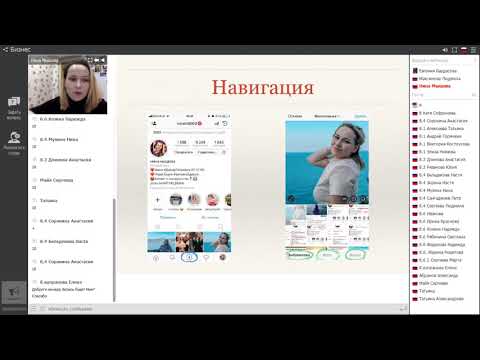
4. Отметьте уведомления, которые хотите получать.
Доступ к каждой категории по отдельности и выбор уведомлений, которые вы хотите получать. Вот варианты, например, для «Сообщений, историй и комментариев»:
Опции зависят от категории.
И все! Далее давайте рассмотрим, как подключить другие ваши учетные записи в социальных сетях к вашему Instagram, чтобы, когда вы публикуете изображение в Instagram, вы также могли поделиться им с другими онлайн-аудиториями.
Можно ли подключить Instagram к другим социальным аккаунтам?
Да, вы можете подключить Instagram к Twitter, Tumblr и Facebook, но это больше не делается через настройки, как раньше.
Теперь вы делаете это на на основе поста .
Если вы хотите поделиться публикацией на других платформах, перейдите к фактической публикации, которую вы хотите опубликовать на Facebook, Tumblr и Twitter, а затем вручную поделитесь ею таким образом.
Вот как:
1. Откройте приложение Instagram.
Откройте приложение Instagram.
2. Перейдите к своему профилю.
3. Нажмите на публикацию, которую вы хотите опубликовать.
4. Нажмите на три точки в правом верхнем углу сообщения.
5. Во всплывающем меню нажмите «Поделиться».
Примечание : не нажимайте «Поделиться», что даст вам возможность AirDrop или поделиться публикацией с вашими контактами.
6. Переключите учетные записи, которым вы хотите поделиться публикацией. Если вы еще не вошли в систему, вам нужно будет сделать это прямо в приложении Instagram.
После того, как вы подключили свои учетные записи для одного сообщения, вы можете переключать параметры обмена для любых новых сообщений без необходимости повторного входа в систему.
Если вы подключите Instagram к Facebook, вы сможете делиться своими историями в обеих учетных записях. Подробнее о том, как это сделать, мы поговорим ниже.
Подробнее о том, как это сделать, мы поговорим ниже.
Как подключить Instagram к Facebook
Поскольку Instagram и Facebook принадлежат одной и той же компании Meta, вы можете подключить две учетные записи для более удобной работы. Соединение ваших учетных записей Instagram и Facebook позволяет вам:
- Делиться историями в Instagram и Facebook
- Войти через Facebook в Instagram
- Синхронизируйте имя и изображение вашего профиля в обоих профилях
- Используйте Facebook Pay на обеих платформах
- Доступ к вашим покупкам в обеих учетных записях
Если вы часто пользуетесь Facebook, настоятельно рекомендуется подключить свою учетную запись к новому профилю Instagram. Вот как:
1. Откройте приложение Instagram.
2. Нажмите на изображение своего профиля в правом нижнем углу.
3. Щелкните меню гамбургера в верхнем правом углу.
Щелкните меню гамбургера в верхнем правом углу.
4. Нажмите «Настройки».
5. Под логотипом Meta коснитесь «Центр учетных записей».
6. Нажмите «Настроить Центр учетных записей».
7. Следуйте инструкциям, чтобы войти в Facebook.
Готово! Теперь ваши две учетные записи связаны. Вот как это будет выглядеть, когда вы закончите:
В следующем разделе я покажу вам, когда связанный аккаунт пригодится.
Загрузить, отредактировать и опубликовать изображение
Теперь перейдем к самой важной части Instagram — как загрузить и опубликовать изображение.
Instagram — это полностью визуальная платформа. В отличие от Facebook, который опирается как на текст, так и на изображения, или Twitter, который опирается только на текст, единственной целью Instagram является предоставление пользователям возможности обмениваться изображениями или видео со своей аудиторией.
На Facebook вы можете опубликовать 100 фотографий в альбоме. В Instagram вам нужно быть более разборчивым в том, какие фотографии вы публикуете. Для этого есть несколько причин: во-первых, вы не хотите публиковать сообщения чаще одного раза в день (как правило). И вы не хотите размещать слишком много похожих фотографий.
Например, было бы странно, если бы вы разместили пятьдесят фотографий с одного и того же пляжного отдыха в своем профиле в Instagram. Вместо этого вы можете выбрать пять или шесть и поместить их все в один и тот же пост.
(Они называются постами-каруселями, и они позволяют вам делиться несколькими фотографиями только в одном посте. Посты-карусели отлично подходят для публикации похожих изображений в одном пакете, сохраняя при этом разнообразие вашего общего профиля.)
Хотите создать эстетику? Чтобы узнать больше о темах аккаунтов Instagram и получить вдохновение, взгляните на эти темы Instagram. Кроме того, если вы хотите приступить к более глубокому погружению, вы можете пройти курс маркетинга в Instagram от HubSpot.
Теперь, когда мы рассмотрели это, давайте рассмотрим, как загружать, редактировать и публиковать изображения.
1. Щелкните значок «+» в правом верхнем углу.
Когда вы коснетесь значка «+», вам будет предложено выбрать тип сообщения, которым вы хотите поделиться. Поскольку мы хотим опубликовать сообщение прямо в ленте нашего профиля, нажмите «Опубликовать».
2. Выберите медиафайл.
Здесь у вас есть три варианта. Вы можете просмотреть свою библиотеку фотографий на своем телефоне, вы можете сделать новую фотографию прямо в Instagram или вы можете снять новое видео. Для наших целей я просмотрел свою библиотеку фотографий и нашел фотографию Бостона, которую хотел использовать. Затем я нажал «Далее» в правом верхнем углу.
3. При необходимости добавьте фильтры.
Для редактирования изображения можно использовать две категории — «Фильтр» и «Редактировать». Instagram автоматически сначала показывает вам фильтры. Вы можете прокрутить карусель и щелкнуть любой из фильтров, чтобы применить его к своему изображению.
Кроме того, если вы хотите использовать фильтр, но хотите приглушить его, дважды коснитесь фильтра и переместите курсор влево, чтобы уменьшить интенсивность фильтра.
4. При желании отредактируйте изображение.
Далее нажмите «Редактировать». Здесь вы можете настроить контрастность, яркость, структуру, теплоту и многое другое. Когда вы довольны отредактированным изображением или если вы вообще не хотите его редактировать, нажмите «Далее» в правом верхнем углу.
5. Напишите подпись и включите настройки общего доступа.
Теперь вы можете добавлять подписи, отмечать людей (вы можете отмечать кого-то, только если у них есть учетная запись Instagram) и добавлять местоположение. Кроме того, нажмите кнопку рядом с Facebook или другой связанной учетной записью в социальной сети, чтобы также поделиться своим изображением на этой платформе. Когда вы будете готовы к публикации, нажмите «Поделиться» в правом верхнем углу.
Если вы не хотите использовать свое приложение для публикации в Instagram, вы также можете сделать это со своего компьютера. Узнайте, как публиковать сообщения в Instagram с Mac или ПК, здесь.
Узнайте, как публиковать сообщения в Instagram с Mac или ПК, здесь.
Загрузить изображение или видео в свои истории
Истории Instagram — это функция, позволяющая публиковать видео или изображения, которые исчезают через 24 часа. Функция «Истории» в Instagram похожа на Snapchat с точки зрения контента — пользователи часто публикуют более случайные и откровенные видео и изображения, предлагая заглянуть в свою повседневную жизнь.
Например, в своей обычной ленте вы можете опубликовать сильно отредактированную фотографию себя и друзей на бейсбольном матче. Но вы могли бы опубликовать более откровенное видео в своей истории стадиона, поющего «Sweet Caroline».
Чтобы узнать, как загрузить изображение или видео в свои истории, выполните следующие действия:
1. Нажмите на изображение своего профиля в верхнем левом углу.
Либо проведите вправо по ленте или нажмите кнопку «+» на верхней панели навигации.
2. Захватите или добавьте свои медиафайлы.

Находясь в функции «Истории», вы можете сделать снимок или видео прямо из приложения. В качестве альтернативы, если у вас есть изображение, сохраненное на вашем телефоне, которое вы хотели бы использовать, вы можете выбрать его из своей медиатеки.
3. Добавьте наклейки или фильтры.
В левой части у вас есть несколько различных функций редактирования.
Кнопка «Создать» позволяет добавить к изображению местоположение, хэштег, время, дату и другие забавные изображения или смайлики.
Опция «Бумеранг» позволяет создавать зацикленное видео. А значок «Аа» — это ваша текстовая кнопка. Как только вы нажмете «Aa», у вас будет возможность изменить свой шрифт.
Если щелкнуть значок смайлика, появится следующий экран. Просто нажмите на один из значков, чтобы добавить их к вашему изображению. Если вам это не нравится, перетащите его вниз, и появится корзина, где вы сможете удалить его.
Например, я щелкнул значок смайлика, чтобы добавить опрос к своему изображению. Вы также можете провести пальцем влево или вправо, чтобы добавить фильтры к фото или видео.
Вы также можете провести пальцем влево или вправо, чтобы добавить фильтры к фото или видео.
4. Опубликуйте свою историю.
Когда вы довольны своим контентом, вы можете либо щелкнуть значок белой стрелки в правом нижнем углу, что позволит вам поделиться своей историей со всеми, кто подписан на вас, либо сначала выбрать «Близкие друзья», чтобы только ваши близкие друзья это видят.
Готово! Ваша история сразу в прямом эфире.
Как подписаться в Instagram
Найти пользователей и подписаться на них невероятно легко. Используя функцию поиска в Instagram, вы можете найти знаменитостей, бренды и друзей. Кроме того, вы можете искать «Теги» или «Места». «Теги» особенно полезны, если вы знаете, какой тип контента вы хотите найти, но не уверены, кто публикует об этом.
Например, вы можете искать «#familyrecipes» по тегам — ваши результаты будут включать все изображения с этим хэштегом. При просмотре вы можете найти кого-то, кто публикует контент, который вам действительно нравится, и вы можете подписаться на него, чтобы его контент появился в вашей ленте.
Чтобы подписаться на кого-то, выполните три простых шага.
1. Щелкните значок поиска в нижней части экрана.
Он выглядит как увеличительное стекло и будет рядом с кнопкой «Домой».
2. Затем введите человека, тему или бренд.
В этом примере я искал «архитектура».
Instagram позволяет вам либо искать все сообщения, содержащие слово «архитектура», либо «Просмотреть все результаты», а также просматривать теги и места. Как только вы войдете в чужую учетную запись, вы увидите синюю кнопку «Подписаться» вверху. Для общедоступных профилей вы можете нажать и сразу же начать подписываться на эту учетную запись. Однако, если профиль является закрытым, вам может потребоваться подождать. чтобы они приняли вас первыми.
И все! Вы на пути к тому, чтобы стать профессионалом. Чтобы вывести свою учетную запись на новый уровень, спланируйте свои следующие публикации, используя множество идей контента и шаблонов.
Использование Instagram — ключ к развитию вашего личного бренда
Если вы хотите развиваться как в профессиональном, так и в личном плане, использование Instagram важнее, чем когда-либо. Вы можете начать с наблюдения, а затем начать публиковать сообщения, когда вы изучите пользовательский интерфейс. Instagram с более чем миллиардом пользователей является чрезвычайно полезной социальной сетью, к которой можно присоединиться, и с течением времени она будет только расти.
Вы можете начать с наблюдения, а затем начать публиковать сообщения, когда вы изучите пользовательский интерфейс. Instagram с более чем миллиардом пользователей является чрезвычайно полезной социальной сетью, к которой можно присоединиться, и с течением времени она будет только расти.
Примечание редактора: этот пост был первоначально опубликован в ноябре 2018 года и обновлен для полноты.
Первоначально опубликовано 18 января 2022 г., 8:00:00, обновлено 18 января 2022 г.
Руководство для начинающих в 2022 году
Инстаграмом пользуется миллиард человек — среди них ваши целевые клиенты. Поскольку 90% колоссальной пользовательской базы Instagram подписаны по крайней мере на одну из 200 миллионов компаний, использующих приложение, вы упускаете потенциальный охват и доход, если вас не видно на платформе.
Итак, давайте изменим это. В этом руководстве мы шаг за шагом проведем вас через процесс настройки, запуска и оптимизации вашего бизнес-профиля в Instagram.
Руководство для начинающих по Instagram Первым делом в списке дел в Instagram стоит настроить свой профиль. Вот как это сделать. Чтобы изменить пароль в Instagram, перейдите в свой профиль и: Вам следует сменить пароль, если вы заметите какие-либо попытки несанкционированного доступа, а также в качестве наилучшей практики, когда кто-то, имеющий доступ к учетной записи, покидает ваш бизнес. После того, как ваш профиль настроен, пришло время начать делиться контентом в вашем профиле Instagram. Существует несколько вариантов формата контента и другие факторы, которые необходимо учитывать при публикации. Вот как это сделать эффективно. Instagram наиболее известен как приложение для обмена фотографиями, поэтому размещение фотографий — разумное начало, если вы используете Instagram впервые. Чтобы опубликовать фотографию или изображение в своем профиле Instagram: Подробнее: Как публиковать в Instagram с помощью компьютера или ПК (простой способ) В 2021 году Instagram изменил свой подход к видеоконтенту и начал позволять пользователям загружать как короткое, так и длинное видео. Предыдущее предложение IGTV было прекращено, и видео теперь размещаются в профиле пользователя на вкладке «Видео» — как в этом примере из Патагонии: По сравнению с прошлым годом количество времени, которое пользователи тратят на просмотр видео в Instagram, увеличилось на 80%, что объясняет, почему 58% маркетологов намерены использовать видео как часть своей стратегии в Instagram в 2022 году. Размещение видео на вашем Лента Instagram аналогична публикации фотографии: Подробнее: Не ограничивайте свой контент видео- и фотоконтентом — попробуйте смешать его с несколькими карусельными постами, чтобы привлечь еще больше внимания. Карусели — это посты в Instagram, в которых можно разместить до 10 фото или видео. Вот пример со страницы ManyChat в Instagram: Чтобы опубликовать карусель, повторите шаги для публикации фото или видео, но нажмите кнопку Мультимедиа . Нажмите до 10 ваших изображений или видео в галерее, чтобы добавить их в карусель. Как только вы это сделаете, вы можете перейти к процессу редактирования, описанному ранее, и опубликовать свою карусель. Истории Instagram отображаются в верхней части ленты Instagram. При нажатии на миниатюру отображается История, и пользователи могут перемещаться по сегментам Истории, нажимая, или они могут переходить к следующей Истории, проводя пальцем влево. Более полумиллиарда человек просматривают истории Instagram каждый день. Истории представляют собой прекрасную возможность донести информацию о вашем бренде до заинтересованных пользователей. Более того, половина пользователей Instagram посетили веб-сайт компании, чтобы приобрести продукт или услугу, которые они увидели в сторис. Чтобы создать историю в Instagram: Подробнее: Как создать аккаунт в Instagram
 Это должно быть что-то легко узнаваемое, например, логотип вашего бренда или, возможно, изображение вашего флагманского магазина.
Это должно быть что-то легко узнаваемое, например, логотип вашего бренда или, возможно, изображение вашего флагманского магазина. Как изменить пароль в Instagram

Как публиковать контент в Instagram
Публикация фотографий
 Это включает в себя добавление подписи, отметку других учетных записей, добавление местоположения и продвижение вашего сообщения.
Это включает в себя добавление подписи, отметку других учетных записей, добавление местоположения и продвижение вашего сообщения. Поделиться видеоконтентом в своем профиле

Зацепление привода с карусельной стойкой
 Пользователь проводит пальцем влево, чтобы перемещаться по карусели и просматривать все панели. Этот формат имеет средний уровень вовлеченности 1,92% по сравнению с 1,45% для отдельных видеопостов и 1,74% для отдельных изображений. Используйте их как часть своей стратегии в Instagram, чтобы воспользоваться этими более высокими ставками.
Пользователь проводит пальцем влево, чтобы перемещаться по карусели и просматривать все панели. Этот формат имеет средний уровень вовлеченности 1,92% по сравнению с 1,45% для отдельных видеопостов и 1,74% для отдельных изображений. Используйте их как часть своей стратегии в Instagram, чтобы воспользоваться этими более высокими ставками. Поделиться историей


Расскажите своим покупателям и клиентам о своем Instagram
Простой способ получить первых подписчиков в Instagram — сообщить об этом людям, которые уже доверяют вам. Продвигайте его на своем веб-сайте, в блоге, других социальных сетях и в рассылках по электронной почте. Ваши существующие клиенты и клиенты, скорее всего, нажмут кнопку «Подписаться», если они есть в Instagram и довольны вашими услугами.
Публиковать отличный контент
Любой может публиковать контент, но для его создания и публикации требуются усилия отличное содержание . Убедитесь, что все, чем вы делитесь на своей странице, соответствует бренду, вдохновляет и привлекает внимание. Таким образом, вы станете известны тем, что будете делиться выдающимся контентом, что приведет к постоянному потоку восхищенных подписчиков. 100233
Хэштеги — это кликабельные, доступные для поиска слова или фразы, которые помогают пользователям находить ваш контент. Пользователи могут следить за хэштегами, а также за профилями, поэтому используйте те, которые имеют отношение к вашей отрасли и используются другими, чтобы увеличить вашу известность. Контент будет доступен новым людям, которые еще не подписаны на вас. Если им понравится то, что они увидят, они посетят ваш профиль и подпишутся на вас.
Хэштеги также могут помочь вам попасть на страницу Instagram Explore, поскольку алгоритм понимает их и учитывает в том, какой контент показывать пользователям.
Чтобы использовать хэштеги в Instagram, нажмите решетку (#) в подписи и начните вводить слово или фразу, относящиеся к вашей публикации, отрасли или продуктам. Популярные фразы будут отображаться по мере ввода, а также количество раз, когда они были использованы, что поможет вам определить подходящие хэштеги для использования.
Повышайте локальную видимость с помощью геотегов
Пометка вашего контента местоположением — либо конкретным адресом (например, вашей компанией), либо более широкой областью, такой как город, — поможет людям, выполняющим поиск в этой области, найти ваш контент.
Пользователи Instagram могут щелкнуть геотеги и увидеть коллекцию контента, помеченного этим местоположением, что означает, что ваш контент будет включен в эти коллекции.
Чтобы добавить геотег:
- Выберите параметр Добавить местоположение при загрузке нового сообщения.
- Введите желаемое местоположение (если на вашем телефоне включены службы определения местоположения, вы получите список предлагаемых местоположений рядом с вами для использования).

- Нажмите Поделиться , и геотег будет отображаться в вашем сообщении сразу под вашим именем пользователя.
Используйте лидеров мнений для повышения узнаваемости бренда
Маркетинг влияния — это отличный способ повысить узнаваемость вашего бренда и задействовать целевую аудиторию. Инфлюенсеры являются идейными лидерами и законодателями моды в определенной отрасли или теме и обычно имеют большое количество подписчиков в социальных сетях.
Обратитесь к влиятельным лицам и начните с ними платное партнерство. Взамен они расскажут о вашем бренде в своем профиле в Instagram.
Когда влиятельные лица упоминают ваш бренд, это помогает повысить осведомленность и может привести к увеличению числа подписчиков, поскольку у вашей аудитории общие интересы. Вы можете даже увеличить продажи в результате партнерства; 87% людей говорят, что совершили покупку, увидев рекомендацию влиятельного лица.
Подробнее:
- Топ-9 влиятельных лиц, на которых стоит подписаться в Instagram
- Как стать послом бренда в Instagram
- Как заключить платное партнерство в Instagram
Начните продавать в Instagram
Не все зависит от узнаваемости бренда; в Instagram тоже можно заработать. Около 54% пользователей говорят, что совершили покупку в момент или после того, как увидели продукт или услугу в приложении. Вот несколько советов по Instagram, которые помогут вам продавать через приложение.
Около 54% пользователей говорят, что совершили покупку в момент или после того, как увидели продукт или услугу в приложении. Вот несколько советов по Instagram, которые помогут вам продавать через приложение.
Открыть магазин в Instagram
Одной из революционных разработок Instagram для предприятий электронной коммерции стало введение магазинов Instagram. Эта функция позволяет создать витрину магазина, которую пользователи могут посещать, просматривать и совершать покупки, не выходя из приложения. Вот пример от продавца одежды Pretty Little Thing:
Чтобы настроить магазин Instagram, вам необходимо продавать физические товары (не услуги) и иметь бизнес-аккаунт вместе с собственным доменом веб-сайта, с которого вы продаете. Затем вы можете либо создать каталог продуктов, либо импортировать продукты своего веб-сайта электронной коммерции с такой платформы, как Shopify.
Подробнее:
- Как настроить магазин в Instagram
- Всплывающие окна в Instagram: что это такое и как их использовать
- Как использовать Instagram для электронной коммерции: полное руководство для интернет-продавцов
Создавайте сообщения о покупках
Предприятия электронной коммерции также могут использовать сообщения о покупках, чтобы побудить подписчиков совершить покупку. На первый взгляд они похожи на обычные посты с фотографиями, но включают в себя небольшой значок корзины для покупок и интерактивные ссылки на товары. Вот пример из King of Shaves:
На первый взгляд они похожи на обычные посты с фотографиями, но включают в себя небольшой значок корзины для покупок и интерактивные ссылки на товары. Вот пример из King of Shaves:
Чтобы создать публикацию в Instagram с возможностью покупки:
- Откройте свой магазин Instagram, выполнив описанные выше действия.
- При загрузке новой публикации в ленте выберите Отметить продукты на последнем экране перед публикацией.
- Выберите товары из своего магазина Instagram.
- Нажмите Готово и поделитесь.
Запустите рекламу покупок
Если ваш бюджет позволяет, попробуйте запустить платную рекламу в Instagram, чтобы увеличить трафик и продажи. Вы можете размещать рекламу в различных областях приложения Instagram, в том числе в ленте Instagram, в Stories и в видео.
Чтобы повысить свои шансы на положительную отдачу от инвестиций, ориентируйтесь на пользователей по определенным интересам и демографическим характеристикам или используйте «похожие» аудитории, что означает, что реклама показывается пользователям, чьи интересы и поведение схожи с вашими существующими подписчиками.
Похожие сообщения:
- Руководство для начинающих по рекламе в Instagram
- 7 причин инвестировать в рекламу в Instagram способ привлечь пользователей на ваш сайт — использовать наклейку «Ссылка» в Instagram Stories. До 2021 года только аккаунты с более чем 10 000 подписчиков могли публиковать прямые ссылки на свои истории. Однако наклейка со ссылкой теперь позволяет любому пользователю добавлять интерактивную гиперссылку в историю.
Для этого:
- Коснитесь значка стикера и выберите вариант ссылки.
- Добавьте выбранный URL-адрес в поле.
- Настройте текст стикера, чтобы предоставить пользователям информацию о ссылке, которую они собираются щелкнуть.
- Опубликовать историю.
Поскольку 62% пользователей заявили, что стали больше интересоваться продуктом или брендом после того, как увидели его в истории, это отличный способ продавать на платформе.
Анализ эффективности Instagram
Когда вы начинаете работать в Instagram, важно понимать, что работает, а что нет.
 Вы будете иметь общее представление о типах контента, который нравится вашим подписчикам, измеряя реакцию в виде лайков, комментариев и репостов.
Вы будете иметь общее представление о типах контента, который нравится вашим подписчикам, измеряя реакцию в виде лайков, комментариев и репостов.Instagram также предлагает компаниям набор собственных аналитических инструментов, которые могут предоставить более глубокое понимание, помогающее адаптировать вашу стратегию.
- «Мы призываем бренды следить за актуальными тенденциями и анализировать, какой контент работает лучше всего, чтобы создавать больше и предлагать своей аудитории то, что им нравится больше всего». — Мирейя Боронат, старший менеджер по контент-маркетингу в The Social Shepherd
Чтобы найти эти отчеты, перейдите на страницу своего профиля и нажмите Insights 9.0004 под вашей биографией.
См. аналитику взаимодействия с постами
На первом экране в Instagram Insights представлен обзор вашей информации за определенный период времени. По умолчанию используются последние семь дней, но вы можете отфильтровать их по последним 14, 30 или 90 дням, предыдущему месяцу или пользовательскому периоду времени.

В Inside Insights вы найдете статистику о том, сколько подписчиков вы приобрели за этот период времени, а также количество аккаунтов Instagram, которые вы достигли, количество взаимодействующих с вашей учетной записью и общее количество ваших подписчиков. Вы также сможете просматривать контент, которым вы поделились (публикации, истории и видео).
Просмотр роста вашего профиля
Щелкните раздел Всего подписчиков , и вы сможете увидеть более подробную разбивку роста вашего профиля с течением времени, включая количество подписчиков и отписок, которые у вас были:
Понимание своей аудитории
Знание своей аудитории необходимо для создания контента, который находит отклик. Отчет о подписчиках Instagram Insights также предоставляет демографические данные, полезные для планирования вашей стратегии. Он включает в себя информацию о ваших подписчиках, такую как их:
- Местоположение (по городам и странам)
- Возрастной диапазон
- Пол
Узнайте, когда лучше всего публиковать сообщения
Прокрутите вниз отчет о подписчиках, чтобы узнать больше о поведении вашей аудитории.
 В самом низу экрана вы увидите, когда ваши подписчики наиболее активны, по часам и по дням. Используйте эти данные, чтобы планировать свой контент и планировать публикации. Нет особого смысла публиковать новый контент, когда вашей аудитории его нет рядом.
В самом низу экрана вы увидите, когда ваши подписчики наиболее активны, по часам и по дням. Используйте эти данные, чтобы планировать свой контент и планировать публикации. Нет особого смысла публиковать новый контент, когда вашей аудитории его нет рядом.Подробнее:
- Получите больше вовлеченности: лучшее время для публикации в Instagram (2022)
- Лучший способ планировать публикации в Instagram: истории, публикации в ленте и IGTV
Автоматизируйте свою стратегию в Instagram
A процветающая бизнес-страница в Instagram — отличная вещь, но она может потребовать много времени, если вы начнете получать сотни комментариев и десятки прямых сообщений (DM) в день. И если вам потребуется много времени, чтобы ответить, вы можете обнаружить, что ваши подписчики недовольны.
Данные показывают, что 150 миллионов пользователей Instagram ежемесячно разговаривают с представителями компании как минимум один раз, и 39% из них ожидают ответа в течение часа после обращения… но среднее время ответа приближается к пяти часам.

Чтобы избежать недовольных клиентов, используйте автоматизацию ManyChat Instagram, чтобы предоставлять мгновенные ответы на комментарии и прямые сообщения на основе триггеров ключевых слов. Это позволяет вам предоставлять индивидуальный ответ в нерабочее время или в качестве любезности, пока вы не сможете лично просмотреть сообщения.
Например, если кто-то спрашивает о распродаже, автоматизация может помочь направить его в сторону ваших страниц с распродажами:
Подробнее:
- Автоматизация Instagram и как ее использовать
- 6 способов использования Автоматизация Instagram, даже если у вас всего 1000 подписчиков
- Планирование на 2022 год: 9 трендов автоматизации Instagram, за которыми стоит следить
Не откладывайте — настройте свой бизнес-профиль в Instagram сегодня
Сначала настройка может занять некоторое время поднимите свое присутствие, но можете ли вы позволить себе не иметь профиля в Instagram для своего бизнеса?
С таким количеством пользователей, которые соответствуют вашему идеальному профилю клиента, вы многое упускаете, не используя Instagram для продвижения своих продуктов и услуг.
 Начните сегодня. Настройте профиль, создайте свое присутствие и воспользуйтесь преимуществами маркетинга в Instagram. Вы будете благодарны за это.
Начните сегодня. Настройте профиль, создайте свое присутствие и воспользуйтесь преимуществами маркетинга в Instagram. Вы будете благодарны за это.Начать
Вы уже проголосовали!
Содержание этого блога было подготовлено независимо и предназначено только для информационных целей. Высказанные мнения принадлежат автору и не обязательно отражают точку зрения ManyChat или любой другой стороны. Индивидуальные результаты могут отличаться.
Все, что вам нужно знать
В этом руководстве для начинающих по Instagram будут всесторонне рассмотрены все возможности, которые Instagram предлагает своим пользователям. Как только вы закончите здесь, вы сможете создать профиль, который абсолютно убьет его на грамм.
Instagram может выглядеть как простая платформа, где вы просто публикуете фотографии и ждете, когда начнут летать сердечки, поскольку миру нравится то, что вы публикуете.
Он намного мощнее, чем многие думают, однако многие бренды используют его для массового расширения своего охвата, а многие люди зарабатывают себе на жизнь исключительно в Instagram.

Эти люди известны как влиятельные лица, и одним из первых шагов к тому, чтобы стать успешным влиятельным лицом, является знакомство со всеми тонкостями этой удивительной платформы.
Будем смотреть по отдельности, чтобы не пропустить ничего важного.
Содержание
- Руководство для начинающих по публикациям в Instagram
- Публикации изображений в Instagram
- Как разместить изображение в Instagram
- Фильтры
- Подписи
- Местоположение
- Tagging
- Обмен на Facebook
- Как разместить изображение в Instagram
- Руководство для начинающих в Instagram Carousels (несколько сообщений Instagram
- . Как Popagram Carousels
- ViewGram Pestagram
- .
- Публикации изображений в Instagram
- Профиль Instagram
- Сетка
- Истории Instagram
- Как добавить в историю Instagram
- Highlights
- Руководство для начинающих по IGTV
- Как создать канал IGTV из Instagram
- Как загрузить видео в IGTV из Instagram пользователи и подписчики
- подписчики
- подписчики
Руководство для начинающих по публикациям в Instagram
Сначала у нас есть публикации в Instagram, это может быть 1 из 3 вещей, либо изображение , группа изображений (слайд-шоу/карусель) или видео .

Посты с изображениями в Instagram
Посты с изображениями чаще всего встречаются на платформе: каждый день загружается 95 миллионов. Ранее требовалось, чтобы изображения были квадратными, но это уже не так.
Теперь вы можете загружать вертикальные/портретные изображения с соотношением сторон 4:5, альбомные/горизонтальные изображения с соотношением сторон 16:9, а затем любые промежуточные значения.
В обзоре вашего профиля изображения по-прежнему будут отображаться квадратными, однако это следует учитывать при публикации.
Как опубликовать изображение в Instagram
Зайдя в приложение, нажмите значок (плюс) внизу и в центре экрана, затем выберите нужное изображение из галереи и нажмите «Далее». ‘ в верхней части экрана.
Далее вы можете добавить фильтр, прокручивая варианты. Когда вы будете удовлетворены своим изображением, вы можете снова нажать «Далее».
На этом последнем экране вы можете добавить подпись, местоположение, пометить других на изображении и поделиться своим сообщением на Facebook, Twitter или Tumblr, если хотите, и эти учетные записи уже подключены.
 Если вы не хотите никаких комментариев к определенному сообщению, выбрав «дополнительные параметры», вы можете отключить их.
Если вы не хотите никаких комментариев к определенному сообщению, выбрав «дополнительные параметры», вы можете отключить их.Все, что осталось сделать, это выбрать «Поделиться» в правом верхнем углу экрана.
Фильтры
Это предустановленные изменения, которые вносятся в ваше изображение. Их можно использовать для придания определенного вида всем вашим сообщениям или просто для того, чтобы сделать их популярными. Вам не нужно использовать фильтр, хотя на самом деле большинство изображений в Instagram без фильтра.
Однако, если вы решите его использовать, вы можете отрегулировать интенсивность фильтра, дважды нажав на него. Это полезно, если вам нравится эффект, но он слишком сильный. В нижней части экрана также будет опция «Изменить». Это более продвинутые инструменты редактирования, которые могут изменить внешний вид вашего изображения в Instagram.
Подписи
Описание вашего изображения. Вы можете включать текст, смайлики, ссылки на другие профили и хэштеги.
 Однако любые URL-ссылки, которые вы размещаете здесь, не будут гиперссылками, это означает, что кому-то придется вручную скопировать их в свой веб-браузер.
Однако любые URL-ссылки, которые вы размещаете здесь, не будут гиперссылками, это означает, что кому-то придется вручную скопировать их в свой веб-браузер.Вы можете добавить до 30 хэштегов в заголовок, чтобы повысить вероятность того, что ваши сообщения будут найдены.
Если вы свяжетесь с другим профилем, используя его @username, они получат уведомление о том, что вы упомянули их в сообщении. Это отличается от пометки кого-либо, как описано ниже.
Местоположение
Географическое местоположение, обычно место, где было сделано изображение.
Пометка
При пометке чьего-либо @username пользователь будет уведомлен, и изображение будет видно в разделе «отмечено» его профиля. Если вы отмечены на изображении, вы можете либо удалить этот тег, выбрать, чтобы он не отображался в вашем профиле, либо оставить его в силе.
Публикация на Facebook
После того, как вы подключили страницу Facebook, вы можете одновременно поделиться публикацией на этой странице.

Руководство для начинающих по каруселям Instagram (несколько постов с изображениями в Instagram)
Это могут быть посты-карусели, слайд-шоу или посты с несколькими изображениями. Название выдает это, это посты с несколькими изображениями. При просмотре их в Instagram вы можете провести пальцем в сторону, чтобы просмотреть различные изображения или видео. Это полезно, когда у вас есть ряд изображений для демонстрации и удержания зрителей.
Получите больше советов по удержанию зрителей и охвату вашего Instagram здесь.
Как опубликовать карусели в Instagram
Очень похоже на публикацию обычного изображения, единственное отличие заключается в выборе изображения.
Если удерживать выделение около секунды при выборе изображения, изображение будет выделено, а цифра 1 появится в круге справа. Это означает, что это первое изображение в вашей карусели. Затем вы можете продолжить выбирать остальные изображения в том порядке, в котором они должны появляться.

Если удержание вашего выбора не работает, вы также можете нажать кнопку «Несколько изображений», которая появляется в правом нижнем углу предварительного просмотра изображения или видео.
Сделав выбор, нажмите «Далее», после чего вы сможете применить фильтр либо ко всей группе, выбрав фильтр под изображениями, либо к отдельным элементам, выбрав значок в левом нижнем углу изображения. Как только все станет четким и привлекательным, нажмите кнопку «Далее», а остальное будет как обычное изображение.
Видеопосты в Instagram
Видеопосты в Instagram могут длиться до 1 минуты и должны соответствовать соотношению и размеру изображения. Эти видео воспроизводятся автоматически при наведении курсора и отображаются в лентах подписчиков, как обычные изображения.
Как публиковать видео в Instagram
Публикация видео в Instagram немного отличается от публикации изображений, но выполняется по тому же процессу.
Сначала нажмите кнопку (плюс) внизу экрана в приложении.
 Затем вы выберете видео, которое хотите загрузить. Если вы хотите поделиться полноразмерным видео, а не квадратным видео, вы можете нажать кнопку «диагональная стрелка» в левом нижнем углу экрана предварительного просмотра.
Затем вы выберете видео, которое хотите загрузить. Если вы хотите поделиться полноразмерным видео, а не квадратным видео, вы можете нажать кнопку «диагональная стрелка» в левом нижнем углу экрана предварительного просмотра.После того, как вы определились с этим, выберите «Далее», после чего вам будет представлен знакомый экран фильтра. Теперь вы можете применить фильтр, если хотите. Внизу этой страницы вы также увидите «обрезку» и «обложку». При выборе «обрезать» вы можете настроить начало и конец видео. Если вы выберете «обложку», вы можете выбрать, какой кадр видео должен быть вашей обложкой. Это будет изображение, которое видно при прокрутке вашей ленты и отображается в вашем профиле.
Если вас устраивают все эти настройки, вы можете выбрать «Далее», а затем завершить загрузку, как обычное изображение.
Профиль Instagram
На странице вашего профиля отображаются все ваши сообщения. Изображение вашего профиля находится в верхнем левом углу, справа от него указано, сколько сообщений вы опубликовали в своем профиле в настоящее время, затем сколько у вас подписчиков и сколько людей вы подписаны.

Ниже у вас есть кнопка «редактировать профиль», где вы можете вносить изменения в свой профиль, такие как изменение изображения профиля, вашего имени пользователя, отображаемого имени, веб-сайта, биографии и т. д. Это также единственное место, которое вы можете вставить URL-ссылка*, поэтому используйте ее осторожно!
*кроме Instagram Stories, но об этом позже.
Под изображением вашего профиля ваше имя будет выделено жирным шрифтом, а затем ваша биография и веб-сайт. Для некоторых учетных записей также будет отображаться категория, это бизнес-аккаунты, и их можно настроить бесплатно.
Нажмите здесь, чтобы узнать, как настроить свой бизнес-профиль в Instagram.
Двигаясь дальше по странице профиля, рядом вы увидите свои основные моменты… Если у вас есть какие-либо сохраненные данные, в противном случае вы либо ничего не увидите, либо будет возможность сохранить основные моменты.
Сетка
Под вашим сайтом будет 4 кнопки. В крайнем левом углу находится представление сетки, а справа от него — представление списка.
 Это всего лишь способы просмотра сообщений в вашей ленте, это ничего не изменит для зрителей вашего профиля. Вы также можете просматривать другие профили, подобные этому.
Это всего лишь способы просмотра сообщений в вашей ленте, это ничего не изменит для зрителей вашего профиля. Вы также можете просматривать другие профили, подобные этому.Следующий значок справа — ваши сообщения с тегами. Выбрав это, вы сможете увидеть все сообщения, в которых вы отмечены. Затем вы также можете удалить теги или скрыть сообщения из своего профиля; выбрав их, нажав на 3 точки в правом верхнем углу, а затем выбрав параметры публикации. Вы также можете просматривать профили других пользователей, подобные этому, и видеть, в каких сообщениях они были отмечены.
Последняя иконка из четырех — ваши сохраненные сообщения. Это могут быть как ваши собственные сообщения, так и сообщения других пользователей, которые вы хотите просмотреть позже, поделиться ими и т. д. Чтобы сохранить сообщение, откройте нужное сообщение, а затем щелкните значок ленты справа под изображением/ видео.
Сохраненные сообщения также можно объединять в коллекции для более удобного использования.
 Только вы можете видеть, что вы сохранили.
Только вы можете видеть, что вы сохранили.Истории Instagram
Истории — это еще один способ обмена контентом. В отличие от постов, вы, как правило, можете каждый день делиться множеством историй. Истории исчезают из вашего профиля и ленты через 24 часа, если вы не добавите их в избранное. Видео в вашей истории может длиться не более 15 секунд, однако вы можете включить столько, сколько хотите.
Если у вашей учетной записи более 10 000 подписчиков, вы также можете включить прямые URL-ссылки в свою историю (а если вы этого не сделаете, есть некоторые обходные пути).
Как добавить в свою историю Instagram
Чтобы загрузить изображение или видео в свою историю, проведите вправо на главном экране в приложении или щелкните значок камеры в левом верхнем углу экрана. Теперь вы можете либо записать видео/сделать фото, либо смахнуть вверх и выбрать изображение или видео из галереи. Затем можно выбрать несколько изображений, как в обычном посте. Истории Instagram должны быть с соотношением сторон 9: 16, но если это не так, вы можете выщипнуть экран, чтобы он соответствовал ему.
 Затем любое пустое пространство будет заполнено цветом, который находится на границах изображения/видео.
Затем любое пустое пространство будет заполнено цветом, который находится на границах изображения/видео.При редактировании изображения для своей истории вы можете выбрать один из вариантов, расположенных вверху, или провести пальцем вверх, чтобы просмотреть различные гифки, значки, смайлики и т. д. Когда вы будете довольны своим изображением/видео, вы можете выберите либо кнопку «Сохранить», чтобы сохранить ее в галерее на будущее, либо кнопку «+ ваша история», чтобы сразу добавить ее в свою историю, либо вы можете нажать «отправить». Здесь вы можете выбрать пользователей, которым вы хотите напрямую поделиться своей историей.
Основные моменты
Основные моменты — это способ группировать истории и сохранять их в своем профиле.
Они показывают, что истории видны дольше обычных 24 часов. Чтобы сохранить текущую историю в избранное; нажмите кнопку «Основные моменты» во время просмотра истории, а затем либо создайте новый основной момент, либо сохраните его в существующем.
 Вы также можете сохранять истории в свои основные моменты, которые уже были заархивированы, их можно найти прямо в верхней части страницы вашего профиля со значком в виде часов. Вы пройдете тот же процесс, что и с обычными историями, чтобы сохранить эти заархивированные истории. Вам все равно придется открыть историю, чтобы просмотреть ее, а затем сохранить.
Вы также можете сохранять истории в свои основные моменты, которые уже были заархивированы, их можно найти прямо в верхней части страницы вашего профиля со значком в виде часов. Вы пройдете тот же процесс, что и с обычными историями, чтобы сохранить эти заархивированные истории. Вам все равно придется открыть историю, чтобы просмотреть ее, а затем сохранить.Руководство для начинающих по IGTV
IGTV — это способ загрузки видео продолжительностью от 15 секунд до 10 минут. Однако некоторые проверенные и крупные учетные записи могут загружать видео продолжительностью до 60 минут.
Все видео IGTV предназначены для вертикального просмотра, поэтому допускаются только видео с соотношением сторон 4:5 и 9:16. Для того, чтобы загружать видео в IGTV, вам нужно сначала создать канал.
Как создать канал IGTV из Instagram
На главном экране приложения Instagram выберите значок телевизора вверху, это кнопка IGTV. Выберите значок настроек рядом с панелью поиска, а затем выберите «Создать канал».
 Следуйте подсказкам, и ваш канал настроен.
Следуйте подсказкам, и ваш канал настроен.Как загрузить видео в IGTV из Instagram
Когда вы окажетесь в области IGTV, нажмите на изображение своего профиля, чтобы открыть свой канал. Затем нажмите кнопку «плюс», чтобы добавить видео. Выберите свое видео, либо загрузите обложку, либо выберите кадр из видео. Затем добавьте заголовок и описание, и вы также можете поделиться ими на Facebook или просто опубликовать прямо на своем канале IGTV.
Руководство для начинающих по Instagram Explore (Discover)
Это значок
, который находится внизу экрана рядом с кнопкой «Домой» в приложении Instagram. Здесь вы найдете популярные изображения и видео, которые Instagram предложит вам. Вы также можете фильтровать по таким категориям, как животные, еда и т. д. под строкой поиска. Когда вы находитесь в категории, вы также можете просматривать связанные хэштеги, чтобы найти больше интересного контента.
Строка поиска вверху может использоваться для поиска определенного пользователя или хэштега.
 Он должен автоматически заполняться по мере ввода, и это автоматическое заполнение будет связано с вашими конкретными взаимодействиями с профилями, а не обязательно с количеством подписчиков, которые есть у учетной записи.
Он должен автоматически заполняться по мере ввода, и это автоматическое заполнение будет связано с вашими конкретными взаимодействиями с профилями, а не обязательно с количеством подписчиков, которые есть у учетной записи.Instagram Direct
Instagram direct — это платформа для обмена сообщениями, встроенная в Instagram. Это самый простой способ связаться с другим пользователем Instagram наедине. Вы можете получить прямой доступ к Instagram, выбрав значок (бумажный самолетик) в правом верхнем углу главного экрана. Вы также можете отправлять сообщения людям, на которых вы подписаны, прямо из их профилей. Сообщениями можно поделиться во время просмотра сообщения, выбрав значок (бумажный самолетик) под изображением/видео, а затем выбрав пользователя, с которым вы хотите поделиться им.
Избегайте массовых сообщений и рассылки спама, так как это приведет к тому, что будущие сообщения будут перемещены в область спама Instagram Direct. Вы также можете получить предупреждение от Instagram, которое может привести к удалению аккаунта.

Подписки на пользователей Instagram и подписки
Подписки
Если вы хотите видеть будущие публикации других пользователей в своей домашней ленте, вы можете подписаться на них. Просто нажмите на синий значок «Подписаться» в их профиле. После того, как вы подписались на них, ниже может также появиться список похожих учетных записей, которые могут вас заинтересовать.
Instagram больше не показывает хронологические сообщения в вашей домашней ленте, то есть они показывают вам то, что, по их мнению, вам понравится больше всего. Если есть несколько конкретных учетных записей, которые вы хотите видеть в частности, лайкните их публикации.
Так вы не пропустите от них ничего нового. Вы можете сделать это, дважды нажав на их изображение или коснувшись значка сердца с их изображениями/видео.
Подписчики
Подписчики — это пользователи, которые хотят видеть ваши будущие публикации и истории.
Если вы не хотите, чтобы ваш профиль был общедоступным, что означает, что любой может подписаться на вас, перейдите в свой профиль, нажмите на 3 точки в правом верхнем углу, а затем прокрутите вниз до «Конфиденциальность учетной записи» и включите «Частная учетная запись».
 .
.Теперь вы будете получать уведомления о пользователях, желающих подписаться на вас, и только пользователи, которым вы авторизовали, могут видеть ваш профиль и публикации.
Однако это доступно только для личных учетных записей.
Что такое Instagram и как он работает: руководство для начинающих
- Instagram — это бесплатная социальная сеть для обмена фотографиями и видео.
- С момента своего запуска Instagram стал популярным способом связи с брендами, знаменитостями, лидерами мнений, друзьями, семьей и другими людьми.
- От коротких видеороликов до прямых трансляций — в Instagram есть множество функций, которые мы опишем ниже.
Кто-то может возразить, что Instagram — это социальная сеть, не похожая ни на одну другую. Вместо слов платформа почти полностью построена на обмене изображениями и видео.
 Этот визуальный поворот — вот почему Instagram сегодня является культурным центром — «Instagramming» теперь официально является глаголом.
Этот визуальный поворот — вот почему Instagram сегодня является культурным центром — «Instagramming» теперь официально является глаголом.С более чем миллиардом зарегистрированных учетных записей Instagram, который был куплен Facebook в 2012 году, стал частью повседневной жизни. Кажется, что в настоящее время в Instagram есть все, от малого бизнеса до крупного, от новостных организаций до культурных учреждений, знаменитостей, фотографов и музыкантов, не говоря уже о надомной индустрии влиятельных лиц, которые пришли на ее пути.
Также не помешает то, что все мы любим болеть за удачные селфи.
Если вы оказались вне цикла Instagram, тогда читайте дальше. Мы дадим вам ускоренный курс о том, как работает Instagram, как начать работу и, в конечном итоге, как стать профессионалом в области грамматики.
Начало работы
Чтобы помочь вам начать работу, давайте рассмотрим некоторые из самых основных действий, которые вы можете выполнять с помощью своей учетной записи Instagram.

Загрузка Instagram и создание аккаунта
Чтобы начать использовать Instagram, вам необходимо загрузить приложение и зарегистрировать учетную запись. Он доступен бесплатно на устройствах iOS, Android и Windows. Хотя приложения, полностью оптимизированного для iPad, не существует, вы все равно можете наслаждаться всеми возможностями IG на своем iPad, изменив настройки App Store, чтобы найти приложение.
При первом открытии приложения вам будет предложено создать новую учетную запись или войти с помощью своей учетной записи Facebook. Если вы решите создать новую учетную запись, процесс будет простым: вас попросят указать номер телефона или адрес электронной почты, полное имя, желаемое имя пользователя и пароль.
После создания учетной записи стоит отметить, что вы можете создавать и переключаться между несколькими учетными записями Instagram, не выходя из системы — очень полезная функция, если вы хотите, скажем, использовать отдельные учетные записи для личного и профессионального использования.

Несмотря на то, что Instagram предназначен в первую очередь для смартфонов, возможности настольных компьютеров — когда-то очень ограниченные — с годами неуклонно улучшались. Сегодня вы можете зайти в Instagram со своего компьютера и использовать веб-браузер, чтобы редактировать свой профиль, просматривать свою ленту, ставить лайки и комментировать публикации, а также отправлять и получать прямые сообщения.
Единственное, что вы не можете сделать на своем компьютере? Размещайте фото и видео. Во всяком случае, не официально. Если вам интересно, как публиковать фото и видео с вашего компьютера, в настройках вашего браузера есть обходной путь.
Настройка вашего профиля
В вашем профиле отображается ваш идентификатор Instagram, изображение профиля, биография и многое другое.
Бизнес-инсайдер
Когда вы впервые настроите свою учетную запись Instagram, вы захотите настроить свой профиль.
 Страница вашего профиля — это центр для всех ваших фотографий и видео, где вы можете отслеживать, на кого вы подписаны, и кто следит за вами. Здесь же вы можете получить доступ к своим настройкам.
Страница вашего профиля — это центр для всех ваших фотографий и видео, где вы можете отслеживать, на кого вы подписаны, и кто следит за вами. Здесь же вы можете получить доступ к своим настройкам.Страницы профиля часто являются первым местом, которое посещают люди, поэтому лучше всего обновлять свое имя пользователя, изображение профиля и биографию. Изображение вашего профиля — это значок, который появляется вместе с вашим именем пользователя по всей платформе, а ваша биография — это место, где можно кратко описать себя или свой бренд. Вы также можете добавить ссылку на свой веб-сайт, если это применимо.
Нажав «Редактировать профиль», вы можете в любое время внести изменения на страницу своего профиля:
- Как изменить изображение профиля в Instagram
- Как изменить биографию в Instagram
- Как изменить имя пользователя в Instagram
Если у вас есть учетная запись Instagram для вашего бизнеса, вы также можете добавить свое местоположение.

Настройка уведомлений
Чтобы не отставать от других в Instagram, нужно быть уверенным, что вы получаете нужные уведомления в нужное время. Платформа дает вам возможность выбирать, какие push-уведомления она отправляет на ваше устройство.
Например, вы хотите получать уведомление, когда у вас появляется новый подписчик или когда кто-то комментирует вашу публикацию. Или, может быть, вы чувствуете, что вас переполняют пинги, и вы хотите, чтобы они полностью отключили уведомления.
Теперь, когда вы загрузили приложение и настроили свой профиль, пришло время начать делиться.
Как работает Instagram?
Instagram содержит миллионы изображений.
Капля чернил/Shutterstock
По своей сути Instagram — это социальная сеть, и к тому же очень наглядная.
 Каждый раз, когда вы открываете приложение, вы увидите основную ленту последних сообщений из учетных записей, на которые вы подписаны. Внизу находится строка меню, доступная в любом месте приложения.
Каждый раз, когда вы открываете приложение, вы увидите основную ленту последних сообщений из учетных записей, на которые вы подписаны. Внизу находится строка меню, доступная в любом месте приложения.Пять кнопок в нижней части приложения.
Бизнес-инсайдер
Вот что делает каждая кнопка, слева направо:
- Домашняя страница: Ваша основная лента, где вы можете просматривать фотографии и видео, размещенные вашими друзьями.
- Искать и исследовать: Значок увеличительного стекла перенаправляет вас на страницу «Исследования», где вы можете искать и просматривать контент из аккаунтов, на которые вы еще не подписаны, но которые могут вас заинтересовать.

- Загрузить: Большая кнопка «плюс» это то, как вы можете загружать и редактировать фотографии и видео, либо выбирая из фотопленки вашего телефона, либо открывая камеру в приложении.
- Активность: Значок сердца перенаправляет вас на страницу, на которой отображаются лайки и комментарии к вашим сообщениям, а также другие обновления активности.
- Профиль: Этот значок ведет на страницу вашего профиля, которая показывает вашу биографию и сообщения. Здесь же вы можете получить доступ к своим настройкам.
Как и другие социальные сети, Instagram — это то, что вы делаете. Для большинства людей проверка Instagram — это в равной степени вуайеризм и самовыражение. Для предпринимателей, таких как владельцы бизнеса, бренды и влиятельные лица, Instagram является незаменимым маркетинговым инструментом с непревзойденным охватом.
Но, возвращаясь к основам, Instagram работает по простой предпосылке: вы подписываетесь на интересующие вас аккаунты.
 В свою очередь, люди следуют за вами. Люди могут ставить лайки и комментировать ваши сообщения, и вы можете делать то же самое с их сообщениями. Независимо от того, ведете ли вы себя сдержанно или собираете подписчиков, насколько вы активны, зависит только от вас.
В свою очередь, люди следуют за вами. Люди могут ставить лайки и комментировать ваши сообщения, и вы можете делать то же самое с их сообщениями. Независимо от того, ведете ли вы себя сдержанно или собираете подписчиков, насколько вы активны, зависит только от вас.Загрузка, редактирование и публикация фотографий
Чтобы поделиться фотографией или видео в Instagram, нажмите большую кнопку с плюсом, где вы можете выбрать фотографии или видео из фотопленки вашего телефона для публикации. Instagram позволяет выбрать до 10 фотографий и видео для публикации одновременно.
К каждому сообщению вы можете применить фильтр, который, в зависимости от того, кого вы спрашиваете, важен для работы в Instagram. Фильтры упрощают редактирование снимков с помощью различных предустановленных визуальных наложений. Например, некоторые фильтры, такие как Mayfair, придают всему розовый оттенок; другие, такие как «Ива», превращают все в черно-белое.
Когда ваш пост вам понравится и будет готов к публикации, вы можете сделать еще несколько дополнительных действий, прежде чем нажать кнопку «Поделиться»:
Добавить подпись: Подписи — это всегда хорошая идея.
 Вы можете использовать слова, смайлики или хэштеги. Как и в комментариях, вы также можете «упомянуть» друзей, поставив «@» перед их именем пользователя. Имейте в виду, что вы можете редактировать подписи в любое время или удалять их, если потребуется в будущем.
Вы можете использовать слова, смайлики или хэштеги. Как и в комментариях, вы также можете «упомянуть» друзей, поставив «@» перед их именем пользователя. Имейте в виду, что вы можете редактировать подписи в любое время или удалять их, если потребуется в будущем.Отметить людей: Instagram позволяет вам «отмечать» кого-то на ваших фотографиях. Когда вы отметите кого-то, он получит уведомление в своей ленте активности.
Добавить местоположение: Метки местоположения позволяют другим узнать, где была сделана ваша фотография. Нажав на тег местоположения, вы попадете в соответствующую ленту местоположения, где вы сможете просмотреть другие общедоступные сообщения.
Также публиковать сообщения в других социальных сетях: Instagram также дает вам возможность одновременно публиковать сообщения в других социальных сетях. Связав учетные записи, вы можете публиковать сообщения в Facebook, Twitter и Tumblr.
Изучение и поиск людей, на которых можно подписаться
Страница «Обзор» позволяет вам искать пользователей и просматривать контент в соответствии с вашими интересами.

Бизнес-инсайдер
Лучший способ найти людей, на которых можно подписаться, — нажать на значок увеличительного стекла в нижней части приложения. Откроется страница «Обзор», где вы найдете ленту рекомендуемых сообщений, основанных на том, что, по мнению Instagram, вас интересует.
Страница «Обзор» также может быть организована по темам — еще один отличный способ находить контент. Кроме того, на этой странице вы можете искать пользователей по имени.
Когда дело доходит до взаимодействия с другими людьми, Instagram работает не столько как Facebook, сколько как Twitter. В большинстве случаев вам не нужно отправлять запрос на добавление в друзья и ждать, пока другой человек примет его.
Вы можете подписаться на кого-то, зайдя в его профиль и нажав «Подписаться».

Бизнес-инсайдер
Подписываясь на других людей, вы будете видеть их сообщения в своей ленте. Люди всегда могут видеть, за кем вы следите и кто следит за вами.
Единственными пользователями, которых вы должны попросить подписаться, являются те, которые сделали свою учетную запись «Частной». Когда вы нажмете «Подписаться» в частном профиле, вам придется подождать, пока этот пользователь примет вас, прежде чем вы сможете официально подписаться на него.
Вы также можете подключить книгу контактов вашего телефона к Instagram, что является еще одним отличным способом найти друзей в Instagram.
Отправка и получение прямых сообщений
Страница сообщений некоторых учетных записей выглядит немного иначе.

Бизнес-инсайдер
В дополнение к комментированию сообщений людей, в Instagram есть система прямого обмена сообщениями, которая позволяет вам общаться в частном порядке со всеми, кто подписан на вас. Если вы отправите сообщение кому-то, кто не подписан на вас, это сообщение будет отсортировано в отдельную папку «запросы сообщений». Чтобы начать разговор, человек на принимающей стороне должен принять сообщение.
Личные сообщения доступны как в приложении, так и на десктопном сайте.
Чтобы получить доступ к меню сообщений, коснитесь значка бумажного самолетика в домашней ленте. Оттуда вам будут показаны все люди, с которыми вы разговаривали в прошлом. Вы также можете нажать значок ручки и бумаги в правом верхнем углу, чтобы начать новый разговор, или значок камеры, чтобы начать видеочат.

Во время разговора вы можете отправлять любые сообщения. К ним относятся обычные текстовые сообщения, общие публикации в Instagram, анимированные GIF-файлы и многое другое. Вы также можете «лайкать» сообщения или удалять сообщения, если вы больше не хотите их видеть.
Особенности Instagram
На главной странице приложения вы найдете большинство самых популярных функций Instagram.
Шаттерсток
Как и следовало ожидать, Instagram регулярно выпускает новые функции. От нового контента до постоянно расширяющегося набора творческих инструментов — Instagram предлагает множество возможностей для самовыражения и творчества.

Вот последние и лучшие функции Instagram, о которых стоит знать:
Истории Instagram
Добавьте в свою историю, нажав значок плюса на панели историй.
Бизнес-инсайдер
Многие люди используют Instagram исключительно для создания и просмотра Stories — настраиваемых постов, которые длятся всего 24 часа. Эти сообщения, которые могут представлять собой смесь фотографий и коротких видеороликов, представлены в формате слайд-шоу и доступны в верхней части домашней ленты.
И когда мы говорим «настраиваемый», мы имеем в виду «настраиваемый».
 В отличие от обычных постов, которые охватывают только простые фильтры, Stories может похвастаться всевозможными креативными элементами, в том числе:
В отличие от обычных постов, которые охватывают только простые фильтры, Stories может похвастаться всевозможными креативными элементами, в том числе:- Анимированные стикеры и мультфильмы
- Опросы и викторины
- Динамические тексты песен
- Ссылки на фонды пожертвований и благотворительные организации
Есть несколько способов добавить историю, но самый простой — нажать значок камеры в верхнем левом углу домашней ленты, где вы можете либо сделать фото или видео в прямом эфире, либо выбрать один из галереи вашего телефона. Оттуда вы можете рисовать, добавлять текст или добавлять любые другие творческие элементы.
Хотя истории предназначены для исчезновения через день, они автоматически сохраняются в вашем личном архиве (что мы объясним чуть позже) после истечения срока действия. Вы также можете постоянно публиковать истории в своем профиле, чтобы посетители могли смотреть их в любое время.
Instagram Live
Instagram Live — это функция, которая позволяет вести прямую трансляцию — другими словами, транслировать живое видео с вашего устройства всем, кто хочет его посмотреть.
 Зрители могут отправлять вам сообщения и сердечки во время трансляции, что делает это отличным способом поговорить со всеми вашими подписчиками одновременно или транслировать событие.
Зрители могут отправлять вам сообщения и сердечки во время трансляции, что делает это отличным способом поговорить со всеми вашими подписчиками одновременно или транслировать событие.Чтобы начать трансляцию в Instagram, вам нужно открыть Instagram и перейти к экрану камеры в приложении. Оказавшись там, вы можете выбрать «Live» в нижней части экрана. Вы можете выходить в эфир в течение одного часа — после этого прямая трансляция закончится, и вам нужно будет начать заново.
Во время трансляции комментарии зрителей видны по умолчанию, но их можно отключить всего несколькими нажатиями.
Каждый раз, когда кто-либо, на кого вы подписаны, начинает прямую трансляцию, вы получаете уведомление. Если вы подписаны на многих людей, это может означать постоянный поток уведомлений, которые вам не нужны. К счастью, отключение уведомлений Instagram Live занимает всего минуту.
IGTV
IGTV — это специальная платформа Instagram для длинных видео, позволяющая пользователям загружать видео продолжительностью до 15 минут (или 60 минут, если вы используете настольную версию).
 У IGTV есть собственное приложение для iPhone и Android, но вы также можете найти его в обычном приложении Instagram.
У IGTV есть собственное приложение для iPhone и Android, но вы также можете найти его в обычном приложении Instagram.Чтобы открыть IGTV, коснитесь значка увеличительного стекла в нижней части приложения, затем коснитесь «IGTV» в верхней части экрана. Здесь вы можете смотреть видео, загруженные другими, или отправлять свои собственные видео.
Покупки в Instagram
Учитывая популярность Instagram, неудивительно, что бренды делают все возможное, чтобы превратить пользователей Instagram в клиентов. По данным Instagram, миллионы людей делают покупки в Instagram каждый день.
Если вы ищете выгодные предложения, вот ускоренный курс по использованию официальной страницы магазина Instagram. Хотя на нем представлены не все продукты в Instagram, все на этой странице будет иметь указанную цену и ссылку для покупки.
Катушки Instagram
Instagram Reels — это новейшая функция платформы.

КРИС ДЕЛЬМАС/AFP через Getty Images
Созданный как конкурент TikTok, Instagram Reels позволяет записывать и загружать короткие видео продолжительностью до 15 секунд. После того, как вы записали видео, вы можете отредактировать его и добавить музыку, текст и специальные эффекты.
Другие пользователи могут ставить лайки или комментировать ваши видео Reels, что может быть интересным способом привлечь новых подписчиков.
Чтобы записать видео Reels, коснитесь значка камеры в верхнем левом углу главного экрана, а затем выберите «Reels» на ползунке в нижней части экрана.
Чтобы найти ролики, сделанные другими, коснитесь увеличительного стекла в нижней части экрана, чтобы открыть страницу «Обзор». Первый пост, который вы увидите, больше всех остальных, будет случайно выбранным видео Reels — коснитесь его, чтобы открыть ленту Reels, где вы можете провести вверх или вниз, чтобы найти новые видео.

Советы и рекомендации по Instagram
Приложив немного усилий, вы можете стать мастером Instagram.
Shutterstock/НАРАПИРОМ
Instagram прост в использовании, но может потребоваться некоторое время, чтобы освоить его. Вот некоторые из наших любимых трюков, которые не столь очевидны для новичков.
Заранее планируйте публикации
Instagram стал важной частью онлайн-присутствия почти каждой компании, и если есть что-то, что любят бренд-менеджеры социальных сетей, так это заблаговременное планирование публикаций.

В Instagram нет встроенного планировщика сообщений, но есть десятки сторонних программ, таких как Buffer, которые могут справиться с планированием за вас.
Сохраняйте видео из Instagram на свой телефон
Если вы нашли потрясающее видео в Instagram, которое вам просто нужно сохранить, вам повезло — есть три способа сохранить видео из Instagram.
Если вы пытаетесь сохранить одно из своих видео, вам потребуется всего несколько нажатий, чтобы сохранить видео прямо в альбоме камеры. Однако, если вы пытаетесь сохранить чужое видео, вам необходимо записать свой экран.
Размещение фотографий разных форматов
При первом запуске Instagram можно было публиковать только квадратные фотографии — все остальное либо не разрешалось, либо обрезалось.
В настоящее время правила немного мягче. Но если вы хотите опубликовать два распространенных типа фотографий — панорамные снимки и живые фотографии — вам нужно будет внести некоторые изменения заранее.

Если вы хотите опубликовать панорамную фотографию, вам необходимо заранее разделить снимки с помощью стороннего приложения. А если у вас есть iPhone и вы хотите опубликовать свои живые фотографии, вам нужно сначала преобразовать их в видео.
Архивировать сообщения вместо их удаления
Если вы больше не хотите сохранять сообщение, конечно, вы можете удалить его. Но знаете ли вы, что вы можете скрыть пост, не удаляя его навсегда? Это называется архивированием и отлично подходит, если вы хотите временно скрыть публикацию.
Чтобы заархивировать публикацию, откройте ее, коснитесь трех точек в правом верхнем углу и выберите «Архивировать». Сообщение будет немедленно скрыто. Обратите внимание, что каждая опубликованная вами история будет автоматически сохранена в вашем архиве по истечении срока ее действия.
После того, как вы заархивировали публикацию, вы можете перейти в свой личный архив всего несколькими нажатиями.
Конфиденциальность и безопасность
Как один из самых популярных сайтов в мире, Instagram имеет множество функций безопасности.

Шаттерсток
Управляйте тем, кто может видеть ваши сообщения
Как и Facebook, Instagram позволяет вам контролировать, кто может видеть ваши сообщения. Самый простой способ контролировать свое присутствие в Интернете — установить для своей учетной записи статус «Частный».
Если вы сделаете свою учетную запись закрытой, единственными людьми, которые смогут видеть ваши сообщения, будут ваши подписчики. И прежде чем люди смогут подписаться на вас, вам нужно их одобрить.
Еще один способ сделать это — настроить список близких друзей. Функция «Близкие друзья» позволяет создавать истории Instagram, которые могут просматривать только определенные люди. Если вы хотите использовать Stories для отправки быстрых обновлений своим друзьям, это то, что вам нужно.

Наконец, если вы управляете учетной записью, за которой не должны следовать пользователи младше определенного возраста, вы можете установить возрастное ограничение для своей учетной записи — минимальный возраст, который вы можете установить, зависит от того, где вы живете.
Изменить данные своей учетной записи
Мы уже упоминали, что вы можете изменить свое имя пользователя в любое время. Но если вас не устраивает то, как вы настроили свою учетную запись, вы также можете отредактировать другие элементы информации.
Всего несколькими нажатиями вы можете изменить адрес электронной почты, связанный с вашей учетной записью. И если вы хотите убедиться, что ваша учетная запись в безопасности, вы можете изменить свой пароль Instagram в любое время.
Загрузите и создайте резервную копию своих данных
Как и в большинстве социальных сетей, в Instagram есть непонятное меню, позволяющее загружать каждый бит контента, который вы когда-либо размещали в приложении.
 Это включает в себя ваши фотографии, видео, комментарии, сообщения, информацию профиля и многое другое.
Это включает в себя ваши фотографии, видео, комментарии, сообщения, информацию профиля и многое другое.Единственным контентом, который вы не можете скачать, являются истории, которые вы опубликовали, и срок действия которых истечет без сохранения.
Чтобы загрузить данные из Instagram, перейдите в меню «Настройки» в приложении и выберите «Загрузить данные». Оказавшись там, заполните форму, и ваши данные будут отправлены вам по электронной почте в течение нескольких дней.
Если вы не хотите загружать все свои данные, вы также можете просто просмотреть их в приложении.
Защитите себя и других от домогательств
В Instagram есть длинный набор правил, гарантирующих, что все пользователи смогут безопасно и весело проводить время в приложении. Но, как и на всех сайтах, нетрудно найти людей, которые нарушают эти правила. Другие пользователи могут комментировать фотографии и видео, которые вы публикуете. Но если вы хотите опубликовать что-то, не оставляя это открытым для комментариев, вы можете отключить комментарии к определенным сообщениям.

Если вы когда-нибудь обнаружите, что пользователь оскорбляет вас или кого-то еще, вы можете сообщить об этом в Instagram. Нет никакой гарантии, что Instagram отреагирует на сообщение, но предупредить их об этом лучше, чем ничего не делать.
Являетесь ли вы начинающим влиятельным лицом, любителем фотографии или обычным пользователем социальных сетей, Instagram — отличное место для вас. Начать работу легко, поэтому, если это руководство заинтересовало вас, попробуйте.
И если по какой-либо причине вы позже решите, что это не для вас, вы можете удалить свой аккаунт в Instagram в любое время. Без комментариев.
Уильям Антонелли
Технический репортер для Insider Reviews
Уильям Антонелли (он/она/они) — писатель, редактор и организатор из Нью-Йорка.
 Как один из основателей команды Reference, он помог вырастить Tech Reference (теперь часть Insider Reviews) из скромных начинаний в гигантскую силу, которая привлекает более 20 миллионов посещений в месяц.
Как один из основателей команды Reference, он помог вырастить Tech Reference (теперь часть Insider Reviews) из скромных начинаний в гигантскую силу, которая привлекает более 20 миллионов посещений в месяц.
Помимо Insider, его тексты публиковались в таких изданиях, как Polygon, The Outline, Kotaku и других. Он также является источником технического анализа на таких каналах, как Newsy, Cheddar и NewsNation.
Вы можете найти его в Твиттере @DubsRewatcher или связаться с ним по электронной почте [email protected].ПодробнееПодробнее
Лучшие советы по Instagram для начинающих — Setapp
В последние годы Instagram демонстрирует экспоненциальный рост. Сегодня это самая влиятельная платформа социальных сетей, которая постоянно набирает все больше подписчиков. Кроме того, Instagram — отличный способ узнать, что делают ваши друзья изо дня в день, а также чем занимаются ваши любимые бренды.

Если вам интересно, как лучше всего управлять учетной записью Instagram, есть несколько простых рекомендаций, которые помогут вашим фотографиям и историям в Instagram стать вирусной сенсацией. Если вы решите создать профиль сейчас, вам понадобится учебник по Instagram для чайников, который поможет вам добиться успеха. Давайте разберем несколько функций и лайфхаков Instagram, которые помогут вам с вашей первой публикацией в Instagram и далее.
Чтобы создать прочную основу для визуальной платформы, такой как Instagram, вам нужно начать с базового руководства по Instagram, которое покажет вам, как создавать публикации, легко редактировать фотографии и видео, а также несколько других советов Instagram, которые помогут вам развивать свой профиль.
Итак, вы заинтересованы в создании учетной записи Instagram для себя или своего бизнеса, но не знаете, как лучше всего это сделать? Вот все лучшие советы по Instagram для начинающих.
1. Изучите основы публикации в Instagram
Если вы новичок в приложении Instagram, вам может быть интересно: «Как публиковать сообщения в Instagram?» Это платформа социальных сетей, где вам нужно быть более разборчивым в том, какие изображения вы добавляете в свой профиль.
 На Facebook вы можете загрузить 50 фотографий из вашего последнего отпуска, но в Instagram вы должны хвастаться только одним или двумя снимками из вашей поездки, чтобы сохранить эстетику вашего профиля.
На Facebook вы можете загрузить 50 фотографий из вашего последнего отпуска, но в Instagram вы должны хвастаться только одним или двумя снимками из вашей поездки, чтобы сохранить эстетику вашего профиля.Если у вас есть изображение, которое вы хотите загрузить в приложение Instagram:
- Нажмите значок + (плюс) в центре экрана
- Выберите фотографию, которую хотите загрузить, из библиотеки фотографий на телефоне. Кроме того, вы также можете сделать новую фотографию или видео прямо в приложении.
- Нажмите «Далее» в правом верхнем углу
- Instagram автоматически покажет вам категорию «Фильтры». Выберите любой из фильтров или нажмите «Изменить», чтобы настроить контрастность, яркость, теплоту и другие параметры.
- Когда вы будете удовлетворены фильтром и изменениями, нажмите «Далее» еще раз
- Добавьте подпись, местоположение или отметьте чужой аккаунт Instagram. У вас также есть возможность поделиться одним и тем же изображением на Facebook или другой платформе социальных сетей, нажав «Поделиться» в правом верхнем углу.

- Опубликуйте новое изображение
Хотя Instagram — это мобильное приложение, существуют сторонние инструменты, которые помогут вам публиковать контент в Instagram прямо с вашего Mac. Одно из таких приложений называется Grids. Вы можете использовать его как полнофункциональный клиент Instagram, если предпочитаете Mac своему телефону для Instagramming.
Чтобы публиковать фото/видео с Mac в Instagram:
- Open Grids из Setapp
- Нажмите кнопку «плюс» в центре окна приложения
- Просмотрите любую папку на Mac, чтобы загрузить контент.
- Отрегулируйте размер и добавьте подписи, теги и местоположение, если необходимо.
- Поделитесь своим фото или видео, когда будете готовы.
Вы также можете использовать Grids для личных сообщений, переключения между учетными записями и публикации историй Instagram с Mac — то, что не может сделать ни одно другое настольное приложение.
2. Создавайте высококачественные фотографии в Instagram
В основе Instagram лежат визуальные эффекты.
 Важно выбирать интересные, красочные, качественные фото и видео для публикации. Не нужно беспокоиться, если вы не настоящий профессионал, когда дело доходит до создания идеальных изображений для Instagram. Вы можете просто использовать такие приложения, как TouchRetouch, которые помогут вам отредактировать небольшие дефекты фотографии. Узнайте больше о размере изображения в Instagram.
Важно выбирать интересные, красочные, качественные фото и видео для публикации. Не нужно беспокоиться, если вы не настоящий профессионал, когда дело доходит до создания идеальных изображений для Instagram. Вы можете просто использовать такие приложения, как TouchRetouch, которые помогут вам отредактировать небольшие дефекты фотографии. Узнайте больше о размере изображения в Instagram.TouchRetouch поможет вам легко избавиться от раздражающего дефекта, скрыть логотип или стереть любое другое нежелательное содержимое. Инструменты приложения, основанные на кликах, предоставляют простое решение, основанное на его мощных алгоритмах. Теперь вы можете легко замаскировать линию электропередачи или неудачно расположенную мусорную корзину, которые портят идеальное изображение.
Помимо удаления объектов и линий, TouchRetouch также имеет функции цветокоррекции для правильной настройки яркости, контрастности, бликов, резкости, теплоты и насыщенности. А почему бы не сэкономить время? Одним щелчком мыши TouchRetouch устраняет точки, пятнышки и другие дефекты без необходимости увеличивать масштаб или выполнять какую-либо детальную работу.

3. Не перегружайте свои фотографии фильтрами
Хотите использовать фильтры, предлагаемые в вашем приложении Instagram? Слишком поздно — тренд на фото с обилием фильтров и эффектов уже спал. Вместо этого люди теперь ценят естественные снимки, сделанные в едином фирменном стиле. Попробуйте использовать приложение CameraBag Pro, которое поможет вам расставить естественные акценты и вывести свои фотографии на профессиональный уровень.
CameraBag Pro — это легкий, но мощный фото- и видеоредактор, созданный, в общем-то, для профессионалов. Он содержит библиотеку из 200 выдающихся фильтров, тщательно разработанных фотографами, дизайнерами и видеооператорами, чтобы помочь вам достичь уникальных результатов в вашей работе. Наконец-то вы можете создавать действительно потрясающий контент для Instagram и даже применять водяные знаки для бизнеса всего за несколько кликов без головной боли и сложности корпоративного программного обеспечения.
4. Регулярно делитесь изображениями и видео
Важно публиковать сообщения регулярно, уделяя особое внимание контенту в Stories, чтобы ваши подписчики были заинтересованы в том, что вы хотите сказать.
 Кроме того, вы должны приложить усилия, чтобы взаимодействовать со своими подписчиками и отвечать на любые вопросы, которые могут у них возникнуть, а также использовать Instagram напрямую, чтобы связаться с конкретными людьми, которыми вы сами восхищаетесь.
Кроме того, вы должны приложить усилия, чтобы взаимодействовать со своими подписчиками и отвечать на любые вопросы, которые могут у них возникнуть, а также использовать Instagram напрямую, чтобы связаться с конкретными людьми, которыми вы сами восхищаетесь.Когда все это общение продолжается, может быть трудно отслеживать каждую систему обмена сообщениями, как на вашем телефоне, так и на ноутбуке. Чтобы помочь вам справиться с нагрузкой, связанной с чтением сообщений и ответами на них, попробуйте IM+.
IM+ соберет все ваши мессенджеры прямо в одном месте. Теперь нет необходимости переключаться между проприетарными приложениями или веб-сайтами, такими как Slack, Whatsapp, Facebook Messenger или Instagram messenger для Mac, поскольку приложение позволяет переключаться между разговорами с помощью удобной боковой панели или переключения горячих клавиш. Вы также сможете обмениваться фотографиями, GIF-файлами, снимками экрана и видео прямо из чатов.
5. Следите за последними тенденциями в Instagram
Следите за последними тенденциями в Instagram, чтобы найти отличный контент для вдохновения.
 Чтобы просмотреть самые популярные фото и видео, которые имеют отношение к вам, используйте вкладку «Обзор» в Instagram, коснувшись значка увеличительного стекла в меню Instagram. Здесь вы найдете избранные изображения и видео, которые прокомментировали и которым понравились люди, на которых вы подписаны. Это отличный способ найти новых пользователей для взаимодействия.
Чтобы просмотреть самые популярные фото и видео, которые имеют отношение к вам, используйте вкладку «Обзор» в Instagram, коснувшись значка увеличительного стекла в меню Instagram. Здесь вы найдете избранные изображения и видео, которые прокомментировали и которым понравились люди, на которых вы подписаны. Это отличный способ найти новых пользователей для взаимодействия.6. Относитесь к своему Instagram как к личному бренду
Вместо того, чтобы публиковать безликие идеальные снимки, попробуйте превратить свой Instagram в более личный бренд. Поделитесь своими чувствами, мыслями и идеями. Будь настоящим собой. Сегодня люди больше всего хотят следовать за личностью.
7. Знайте, как использовать хэштеги в Instagram
Хотя хэштеги – отличный способ увеличить охват, улучшить поиск по профилю в Instagram, стимулировать участие и привлечь новых подписчиков, важно использовать только релевантные. Не раздувайте свой пост десятками хэштегов, если только они не являются ключевыми словами, которые действительно подходят.
 Вы рискуете отпугнуть подписчиков или сделать свой пост похожим на спам, если решите добавить слишком много случайных хэштегов.
Вы рискуете отпугнуть подписчиков или сделать свой пост похожим на спам, если решите добавить слишком много случайных хэштегов.8. Узнайте, как публиковать сообщения в Instagram с Mac
Приложение Instagram позволяет легко публиковать сообщения с мобильного устройства. Но что, если на вашем Mac хранится идеальное фото или видео, которое вы хотите добавить в свой профиль? К сожалению, нет собственного приложения Instagram для Mac, а веб-версия довольно ограничена.
Однако вы можете перенести Instagram на свой компьютер с помощью стороннего приложения Grids. По сути, это Instagram для Mac, приложение, которое помогает вам профессионально управлять своими учетными записями с настольного компьютера или ноутбука, и оно работает как шарм. Вы можете легко загрузить файл, хранящийся на вашем компьютере, в свою учетную запись Instagram. Более того, вы можете публиковать прямо в Instagram Stories, DM своим друзьям, ставить лайки, комментировать, отмечать, переключаться между учетными записями и т.


 сетей
сетей Рекомендации и инструкции по оформлению.
Рекомендации и инструкции по оформлению.

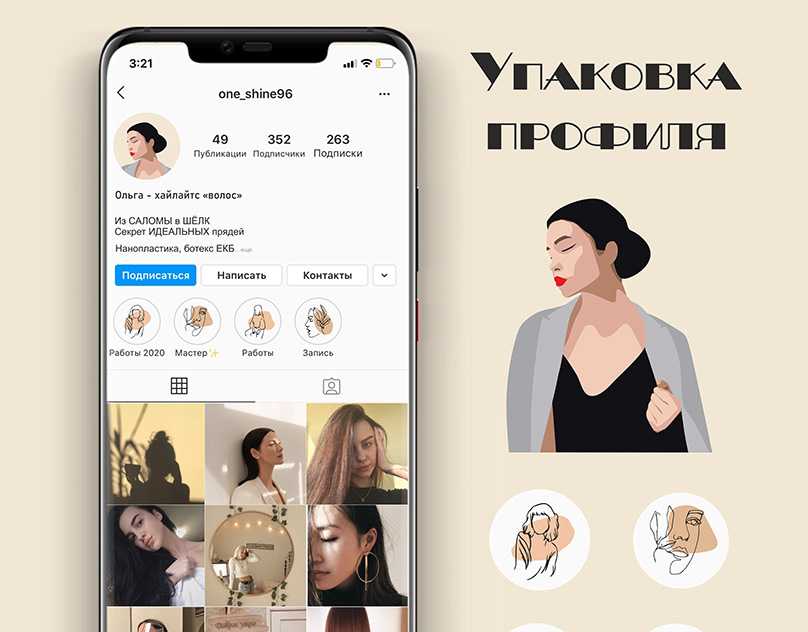
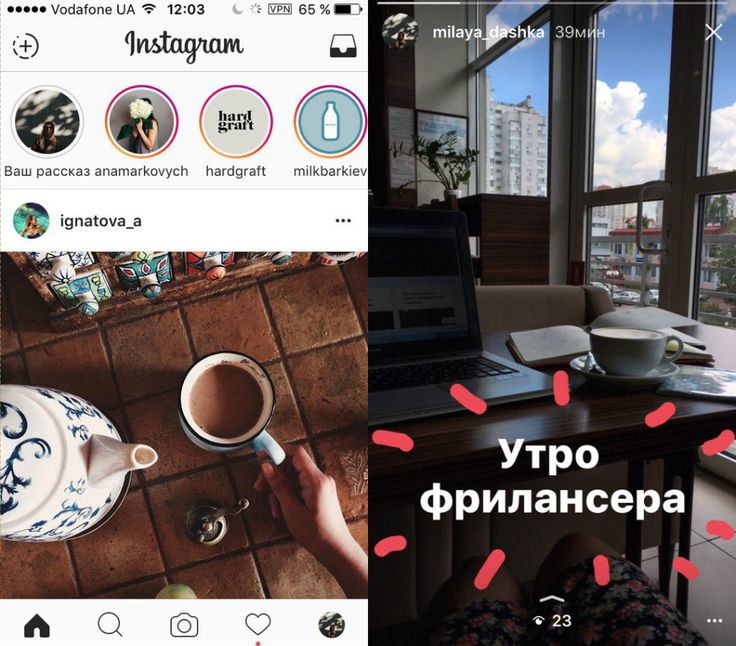
 Вы можете лайкнуть понравившееся изображение двойным пальцетыком, ну, или с помощью кнопки «Нравится». Там же можно будет оставить комментарий — все, как у людей, т.е. у других социалок.
Вы можете лайкнуть понравившееся изображение двойным пальцетыком, ну, или с помощью кнопки «Нравится». Там же можно будет оставить комментарий — все, как у людей, т.е. у других социалок.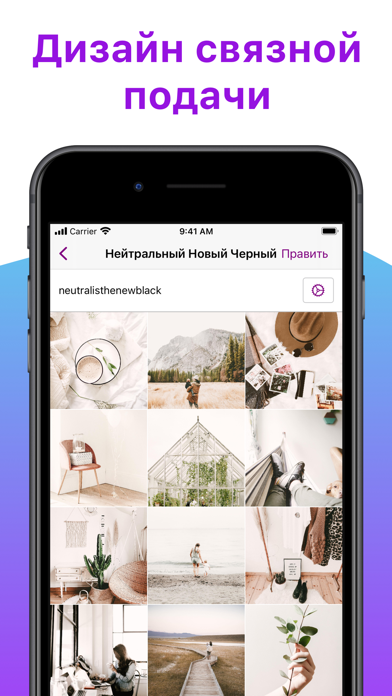 Вам будет предложено осуществить кадрирование (обрезку фото), т.е. вписывание имеющейся фотографии в квадрат, который соответствует формату представления изображений в Instagram:
Вам будет предложено осуществить кадрирование (обрезку фото), т.е. вписывание имеющейся фотографии в квадрат, который соответствует формату представления изображений в Instagram: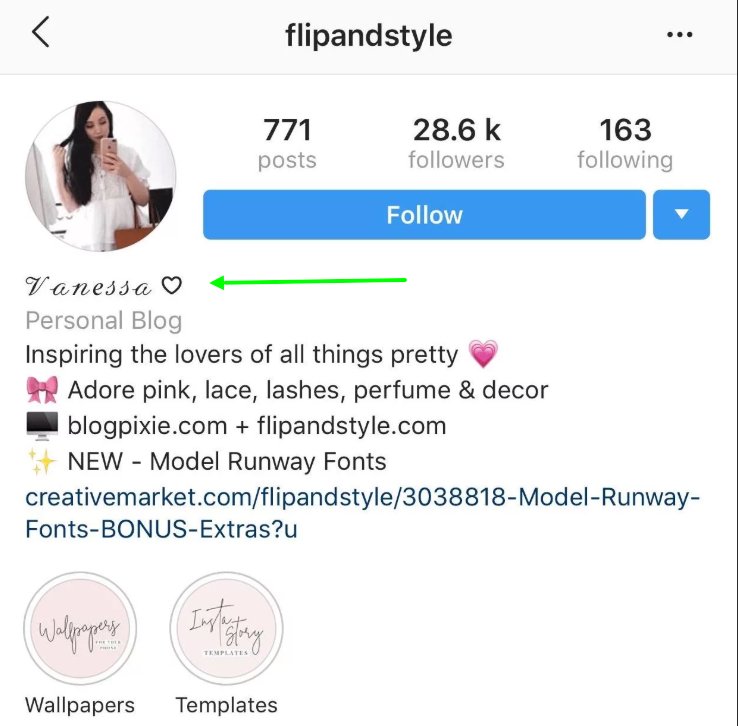 После этого достаточно будет нажать на кнопку «Поделиться»:
После этого достаточно будет нажать на кнопку «Поделиться»: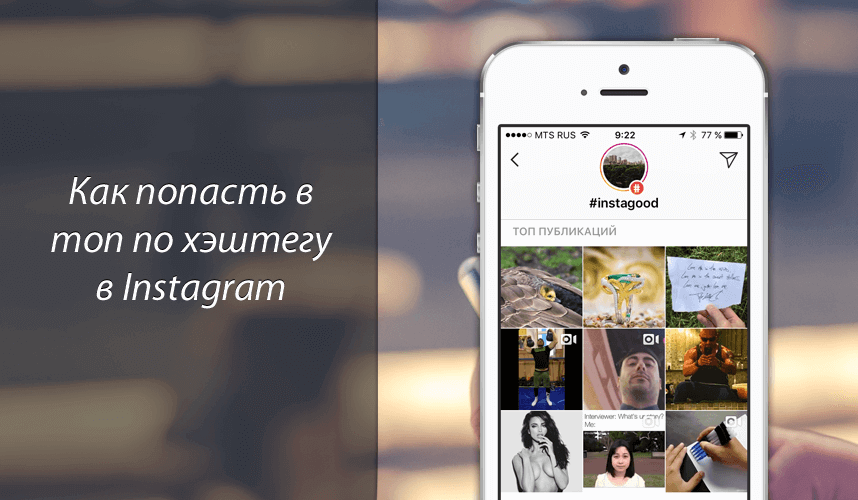 Часть из этих настроек можно будет сделать и в онлайн-версии этой социальной сети.
Часть из этих настроек можно будет сделать и в онлайн-версии этой социальной сети.
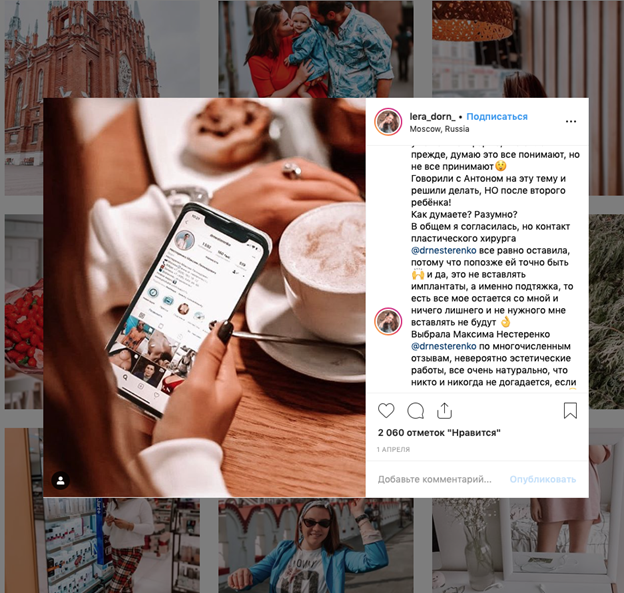 Записанный голос отправится автоматически, для воспроизведения нужно нажать на кнопку слева.
Записанный голос отправится автоматически, для воспроизведения нужно нажать на кнопку слева.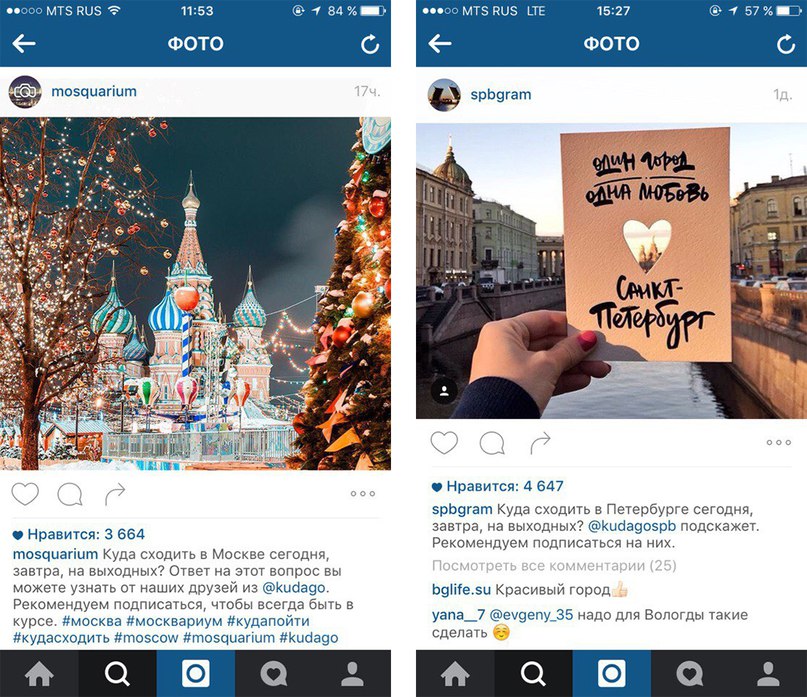

 Просмотрите и оживите заархивированные сообщения, нажав трехстрочную кнопку в своем профиле и выбрав «Архивировать» в меню.
Просмотрите и оживите заархивированные сообщения, нажав трехстрочную кнопку в своем профиле и выбрав «Архивировать» в меню.
 Если у вас есть аккаунт в Instagram, у вас есть IGTV.
Если у вас есть аккаунт в Instagram, у вас есть IGTV. Это можно сделать в подписях к постам или комментариях.
Это можно сделать в подписях к постам или комментариях. Контент загружается через платформу историй (проведите пальцем вправо от экрана домашней ленты) или путем нажатия на свое изображение с символом + в верхнем баннере домашней ленты. Ваши текущие истории и истории, созданные теми, на кого вы подписаны, отображаются в кругах на верхнем баннере домашней ленты.
Контент загружается через платформу историй (проведите пальцем вправо от экрана домашней ленты) или путем нажатия на свое изображение с символом + в верхнем баннере домашней ленты. Ваши текущие истории и истории, созданные теми, на кого вы подписаны, отображаются в кругах на верхнем баннере домашней ленты.
 Если вам нужно найти получателя, коснитесь или щелкните значок «Поиск» и введите имя пользователя или имя получателя в поле поиска. Имена пользователей, соответствующие условиям поиска, отображаются под полем поиска. Коснитесь имени пользователя, когда оно появится под полем поиска. Выбранное имя отмечено галочкой справа от фотографии профиля и курсором в поле «Написать сообщение».
Если вам нужно найти получателя, коснитесь или щелкните значок «Поиск» и введите имя пользователя или имя получателя в поле поиска. Имена пользователей, соответствующие условиям поиска, отображаются под полем поиска. Коснитесь имени пользователя, когда оно появится под полем поиска. Выбранное имя отмечено галочкой справа от фотографии профиля и курсором в поле «Написать сообщение».